Page 1
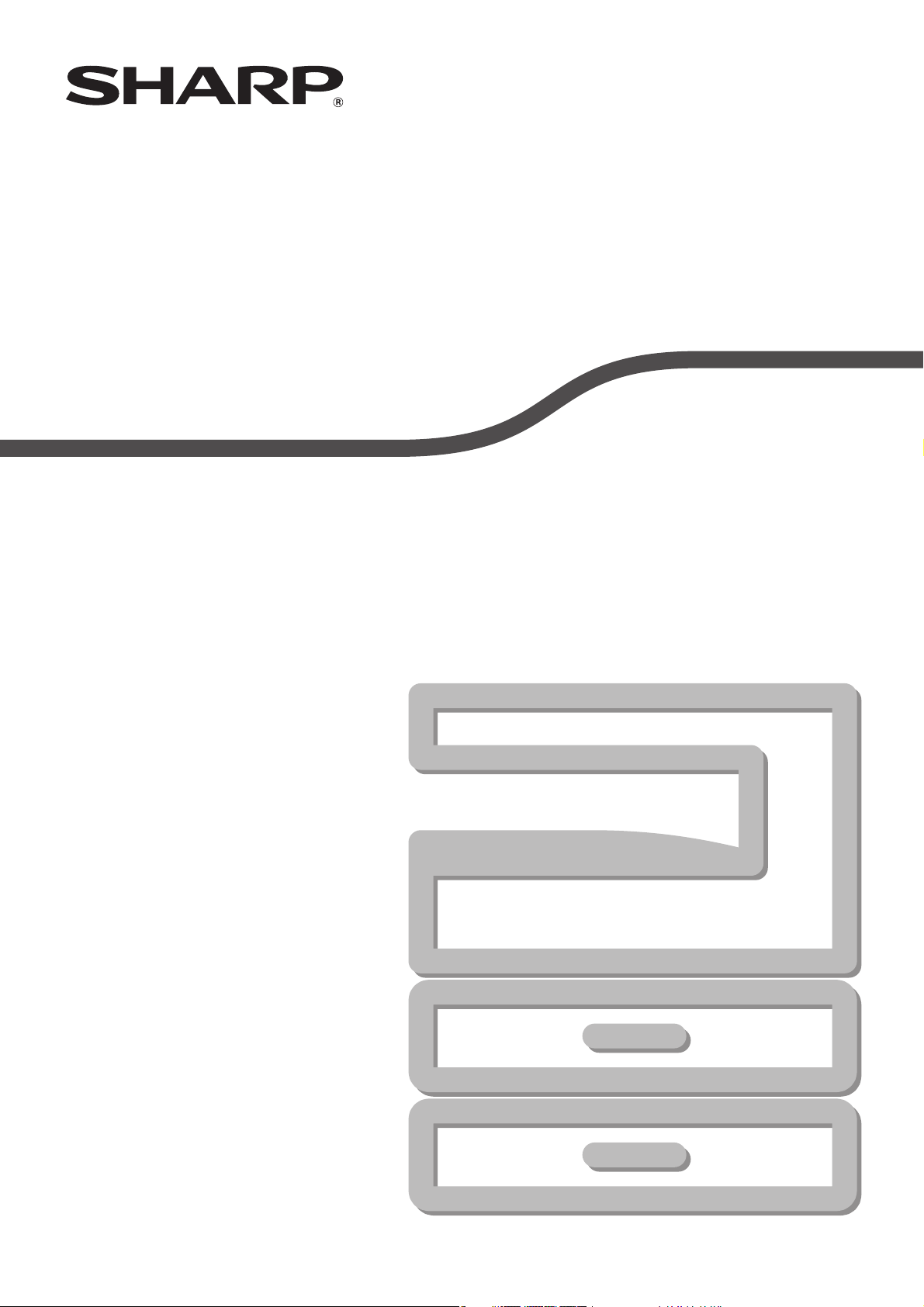
TÍPUS: AR-5516N
DIGITÁLIS TÖBBFUNKCIÓS RENDSZER
HASZNÁLATI UTASÍTÁS
AR-5520N
Page 2
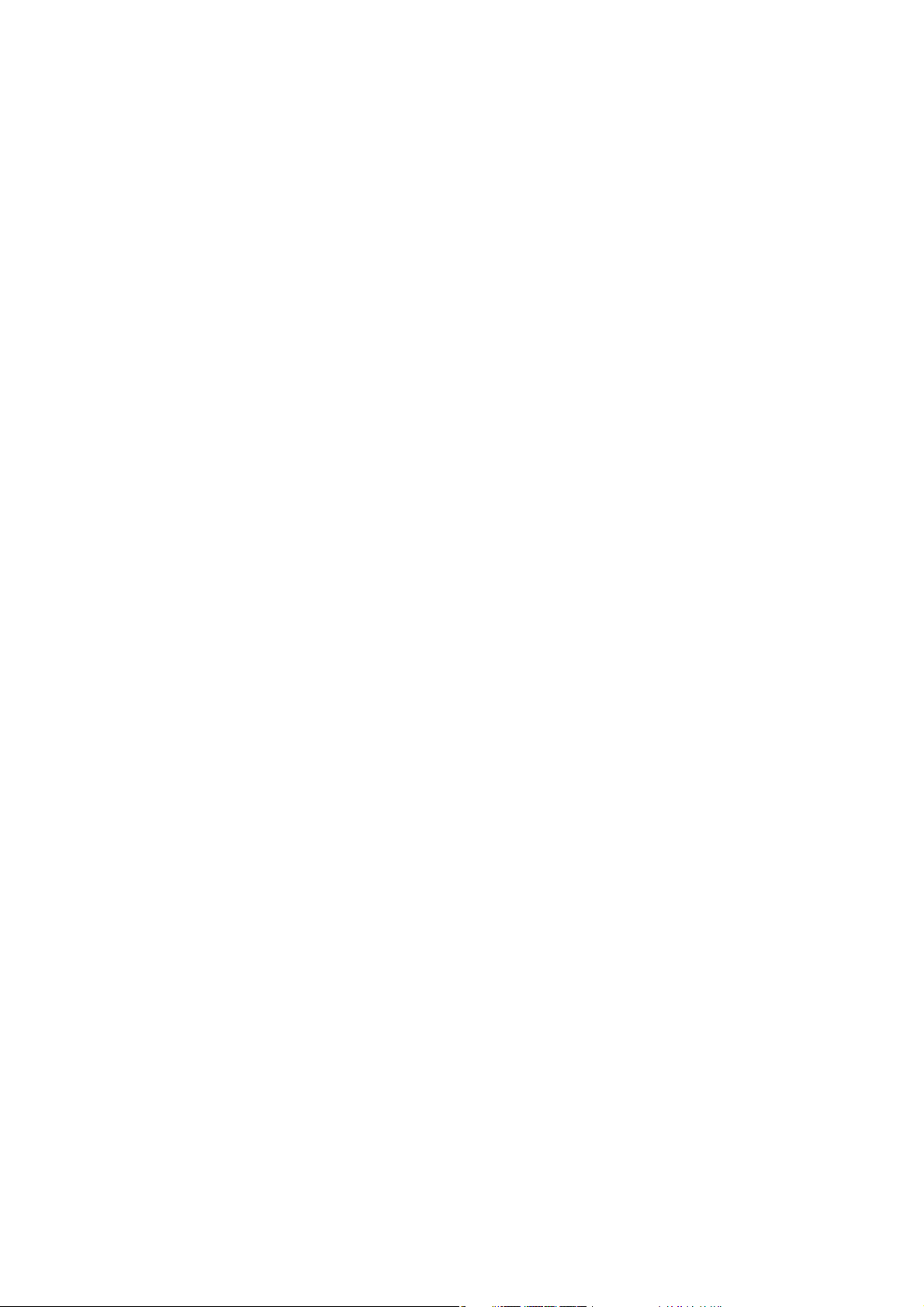
Page 3
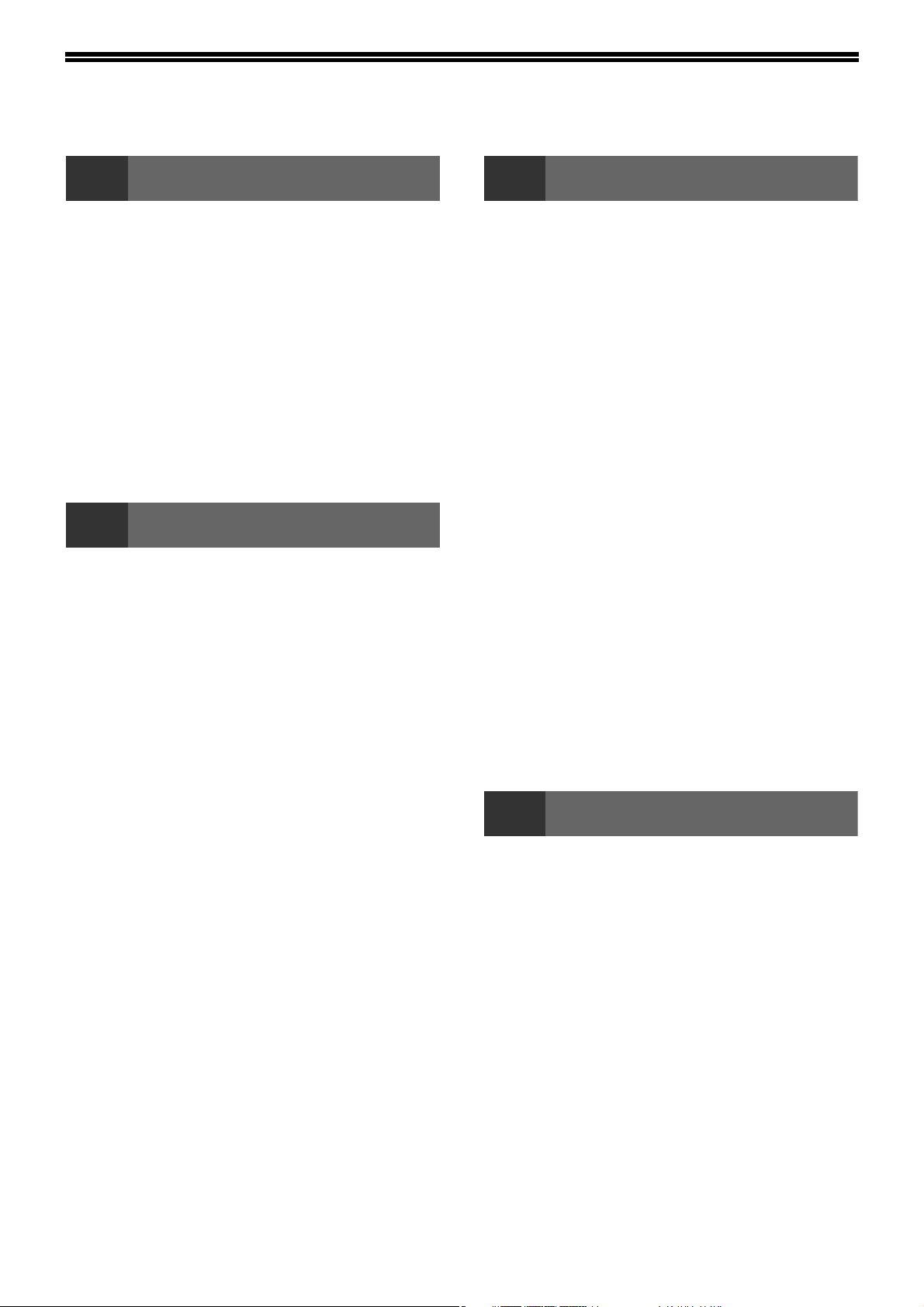
TARTALOMJEGYZÉK
1
A KÉSZÜLÉK RÉSZEI ÉS FUNKCIÓIK............ 4
● KEZELŐPANEL ..................................................6
BE- ÉS KIKAPCSOLÁS..................................... 8
● BEKAPCSOLÁS .................................................8
● KIKAPCSOLÁS...................................................8
PAPÍR BETÖLTÉSE .......................................... 9
● PAPÍR.................................................................9
● PAPÍR BETÖLTÉSE..........................................10
● A FIÓK PAPÍRMÉRET-BEÁLLÍTÁSÁNAK
MŰVELETEK MÁSOLÓ, NYOMTATÓ ÉS
LAPBEOLVASÓ ÜZEMMÓDBAN ................... 14
A KÉSZÜLÉK HASZNÁLATA ELŐTT
MEGVÁLTOZTATÁSA ......................................12
2 MÁSOLÁSI FUNKCIÓK
NORMÁL MÁSOLÁS....................................... 15
● MÁSOLAT SÖTÉTÍTÉSE ÉS
VILÁGOSÍTÁSA ................................................18
● FIÓK KIVÁLASZTÁSA ......................................18
● MÁSOLATOK SZÁMÁNAK BEÁLLÍTÁSA.........19
KICSINYÍTÉS/NAGYÍTÁS/ZOOM................... 19
● AUTOMATIKUS NAGYÍTÁS .............................19
● KÉZI ARÁNYBEÁLLÍTÁSOK.............................20
● A VÍZSZINTES ÉS FÜGGŐLEGES NAGYÍTÁSI
ARÁNY KÜLÖN BEÁLLÍTÁSA (XY ZOOM
másolás)...........................................................21
AUTOMATIKUS KÉTOLDALAS
MÁSOLÁSA ..................................................... 23
● KÉPELFORGATÁS DUPLEX
MÁSOLÁSKOR ................................................25
KÉTOLDALAS MÁSOLÁS AZ
OLDALTÁLCÁBÓL .......................................... 26
DUPLA OLDAL MÁSOLÁSA ........................... 27
MÁSOLÁS MEGSZAKÍTÁSA (Megszakításos
másolás) .......................................................... 28
KÉNYELMES MÁSOLÁSI FUNKCIÓK ........... 29
● A KÉP 90 FOKOS ELFORGATÁSA (Forgatásos
másolás)...........................................................29
● LEVÁLOGATÁS / CSOPORTOSÍTÁS...............29
● TÖBB EREDETI MÁSOLÁSA EGYETLEN
PAPÍRRA (2 az 1-ben/4 az 1-ben másolás) .....31
● SZEGÉLY KÉSZÍTÉSE MÁSOLÁS KÖZBEN
(Margó eltolás)..................................................33
● A MÁSOLAT SZÉLÉN LEVŐ ÁRNYÉK TÖRLÉSE
(Másolás kitakarással) ......................................34
3 NYOMTATÁSI FUNKCIÓK
ALAPVETŐ NYOMTATÁSI MŰVELETEK ...... 35
● A NYOMTATÓ-ILLESZTŐPROGRAM
HASZNÁLATA A "Start" GOMBRÓL............... 36
NYOMTATÓ-ILLESZTŐPROGRAM
BEÁLLÍTÁSOK KÉPERNYŐ ........................... 37
SPECIÁLIS NYOMTATÁSI FUNKCIÓK
BEÁLLÍTÁSA ................................................... 38
● TÖBB OLDAL NYOMTATÁSA EGY LAPRA
(N-fel nyomtatás)............................................. 38
● NYOMTATÁSI KÉP PAPÍRHOZ IGAZÍTÁSA
(Papírmérethez igazítás).................................. 39
● NYOMTATÁSI KÉP ELFORGATÁSA 180
FOKKAL (Elforgatás 180 fokkal)...................... 39
● A NYOMTATÁSI KÉP MÉRETÉNEK NÖVELÉSE/
CSÖKKENTÉSE (Nagyítás) ............................. 40
● HALVÁNY SZÖVEG ÉS VONALAK
NYOMTATÁSA FEKETE SZÍNNEL (Szöveg
feketén/Vektor feketén) ................................... 40
● A KÉP FÉNYEREJÉNEK ÉS KONTRASZTJÁNAK
BEÁLLÍTÁSA (Képigazítás).............................. 41
● VÍZJEL HOZZÁADÁSA NYOMTATOTT
OLDALAKHOZ (Vízjel) ..................................... 41
● KÉTOLDALAS NYOMTATÁS .......................... 42
GYAKRAN HASZNÁLT NYOMTATÁSI
BEÁLLÍTÁSOK ELTÁROLÁSA ....................... 43
● BEÁLLÍTÁSOK MENTÉSE NYOMTATÁSKOR
(Felhasználói beállítások) ................................ 43
4 LAPBEOLVASÓ FUNKCIÓK
A LAPBEOLVASÁS ÁTTEKINTÉSE................ 44
AZ SC-Scan A ISMERTETÉSE....................... 45
● CSATLAKOZÁS A LAPBEOLVASÓ FUNKCIÓRA
ÉS A KAPCSOLAT BONTÁSA AZ SC-Scan A
HASZNÁLATÁVAL........................................... 46
LAPBEOLVASÁS A KÉSZÜLÉK GOMBJAINAK
HASZNÁLATÁVAL .......................................... 47
● A BUTTON MANAGER ÁTTEKINTÉSE ........... 48
● A BUTTON MANAGER BEÁLLÍTÁSAI............. 49
LAPBEOLVASÁS A SZÁMÍTÓGÉPRŐL......... 50
● LAPBEOLVASÁS TWAIN-KOMPATIBILIS
ALKALMAZÁSSAL .......................................... 50
● LAPBEOLVASÁS WIA-KOMPATIBILIS
ALKALMAZÁSSAL (Windows XP/Vista) .......... 54
● LAPBEOLVASÁS a "Képolvasó és
fényképezőgép varázslója" használatával
(Windows XP) .................................................. 55
1
Page 4
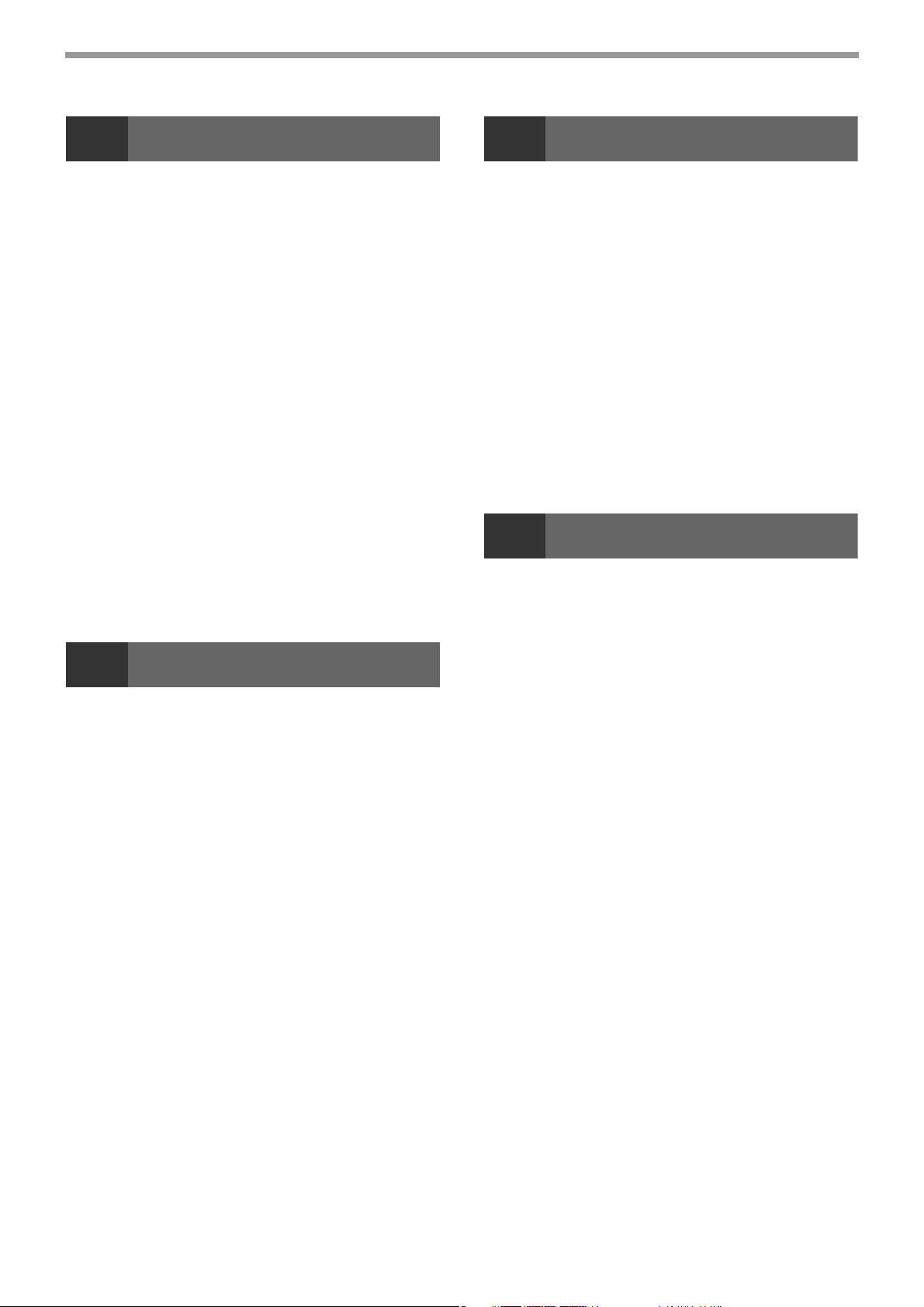
5 FELHASZNÁLÓI BEÁLLÍTÁSOK
7 FOLYAMATOS KARBANTARTÁS
AZ AUTOMATIKUS MEGVILÁGÍTÁSI SZINT
BEÁLLÍTÁSA ................................................... 56
FESTÉKKÍMÉLŐ MÓD BEKAPCSOLÁSA ..... 57
A WEBOLDALRÓL .......................................... 58
● A WEBOLDAL ELÉRÉSE..................................58
● A KÉSZÜLÉK ÁLLAPOTÁNAK FIGYELEMMEL
KÍSÉRÉSE ("Status" LAP) ................................59
● A HÁLÓZATI BEÁLLÍTÁSOK KONFIGURÁLÁSA
("Network Settings" LAP) .................................61
● A RENDSZERINFORMÁCIÓK KEZELÉSE
("System Information" LAP) .............................67
BEÁLLÍTÁSOK TESTRESZABÁSA
(Rendszerbeállítások)..................................... 70
● RENDSZERBEÁLLÍTÁSOK ..............................70
● A RENDSZERBEÁLLÍTÁSOK
MÓDOSÍTÁSA..................................................73
BEÁLLÍTÁSOK AZ AUDITÁLÓ MÓDHOZ...... 74
● AUDITÁLÓ MÓD ..............................................74
● AUDITÁLÓ MÓD BEÁLLÍTÁSOK......................74
● AUDITÁLÓ MÓD BEÁLLÍTÁSOK
KIVÁLASZTÁSA ...............................................75
6 HIBAELHÁRÍTÁS
HIBAELHÁRÍTÁS............................................. 78
● KÉSZÜLÉK/MÁSOLÁSI PROBLÉMÁK.............79
● NYOMTATÁSI ÉS LAPBEOLVASÁSI
PROBLÉMÁK ...................................................82
● HÁLÓZATKEZELÉSI KÉRDÉSEK.....................86
JELZŐFÉNYEK ÉS KIJELZŐÜZENETEK ...... 91
ELAKADT PAPÍR ELTÁVOLÍTÁSA ................. 92
● PAPÍRELAKADÁS AZ RSPF
LAPADAGOLÓBAN..........................................92
● ELAKADÁS AZ OLDALTÁLCÁBAN ..................93
● ELAKADÁS A KÉSZÜLÉKBEN.........................94
● ELAKADÁS A FELSŐ PAPÍRFIÓKBAN ............97
● ELAKADÁS AZ ALSÓ PAPÍRFIÓKBAN ............98
FESTÉKKAZETTA KICSERÉLÉSE ................. 99
AZ ÖSSZES KIMENŐLAP SZÁM ÉS A
FESTÉKSZINT ELLENŐRZÉSE.................... 100
● AZ ÖSSZES KIMENŐLAP SZÁM
ELLENŐRZÉSE ............................................. 100
● A FESTÉKSZINT ELLENŐRZÉSE.................. 101
FOLYAMATOS KARBANTARTÁS................ 102
● A DOKUMENTUMÜVEG ÉS AZ RSPF/
DOKUMENTUMFEDÉL TISZTÍTÁSA............. 102
● AZ EREDETI BEOLVASÓ ÜVEG TISZTÍTÁSA
(CSAK HA RSPF TELEPÍTVE VAN) ............... 102
● AZ OLDALTÁLCA GÖRGŐJÉNEK
TISZTÍTÁSA................................................... 103
● A KORONASZÁL TISZTÍTÁSA ...................... 103
Hogyan állíthatom vissza a készülék hálózati
beállításait?................................................... 104
8
KIEGÉSZÍTŐK ............................................... 105
● FORDÍTÓ EGYLAPOS ADAGOLÓ ................ 106
● 250-LAPOS PAPÍRFIÓK/
KELLÉKANYAGOK FAJTÁI ÉS
TÁROLÁSUK ................................................. 107
● MEGFELELŐ TÁROLÁS................................ 107
KIEGÉSZÍTŐK ÉS KELLÉKANYAGOK
2 X 250-LAPOS PAPÍRFIÓK ......................... 106
2
Page 5
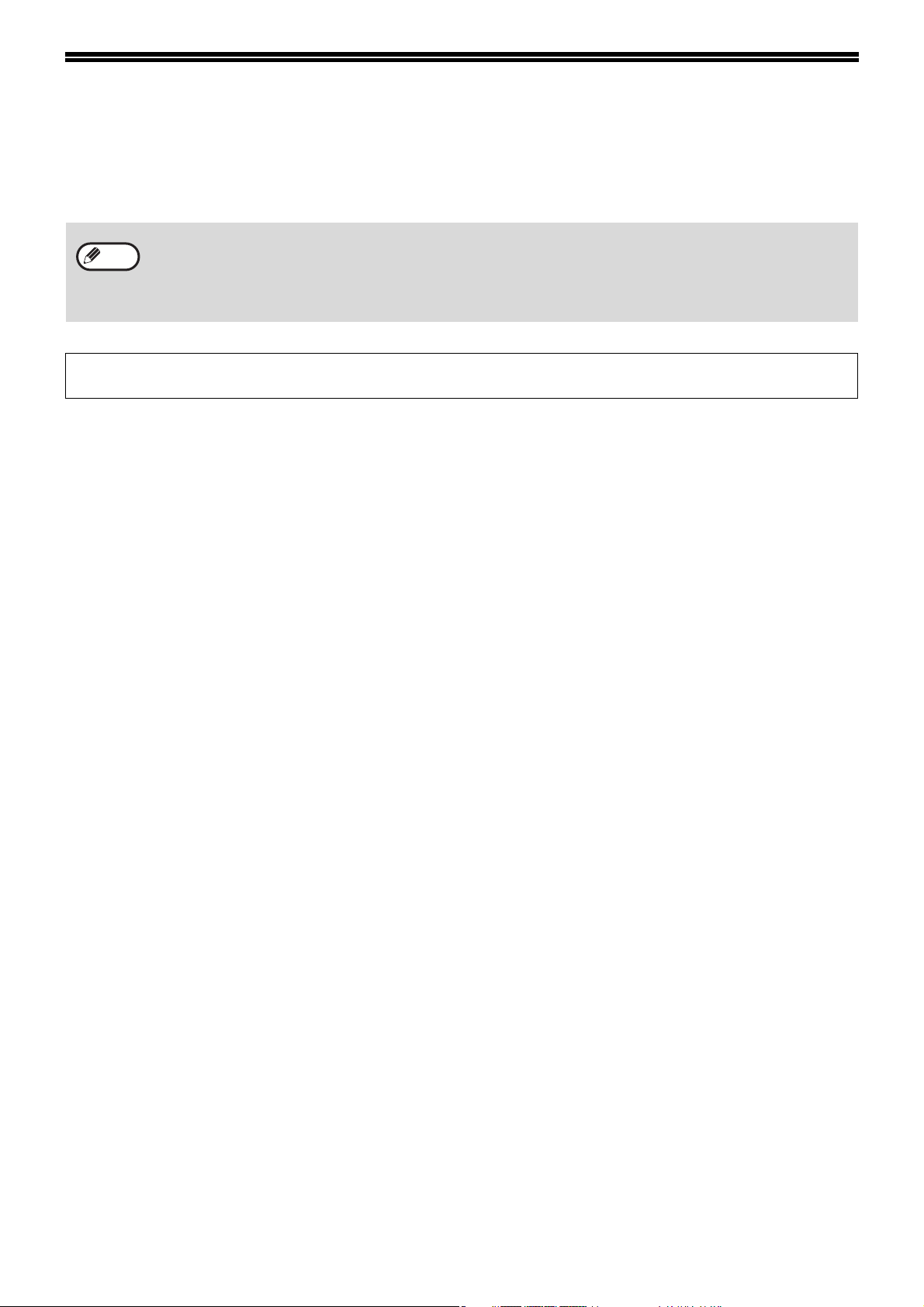
BEVEZETŐ
Ez a kézikönyv az AR-5516N/AR-5520N digitális többfunkciós rendszer másoló, nyomtató és lapbeolvasó funkcióit
ismerteti. A kézikönyv azt is ismerteti, hogyan kell a hálózati beállításokat konfigurálni annak érdekében, hogy a
készülék hálózati nyomtatóként/lapbeolvasóként is használható legyen.
• A kézikönyvben előforduló "AR-XXXX" megnevezésben az "XXXX" jelölés helyére saját modellje nevét olvassa. Modellje
Info
A termékfejlesztés és a terméken végrehajtott változtatások következtében a kézikönyvben bemutatott kijelző-képernyők és
billentyű-elnevezések eltérhetnek a gépen láthatóktól.
nevét a Indítási útmutató "A KÉT MODELL KÖZTI KÜLÖNBSÉG" részében találhatja meg.
• A jelen kézikönyvben szereplő képernyők és eljárások elsősorban a Windows Vista operációs rendszerre vonatkoznak. A
Windows más verziói alatt a képernyők az itt közöltektől eltérhetnek.
• Az Ön operációs rendszerének használatát illető kérdéseire az operációs rendszer kézikönyvében vagy online Súgójában
találhatja meg a választ.
3
Page 6
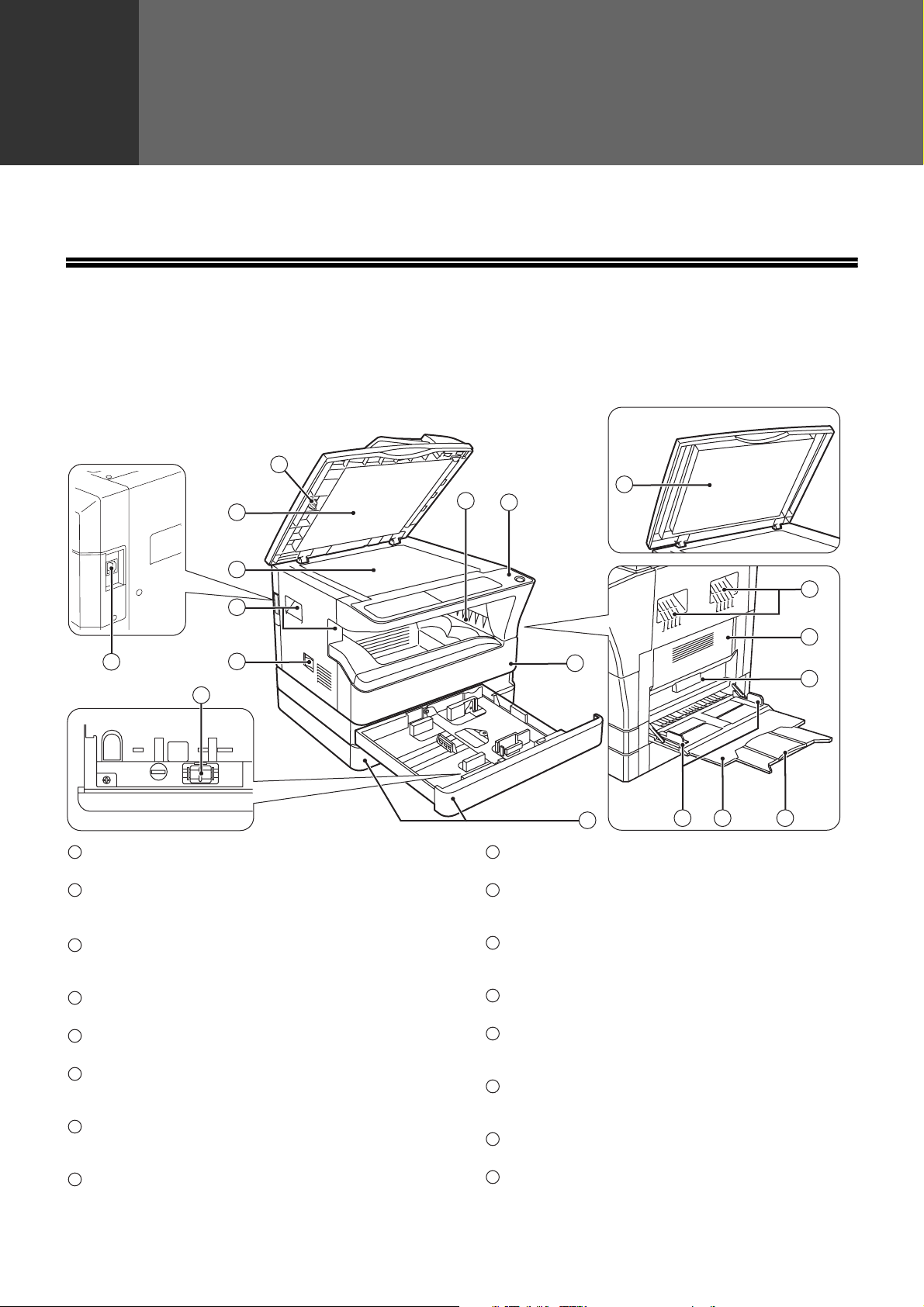
1
Ez a fejezet alapvető információkat tartalmaz, amelyet érdemes a készülék használata előtt elolvasni.
A KÉSZÜLÉK RÉSZEI ÉS FUNKCIÓIK
Fejezet 1
A KÉSZÜLÉK HASZNÁLATA ELŐTT
1
2
7
2
6
3
4
16
1
Üvegtisztító (ha RSPF telepítve van)
Használja a lapolvasó üveg tisztításához. (102.o.)
2
Dokumentumadagoló fedél (ha RSPF telepítve
van)/dokumentumfedél
Nyissa fel, ha manuálisan akar másolni. (15.o.)
3
Másoló üvege
Helyezze írással lefelé a beolvasni kívánt eredetit.
(15.o.)
4
Fogantyúk
Használatukkal mozgathatja a készüléket.
5
Főkapcsoló gomb
A készülék be- és kikapcsolására. (8.o.)
6
Kezelőpanel
Kezelőgombokat és jelzőfényeket tartalmaz. (6.o.,
7.o.)
7
Papír kimeneti tálca
A készülék a másolatokat és nyomtatványt ide adja
ki.
8
Elülső fedőlap
Nyissa ki az elakadt papír eltávolításához és a
készülék karbantartásához. (94.o., 95.o., 99.o.)
5
15
8
13 14
9
9
Papírfiókok
Mindegyik fiók 250 lap kapacitású. (10.o.)
10
Oldalsó fedőlap
Nyissa ki az elakadt papír eltávolításához és a
készülék karbantartásához. (93.o., 94.o.)
11
Oldalsó fedőlap fogantyúja
Az oldalsó fedőlap nyitásához emelje meg és nyissa
le. (93.o.)
12
Oldaltálca lapvezetői
Állítsa be a papír szélességét. (11.o.)
13
Oldaltálca
Papír és különleges papír (pl. írásvetítő fólia)
adagolható az oldaltálcából is. (11.o., 26.o.)
14
Oldaltálca hosszabbítása
Húzza ki, ha nagy méretű papírt akar berakni, pl. B4
és A3. (11.o.)
15
Koronaszál tisztító
A koronaszál tisztításához. (103.o.)
16
10Base-T/100Base-TX LAN csatlakozó
A nyomtatási és lapbeolvasó funkció használatához
csatlakoztassa a hálózatra. (Használatbavételi
útmutató)
12
4
10
11
4
Page 7
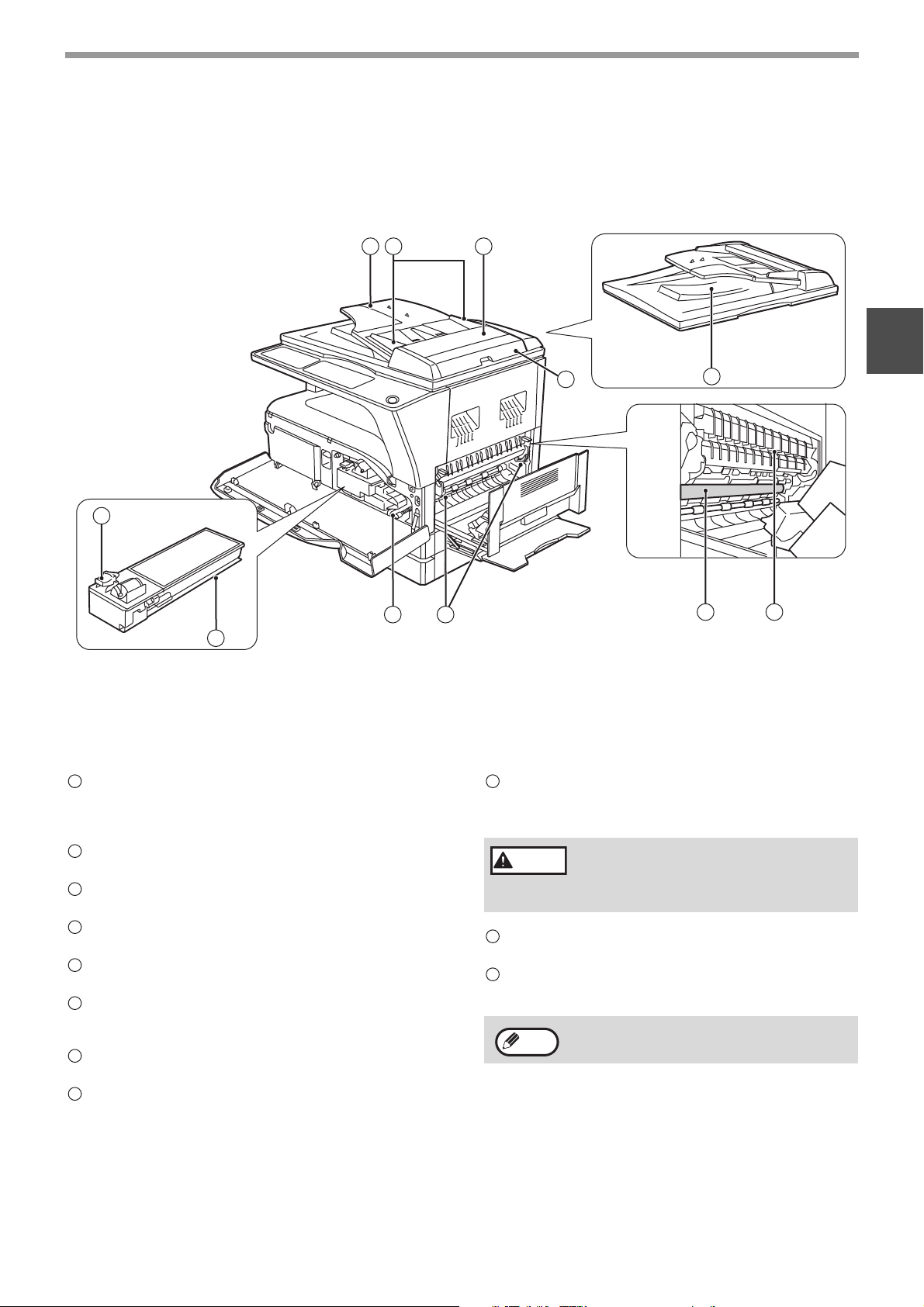
A KÉSZÜLÉK HASZNÁLATA ELŐTT
22
23
18
24 25
1917
1
20
21
2726
17
Dokumentumadagoló tálca (ha RSPF telepítve
van)
Helyezze ide az eredeti(ke)t írással felfelé, amelyeket
be kíván olvasni. Max. 40 lap fér el. (17.o.)
18
Eredeti lapvezetői (ha RSPF telepítve van)
Állítsa be az eredetik méretére. (16.o.)
19
Adagolóhenger fedele (ha RSPF telepítve van)
Nyissa ki az elakadt eredeti eltávolításához. (92.o.)
20
Jobboldali fedőlap (ha RSPF telepítve van)
Nyissa ki az elakadt eredeti eltávolításához. (92.o.)
21
Eredeti kimeneti rész (ha RSPF telepítve van)
A másolás után a gép itt adja ki az eredetiket.
22
Festékkazettazár kioldó kar
A festékkazetta cseréjekor, tartsa lenyomva ezt a
kart, közben húzza ki a festékkazettát. (99.o.)
23
Festékkazetta
Festéket tartalmaz. (99.o.)
24
Hengerforgató gomb
Forgassa el, hogy az elakadt papírt kivegye. (94.o.,
95.o.)
25
Fixáló egység kioldó karok
A fixáló egységben elakadt papír kivételéhez nyomja
le ezeket a karokat és távolítsa el a papírt. (95.o.)
Vigyázat
26
Fényhenger
A másolatok képei a fényhengeren jönnek létre.
27
Fixáló egység lapvezető
Az elakadt papírok eltávolításához kell kinyitni. (96.o.)
Info
A fixáló rész forró. Ne érjen a fixáló
egységhez, amikor az elakadt papírt
távolítja el, mivel az égési sérülést
okozhat.
A modell jelzése az elülső fedőlapon látható.
5
Page 8
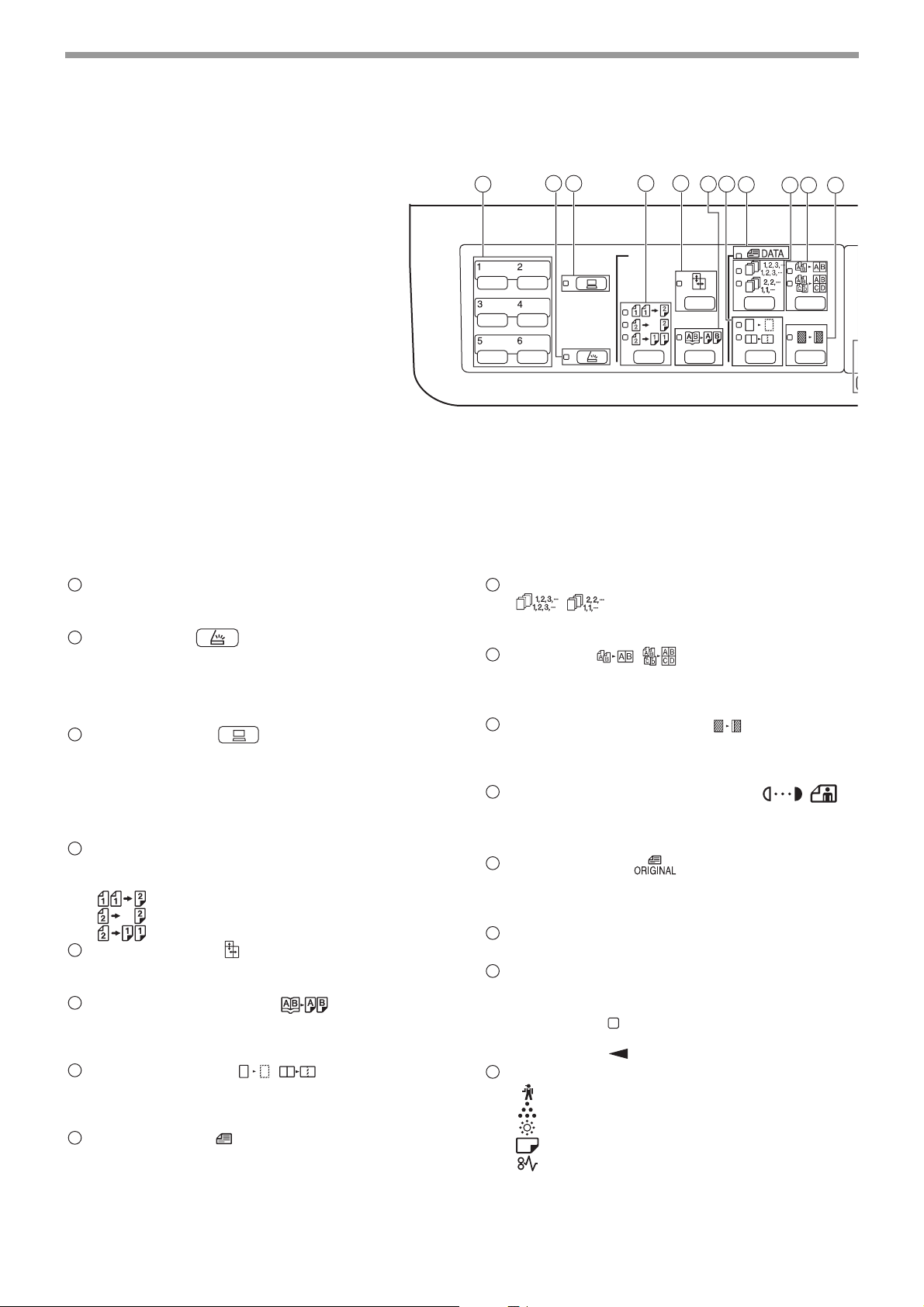
A KÉSZÜLÉK HASZNÁLATA ELŐTT
KEZELŐPANEL
1
BEOLVASÁS MENÜ (SCAN MENU) gomb
Lapbeolvasásra használható a mellékelt Button
Manager szoftver segítségével. (49.o.)
2
BEOLVASÁS ( ) gomb/jelzőfény
Megnyomásával a készülék lapbeolvasó
üzemmódba kapcsolható, és lapbeolvasásra
használható a mellékelt Button Manager szoftver
segítségével. (47.o.) Ez a jelzőfény a lapbeolvasás és
a beolvasott adatok továbbítása alatt villog.
3
CSATLAKOZÁS ( ) / (ON LINE) gomb/
jelzőfény
Válasszon a csatlakoztatott vagy nem csatlakoztatott
kapcsolat között. A jelzőfény világít, ha a készülék
csatlakoztatva van, és kialszik, ha nincsen. A visszajelző
villog amíg a gép fogadja a nyomtatási adatokat és
amíg a nyomtatás szüneteltetve van.
4
MÁSOLANDÓ EREDETI gomb / jelzőfények
(35.o.)
Az egyoldalas és a kétoldalas másolás közötti
választáshoz nyomja meg. (24.o.)
Kétoldalas másolat az egyoldalas eredetikről.
Kétoldalas másolat a kétoldalas eredetikről.
Egyoldalas másolat a kétoldalas eredetikről.
5
XY-ZOOM gomb ( ) / jelzőfény
Nyomja meg a vízszintes és függőleges nagyítási
arányok külön állításához. (21.o.)
6
KÖNYVMÁSOLÁS gomb ( ) / jelzőfény
Egy nyitott könyv két oldalának vagy más kétoldalas
eredeti külön lapokra való másolásához használja.
(27.o.)
7
KITAKARÁS gomb ( / ) / jelzőfények
Válassza ki a "LAPSZÉL KITAKARÁS", "GERINC
KITAKARÁS " vagy "LAPSZÉL + GERINC
KITAKARÁS" módot. (34.o.)
8
EREDETI ADAT ( ) jelzőfény
DATA
Villog, ha a memória megtelt az eredetik szkennelt
képével. (30.o., 32.o.)
1
9
2 3 4 5
LEVÁLOGATÁS/CSOPORTOSÍTÁS gomb
6 7
8
( / ) /jelzőfények
Válassza ki vele a LEVÁLOGATÁS és
CSOPORTOSÍTÁS módot. (29.o.)
10
2 az 1-ben ( / ) / 4 az 1-ben gomb/
jelzőfények
Válassza ki a "2 az 1-ben" vagy "4 az 1-ben" módot.
(31.o.)
11
SZEGÉLY ELTOLÁS gomb ( ) /jelzőfény
Eltolja a szöveget vagy a képet a másolaton, hogy
egy összekapcsoló szegélyt hagyjon a másolat
baloldali (vagy felső) szélén. (33.o.)
12
AUTO/TEXT/PHOTO gomb ( / / ) /
AUTO
jelzőfények
Válassza ki a megvilágítási módot:
"AUTO", "TEXT", vagy "PHOTO". (18.o.)
13
EREDETI gomb ( ) / EREDETI MÉRET
jelzőfények
Az eredeti méretét adhatja meg. (12.o.) A választott
eredeti méret jele világít.
14
PAPÍRMÉRET jelzőfények
A választott másolat méretét jelzi ki. (12.o.)
15
Papíradagolás helye/elakadt papír helyzete
jelzőfények
A választott papíradagolási helyet egy világító
jelzőfény jelzi ( ). (15.o.)
Az elakadt papír megközelítő helyét egy villogó piros
jelzőfény jelzi ( ). (92.o.)
16
Figyelmeztető jelzőfények
[ ] Karbantartási jelzőfény (91.o.)
[ ] Festékkazetta-csere szükséges jelzőfény
[ ] Előhívócsere szükséges jelzőfény (91.o.)
[ ] Papírhiány jelzőfény (91.o.)
[ ] Elakadt papír jelzőfény (91.o.)
9
10
(91.o.)
11
6
Page 9
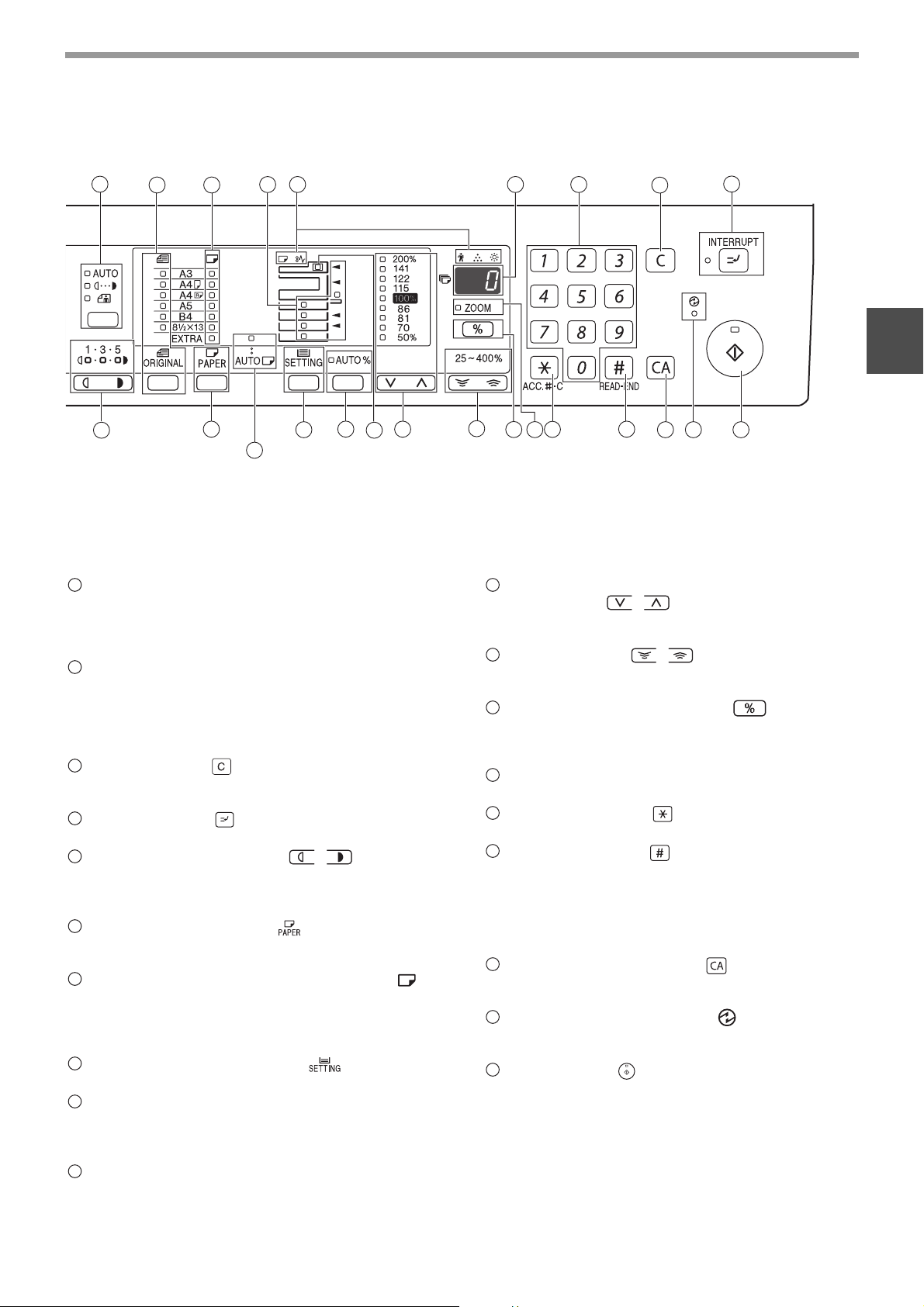
A KÉSZÜLÉK HASZNÁLATA ELŐTT
17
12
21
Kijelző
13
14
22
16 17
15
25
24
Ha kettő, vagy több papírtálca van
23
26
Megjeleníti a beállított másolatok számát, valamint a
másolási arányt, a rendszer beállítási funkciót vagy a
beállító kódot, illetve ha hiba történt, akkor a
hibakódot.
18
Numerikus gombok
A kívánt másolási mennyiség beállítására, illetve
rendszer beállítási tételek létrehozására használható.
(19.o.)
A készülék által kiadott összes lap számát a [0] gomb
nyomvatartásával tudhatja meg. (100.o.)
19
TÖRLÉS gomb ( )
Kitörli a másolatszám-kijelzőt vagy befejez egy
másolási folyamatot.
20
MEGSZAKÍTÁS ( ) / gomb és jelzőfény
Félbeszakít egy másolási folyamatot. (28.o.)
21
Világos és Sötét gombok ( , ) /
jelzőfények
A TEXT vagy PHOTO megvilágítási szintjeit állíthatja
be. (18.o.)
22
PAPÍRVÁLASZTÓ gomb ( )
A papírtálcákban lévő papír méretének beállításához
használható. (12.o., 18.o.)
23
AUTOMATIKUS PAPÍRVÁLASZTÁS ( )
AUTO
jelzőfény
Ha a jelzőfény világít a megfelelő méretű papírt és a
nagyítási arányt automatikusan kiválasztja az eredeti
méretétől függően. (17.o.)
24
TÁLCABEÁLLÍTÁSOK gomb ( )
Használja az oldaltálca kiválasztáshoz. (12.o.)
25
AUTOMATIKUS ARÁNY gomb ( ) /
AUTO
%
jelzőfény
Használja az automatikus nagyítási arány
kiválasztásához. (19.o.)
26
RSPF jelzőfény (ha RSPF telepítve van)
Világít, ha az eredetiket a dokumentumadagoló
tálcára helyezte. (16.o.)
27
18
28
27
31
29
30
ELŐRE BEÁLLÍTOTT ARÁNY választó gombok/
19
32
20
353433
jelzőfények ( , )
Válassza ki az előre beállított kicsinyítés/nagyítási
arányok egyikét. (20.o.)
28
Zoom gombok ( , )
A kicsinyítési vagy nagyítási arányt választhatja ki
25%-tól 400%-ig 1%-os lépésközzel. (21.o.)
29
Nagyítási arány kijelző gomb ( )
Tartsa lenyomva, amikor a készülék nincs üzemben,
hogy a nagyítási arányt a másolatok száma kijelzőn
kiírja. (21.o.)
30
ZOOM jelzőfény
Világít, ha egy zoom arány be van állítva. (21.o.)
31
Vizsgálat rendben ( ) ( ) gomb
ACC.#-C
Bezár egy nyitott felhasználói számlálót. (77.o.)
32
READ-END gomb ( )
Az összes készített másolat számát ellenőrízheti
vele. (100.o.)
Ha a dokumentum üvegről másol szortírozás, vagy 2
az 1-re / 4 az 1-re üzemmódban, nyomja meg ezt a
gombot a másolás megkezdéséhez, ha az összes
eredeti oldalt beolvasta. (30.o., 31.o.)
33
TÖRLÉS MINDENT gomb ( )
Kitöröl minden beállítást és a készüléket a
kezdőállapotba állítja. (8.o.)
34
ENERGIATAKARÉKOSSÁG ( ) jelzőfény
Világít, ha a készülék energiatakarékos módban van.
(8.o.)
35
START gomb ( ) / jelzőfény
Nyomja meg a kilépéshez (15.o.). Nyomja meg a
kilépéshez az "Automatikus kikapcsolás" módból és
a rendszerbeállítás megadásához. A másolás akkor
lehetséges, ha a jelzőfény világít.
1
7
Page 10
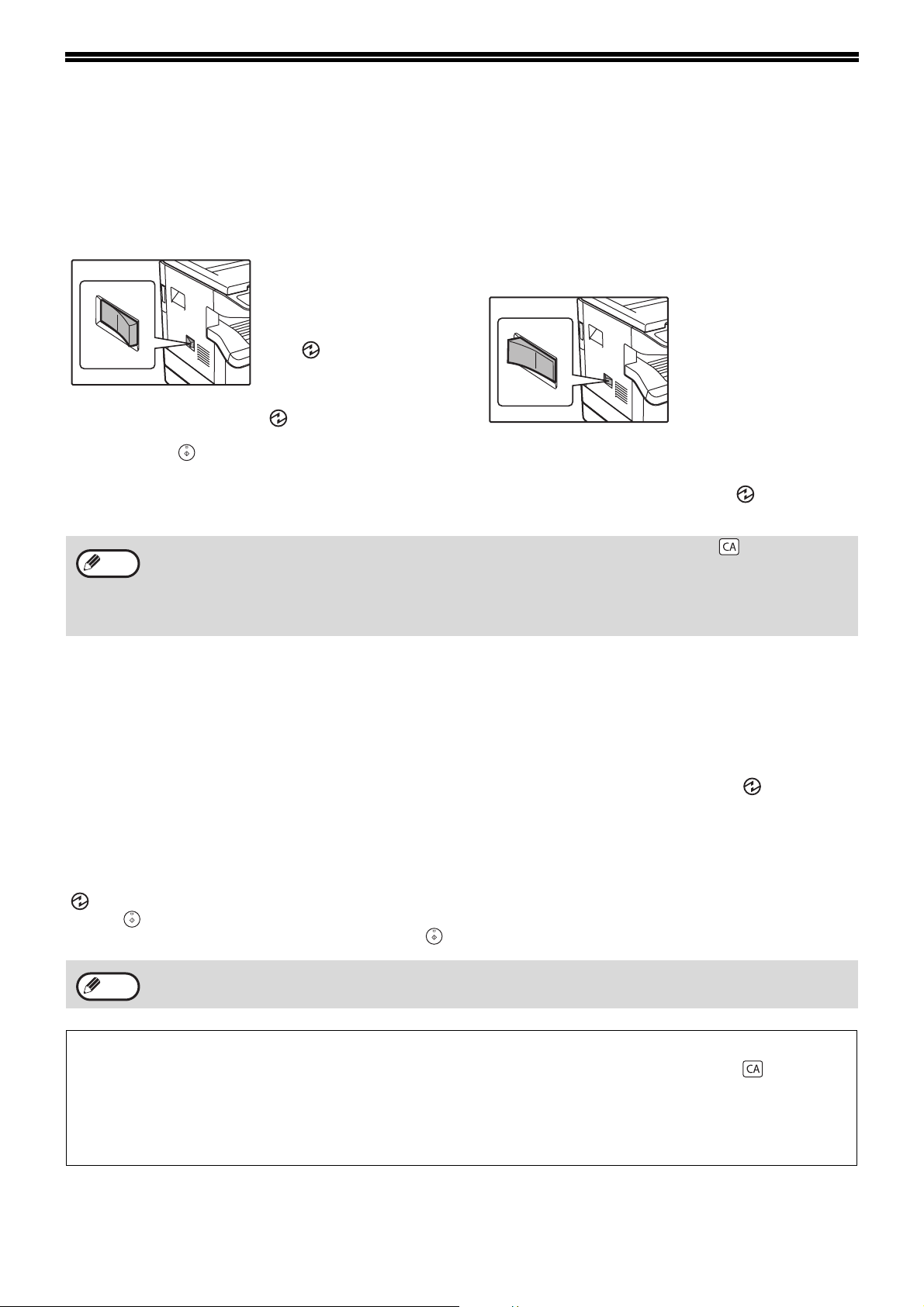
BE- ÉS KIKAPCSOLÁS
A főkapcsoló gomb a készülék bal oldalán található.
BEKAPCSOLÁS
Állítsa a kapcsolót az "ON" állásba.
A készülék bemelegedése
kb. 45 másodpercet vesz
igénybe. Míg a készülék
bemelegszik, az
ENERGIATAKARÉKOSSÁG ( ) jelzőfény villog.
(Ha a készülék másolásra
kész, az
ENERGIATAKARÉKOSSÁG
( ) jelzőfény kialszik.)
Ennek ellenére elvégezheti a szükséges beállításokat és a
[START] gombot ( ) is megnyomhatja a bemelegedés
során. A másolás a bemelegedés után kezdődik.
• A gépen visszaállnak a kezdeti beállítások a gép bekapcsolásakor, a [TÖRLÉS MINDENT] gomb ( ) lenyomáskor, vagy
Info
ha egy másolási feladatot követően egyetlen gombot sem nyomnak le az "Automata törlés"-ben előzetesen beállított ideig.
Amikor a gépen visszaállnak a kezdeti beállítások, az addig kiválasztott összes funkció törlődik. Az "Automata törlés" ideje
a felhasználói beállításoknál módosítható. (70.o.)
• A gép kezdetben úgy van beállítva, hogy automatikusan átkapcsol energiatakarékos módba, ha egy előre beállított ideig
nem másolnak vagy nyomtatnak rajta. Ez a beállítás módosítható a rendszerbeállításokban. (70.o.)
KIKAPCSOLÁS
Ellenőrizze, hogy a készülék nincs
üzemben, majd ezután állítsa a kapcsolót
az "OFF" állásba.
Ha a főkapcsolót a készülék
működése közben
kapcsolja ki, a papír
elakadhat és a folyamatban
lévő feladat törlődik.
Ellenőrizze az alábbiakat, hogy megbizonyosodjon a
készülék nincs üzemben:
• Világít a START gomb? (Kezdőállapot)
• Világít az ENERGIATAKARÉKOSSÁG ( ) gomb?
("Előfűtési mód" vagy "Automatikus kikapcsolási mód")
Energiatakarékos Módok
A készüléknek két energiatakarékos módja van az összenergia-felhasználás csökkentése céljából, ezáltal csökkentve az
üzemeltetési költséget. Ráadásul, ezen üzemmódok természeti erőforrásokat takarítanak meg és segítenek a
környezetszennyezés csökkentésében. A két energiatakarékos mód az "Előfűtési mód" és az "Automatikus kikapcsolási mód".
Előfűtési mód
Ezen funkció automatikusan átkapcsolja a készüléket egy alacsony energiafogyasztású állapotba, ha a beállított időtartam
letelik anélkül, hogy a készüléket bekapcsolt állapotban használná. Az ENERGIATAKARÉKOSSÁG jelzőfény ( ) világít, a
kezelőpanelen azonban a gombok használhatók. Automatikusan visszatér normális üzemmódba, ha Ön a kezelőpanelen lenyom
egy gombot, egy eredetit helyez be, vagy a készülék egy nyomtatási feladatot fogad.
Automatikus kikapcsolási mód
E funkció hatására a gép automatikusan olyan üzemállapotba kapcsol, amelyben még az előmelegítési módnál is kevesebb
áramot fogyaszt, ha a beállított idő eltelik anélkül, hogy a feszültség alatti gépet működtetnék. Az ENERGIATAKARÉKOSSÁG
( ) és az ON LINE jelzőlámpa kivételével valamennyi lámpa kialszik. A normál üzem folytatásához nyomja meg a [START]
gombot ( ). A normál üzem akkor is automatikusan folytatódik, ha a gépbe nyomtatási feladat érkezik. Automatikus
kikapcsolási módban egyetlen gombot (a [START] gomb ( ) kivételével) sem lehet használni.
Info
Az előfelfűtési aktiválási idő és az "Automatikus kikapcsolási idő" a rendszerbeállítások használatával is módosítható. Ajánlatos
olyan időket beállítani, amelyek megfelelnek az Ön készülékhasználati szokásainak. (70.o.)
Kezdőbeállítások
A készülék a kezdőbeállításokkal indul az első bekapcsolásnál, valamint, ha a [TÖRLÉS MINDENT] gombot ( ) megnyomja,
továbbá bármilyen módban körülbelül egy perccel az utolsó másolási munka befejezése után.
Nagyítási arány: 100%, Megvilágítás: Automatikus
Másolatszám: 0, Minden különleges másolási mód: Ki
Automatikus papírválasztás: Be, Papíradagoló állomás: A rendszerbeállításokban az "Alapértelmezett fiók beállítása"
funkcióban kiválasztott tálca. (72.o.)
8
Page 11
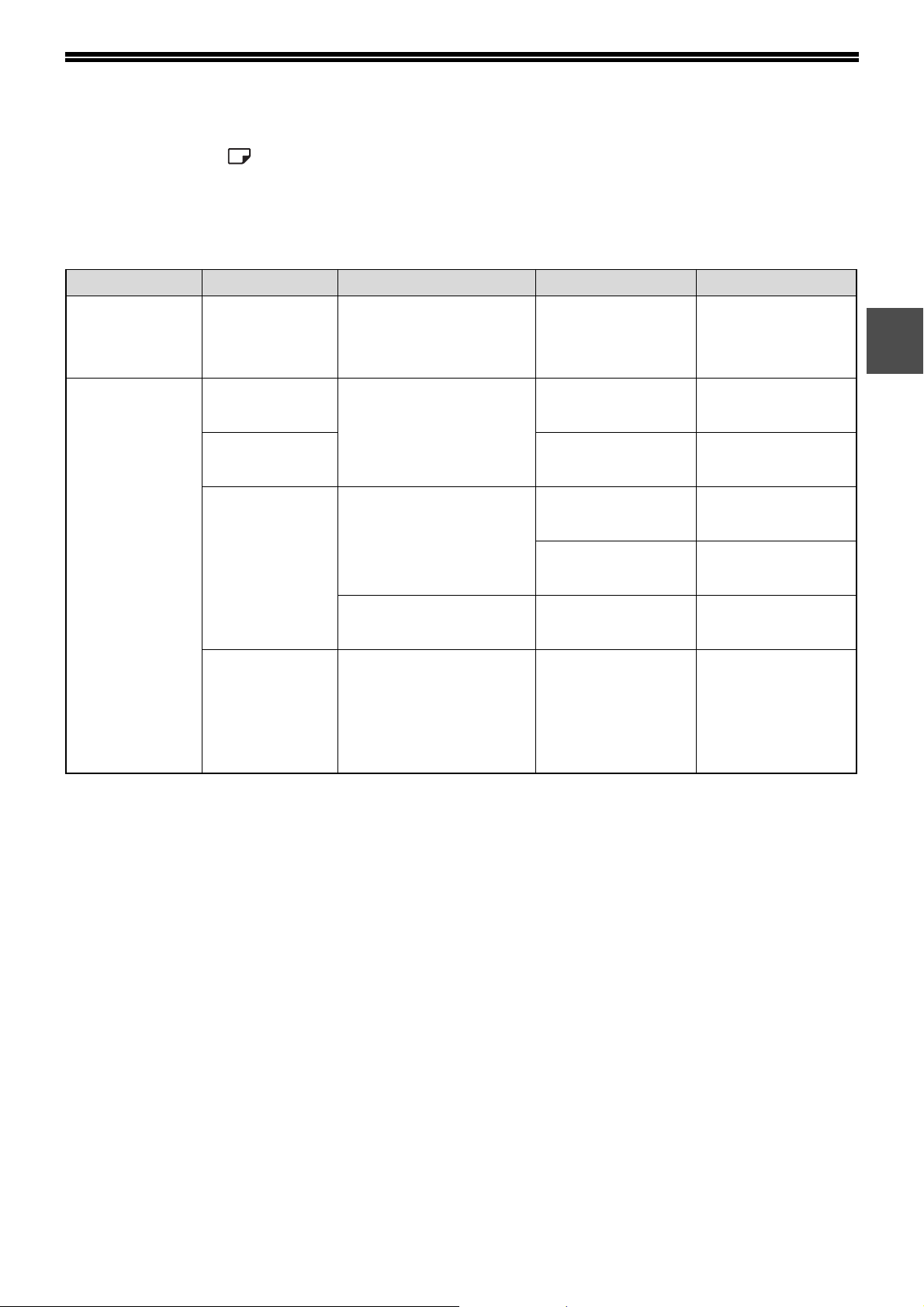
PAPÍR BETÖLTÉSE
A papírhiány jelzőfény ( ) világít, ha nincs másolópapír a kiválasztott papíradagoló állomáson, vagy ha a
kiválasztott papírfiók nincs felszerelve, vagy helytelenül van felszerelve.
PAPÍR
A legjobb eredmény érdekében csak SHARP által ajánlott papírt használjon.
Papírfiók típusa Papírtípus Méret Súly Kapacitás
Papírtálca
250-lapos Papírfiók
2 x 250-lapos
Papírfiók
Oldaltálca Szabványos papír
Szabványos papír
Újrahasznosított
papír
Újrahasznosított
papír
Írásvetítő fólia
Címkék
*1
A5
B5
A4
B4
A3
A6R-től A3-ig 56 g/m
56 g/m2-től 90 g/m
2
-től 90 g/m2-ig 100 lap
2 *2
-ig
250 lap
(A papírt a fiókon lévő
vonalnál alacsonyabb
szintre töltse be)
A lapokat egyenként
adagolja a kézi
lapadagolóba.
*3
1
Vastag papír A6R-től A4-ig
A6R-től A3-ig 91 g/m2-től 105 g/m2-ig A kézi lapadagoló
Borítékok International DL
*1
Az A5-ös lap használható a felső papírfiókban, de más fiókokban nem használható (a kiegészítő papíradagoló egység
tálcáival együtt).
*2
Nagy számú fénymásolat vagy nyomtatvány készítése esetén 90 g/m2 -es papírt használva, távolítsa el a kiadott lapokat a
papír kimeneti tálcáról kb. 100 kiadott laponként. A kiadott lapok rosszul halmozódhatnak fel, ha több mint 100 lap
összegyűlik.
*3
A betölthető lapok száma a papír súlyával változik.
(110 mm x 220 mm)
International C5
(162 mm x 229 mm)
Commercial 9
(3-7/8" x 8-7/8")
Commercial 10
(4-1/8" x 9-1/2")
129 g/m2-től 200 g/m2-ig
106 g/m2-től 128 g/m2-ig
A lapokat egyenként
adagolja a kézi
lapadagolóba.
A kézi lapadagoló
tálcába egyszerre több
lapot is helyezhet.
tálcába egyszerre több
lapot is helyezhet.
5 lap
Különleges papírok
Különleges papírok használata esetén kövesse az alábbi irányelveket.
● Használjon a SHARP által javasolt írásvetítő fóliát és címkeíveket. A SHARP által javasolt papíroktól eltérő papírok
használata elakadást vagy foltot eredményezhet a másolaton. Ha kénytelen a SHARP által javasolttól eltérő anyag
használatára, az oldaltálca segítségével egyesével adagolja a lapokat (ne próbálja meg a folytonos másolást vagy
nyomtatást).
● Sokfajta különleges papír van forgalomban és néhányuk ezzel a készülékkel nem használható. Mielőtt ilyen
különleges papírt használna lépjen kapcsolatba a hivatalos szerviz képviselőjével.
● Mielőtt a SHARP által javasolttól eltérő lapot használna, készítsen egy tesztmásolatot, hogy ellenőrizze a papír
alkalmasságát.
9
Page 12
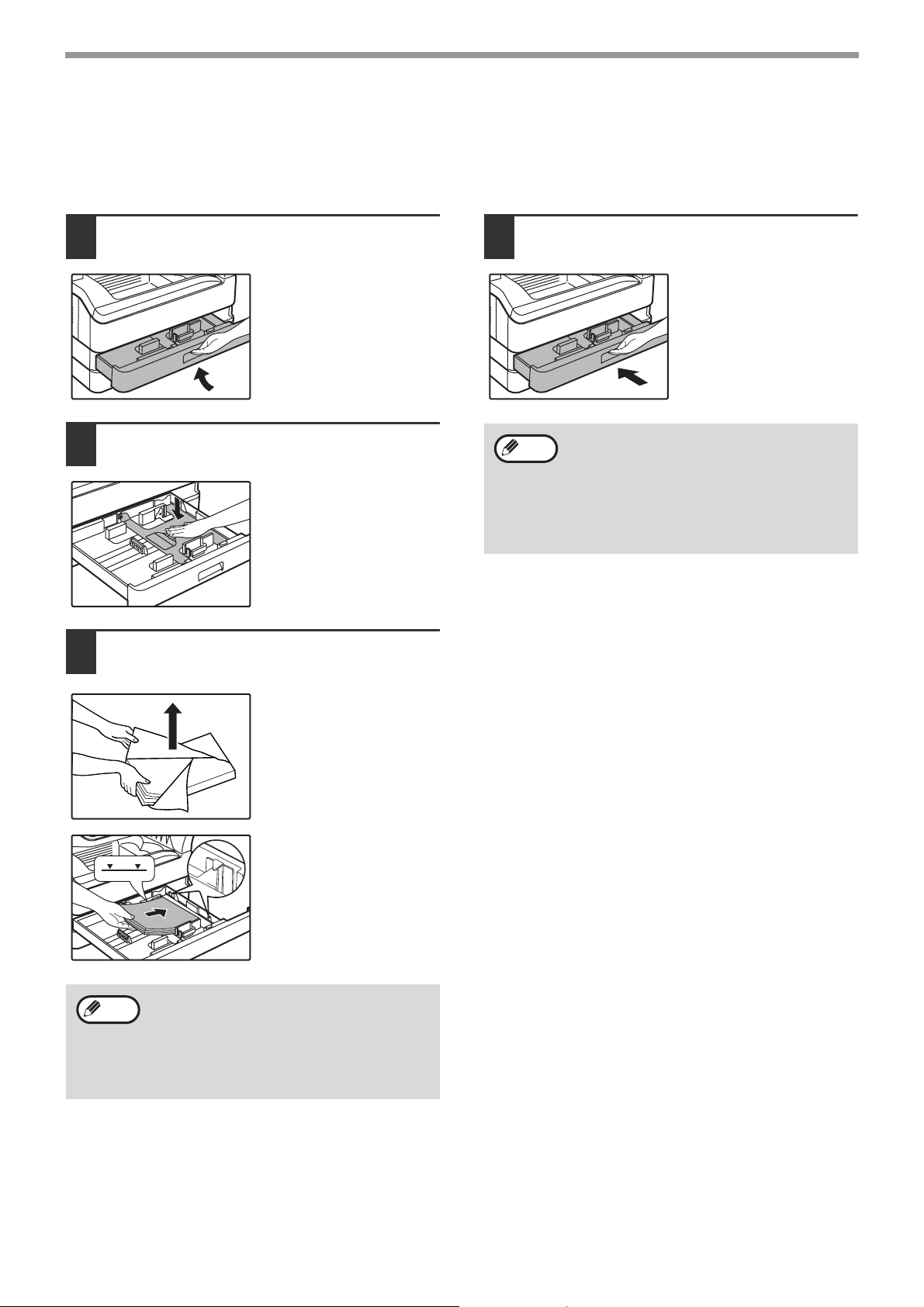
A KÉSZÜLÉK HASZNÁLATA ELŐTT
PAPÍR BETÖLTÉSE
Ellenőrizze, hogy a készülék nem másol vagy nyomtat, majd kövesse az alábbi lépéseket a papír betöltéséhez.
A papírfiók feltöltése
Finoman emelje meg és húzza ki a
1
papírfiókot ütközésig.
Nyomja le a nyomólemezt, amíg a
2
helyére nem kattan.
Nyomja le a nyomólemez
közepét, amíg a helyére
nem kattan.
Tegye a papírt a fiókba.
3
Finoman tolja be a fiókot a
4
készülékbe.
• Ha más méretű papírt töltött be, mint amilyen
Info
eredetileg a fiókban volt, lapozzon "A FIÓK
PAPÍRMÉRET-BEÁLLÍTÁSÁNAK
MEGVÁLTOZTATÁSA" (12.o.) részhez.
• Amikor papírelakadás történik, a papírt forgassa
el 180 fokkal, és töltse be újra.
• Mielőtt ezt teszi, egyenesítse ki a felhajlott
papírt.
Info
• Nyissa ki a
papírcsomagot, és töltse
be a tálcába anélkül, hogy
a papírt meggyűrné.
• Mielőtt betölti ellenőrizze,
hogy a papírköteg
egyenes-e.
Ellenőrizze, hogy a papír
elfér-e a fiók jobb oldalán
lévő fül alatt.
• Ne töltse a papírt a fiókon lévő vonalnál
magasabbra (max. 250 lap).
• A betöltött papírhoz ne adjon több papírt. Ezzel
egyszerre több lap adagolását okozhatja.
• Az A5-ös lap használható a felső papírfiókban,
de más fiókokban nem használható (a kiegészítő
papíradagoló egység tálcáival együtt).
10
Page 13
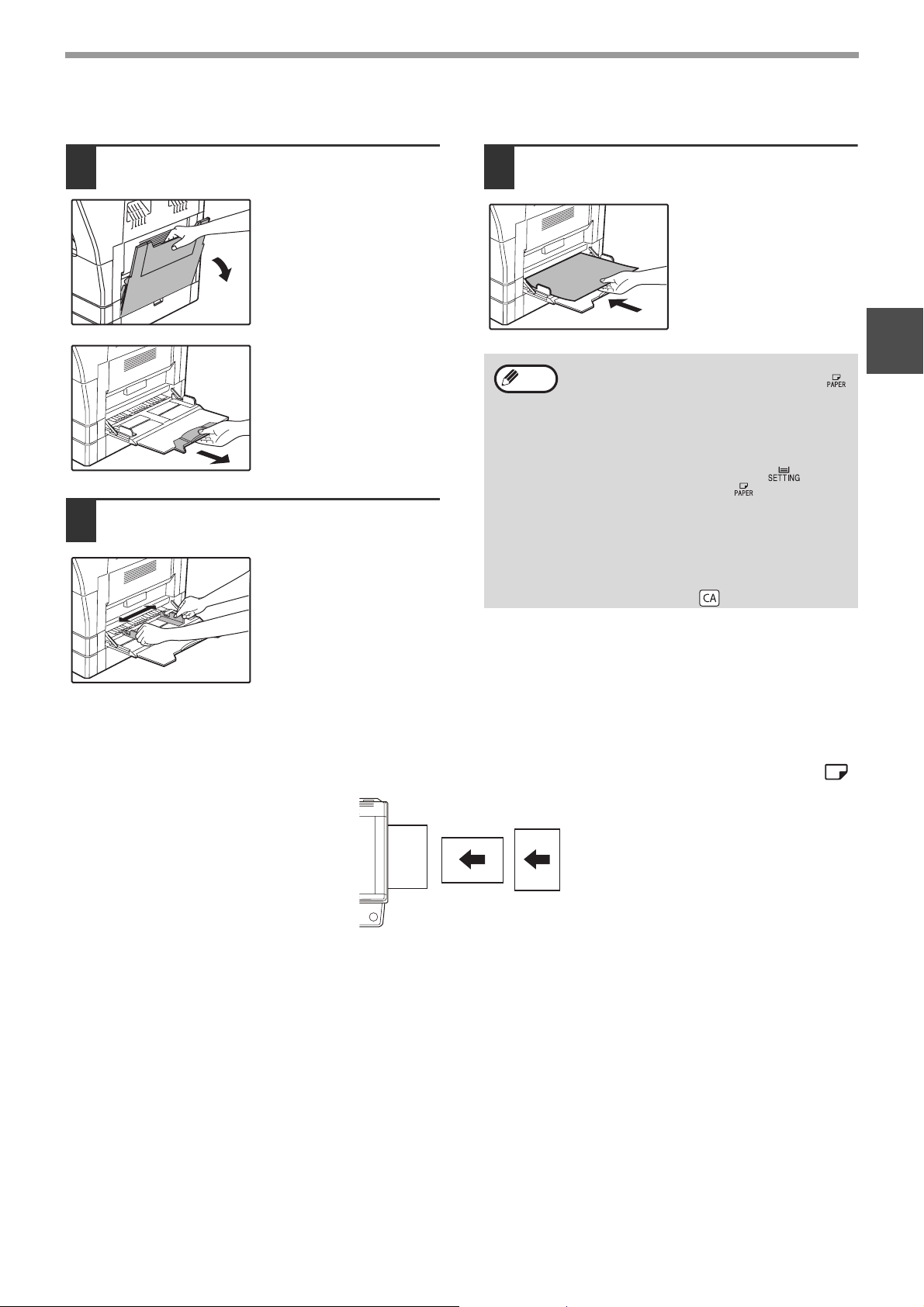
Az oldaltálca feltöltése
A KÉSZÜLÉK HASZNÁLATA ELŐTT
Hajtsa le az oldaltálcát.
1
Nagy papírok betöltése
esetén, pl. B4 és A3, húzza
ki az oldaltálca
hosszabbítását.
Igazítsa a papírvezetőket a
2
másolópapír szélességéhez.
Töltse be a papírt (üres oldallal lefelé)
3
teljesen az oldaltálca aljáig.
Az elakadást megelőzendő,
ellenőrizze még egyszer,
hogy a lapvezetők a papír
szélességéhez vannak
igazítva.
• Ha a kézi adagolótálcába helyezett papírt,
Info
nyomja meg a [PAPÍRVÁLASZTÓ] gombot ( )
a kézi adagolótálca kiválasztásához. A készülék
nem választja automatikusan a kézi
adagolótálcát.
• Ha a kézi adagolótálcába vastag papír helyez,
több, mint 5 másodpercig tartsa lenyomva a
[TÁLCABEÁLLÍTÁSOK] gombot ( ), a
[PAPÍRVÁLASZTÓ] gomb ( ) használatával
válassza ki a kézi adagolótálcát, majd nyomja
meg az [AUTOMATIKUS ARÁNY] gombot
( ). Amikor az AUTOMATIKUS ARÁNY
AUTO
%
jelzőfény ( ) világít, a papír típusa vastag
papír. A beállítás visszaáll, ha az "Automatikus
törlés" működik, vagy ha megnyomja a [TÖRLÉS
MINDENT] gombot ( ).
AUTO
%
1
A oldaltálcába töltés főbb irányelvei
• Max. 100 db szabványos papírlap helyezhető az oldaltálcába.
• Ellenőrizze, hogy az A6, A5 méretű papírokat vagy borítékokat vízszintesen helyezte-e el az alábbi ábrának megfelelően ( ).
Rendelke-
zésre áll
• A borítékok betöltésekor ellenőrizze, hogy egyenesek, laposak-e és minden fülük oda van-e ragasztva (a zárófül kivételével).
• A különleges papírokat, kivéve a SHARP által javasolt írásvetítő fóliát, címkéket, és borítékokat, mind egyesével kell az
oldaltálcával adagolni.
• Papír hozzáadásakor először vegye ki az összes maradék papírt a tálcából, fogja egybe a hozzáadandó papírokkal, majd
töltse be újra az egészet egyetlen kötegként. A hozzáadandó és a tálcában található papírok méretének és típusának egyeznie
kell.
• Ne használjon az eredetinél kisebb papírt. Ez foltot vagy elmosódott képet okozhat.
• Ne használjon olyan papírt, amelyre már másoltak lézermásolóval vagy normál papíros faxgéppel. Ez foltot vagy elmosódott
képet okozhat.
Nem áll
rendelkezésre
11
Page 14
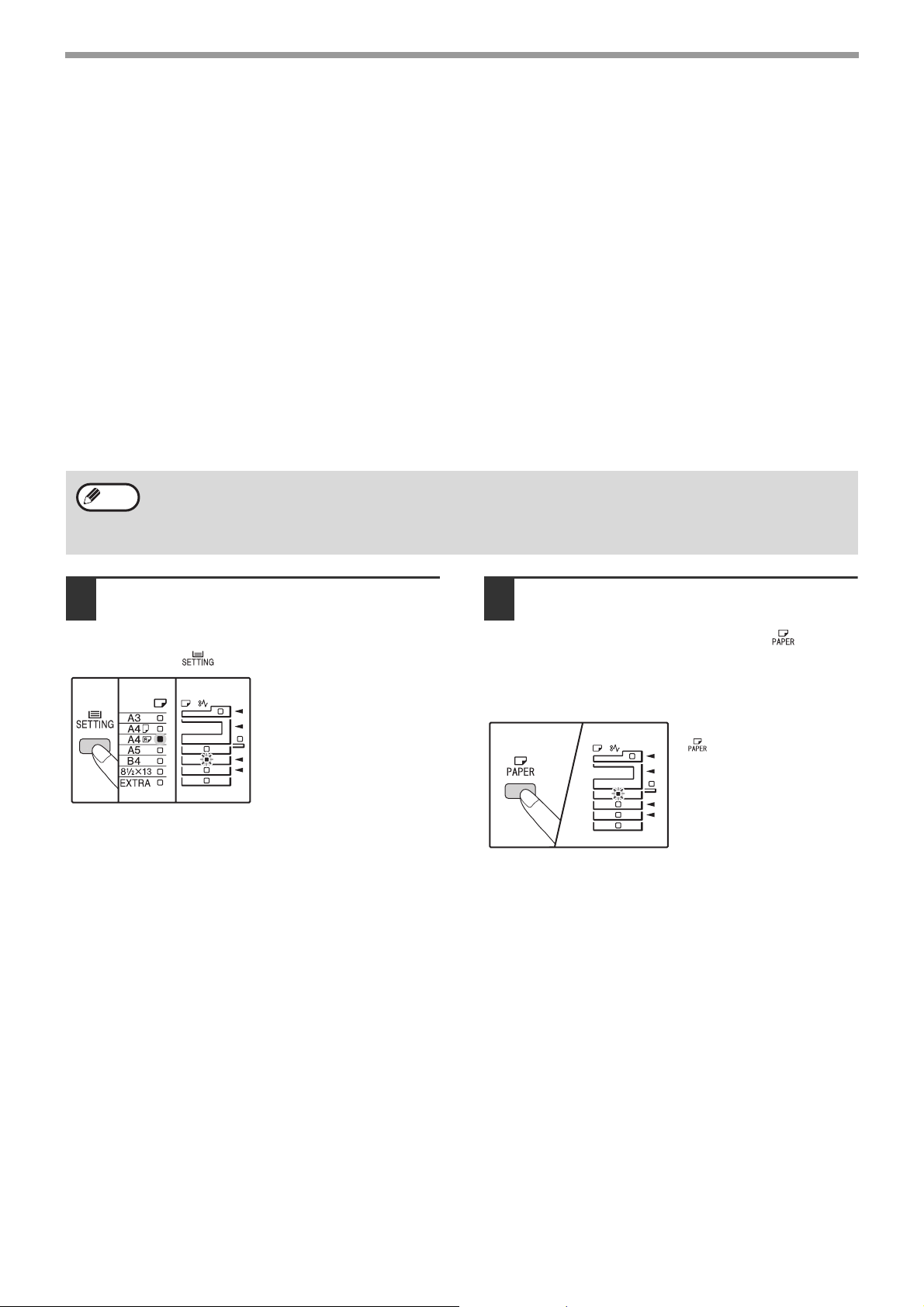
A KÉSZÜLÉK HASZNÁLATA ELŐTT
Borítékok
Ne használja az alábbi borítékokat, mivel elakadást okozhatnak.
• Fémcímkés, kapcsos, spárgás, lyukas vagy ablakos borítékok.
• Durvarostos, indigós vagy fényezett felületű borítékok.
• Két vagy több füllel rendelkező borítékok.
• Olyan borítékok, amelyek fülére ragasztószalag, fólia vagy papír van rögzítve.
• Gyűrött fülű borítékok.
• Enyvezett szélű füllel ellátott borítékok, amelyeket a lezáráshoz meg kell nedvesíteni.
• Címkével vagy bélyeggel ellátott borítékok.
• Némileg felfújódott borítékok.
• Olyan borítékok, amelyek ragasztási részéből ragasztó türemkedik ki.
• Olyan borítékok, amelyek ragasztási felületének egy része már levált.
A FIÓK PAPÍRMÉRET-BEÁLLÍTÁSÁNAK MEGVÁLTOZTATÁSA
Kövesse az alábbi lépéseket a papírfiók papírméretének megváltoztatásához.
• A papírméretet nem lehet megváltoztatni, ha a készülék átmenetileg leáll papírhiány, elakadás vagy megszakításos
Info
másolás miatt.
• Nyomtatás közben (még másolási módban is), a papírméret-beállítás nem változtatható.
• A5-ös méretű papírt csak az 1-es papírfióknál lehet beállítani.
• Ne töltsön be olyan papírt, ami nem megegyező méretű a papírméret-beállítással, mivel a másolás úgy nem lehetséges.
A kívánt papírméret kiválasztásához 5
1
másodpercnél hosszabb ideig tartsa
lenyomva a [TÁLCABEÁLLÍTÁSOK]
gombot ( ).
A jelenleg beállított
papíradagolási helyet jelző
jelzőfény villog és a
megfelelő papírméret
(amely jelenleg be van
állítva) jelzőfénye világít.
Minden más jelzőfény
kialszik.
Ha készülék két vagy több
2
papírtálcával rendelkezik, használja a
[PAPÍRVÁLASZTÓ] gombot ( ) arra,
hogy kiválassza a papírtálcát,
amelyen a papírméret beállításait
módosítani kívánja.
A [PAPÍRVÁLASZTÓ] gomb
() minden egyes
megnyomásával a készülék
egy villogó lapadagolási
hely jelzőfénnyel jelzi a
kiválasztott papírtálcát.
12
Page 15
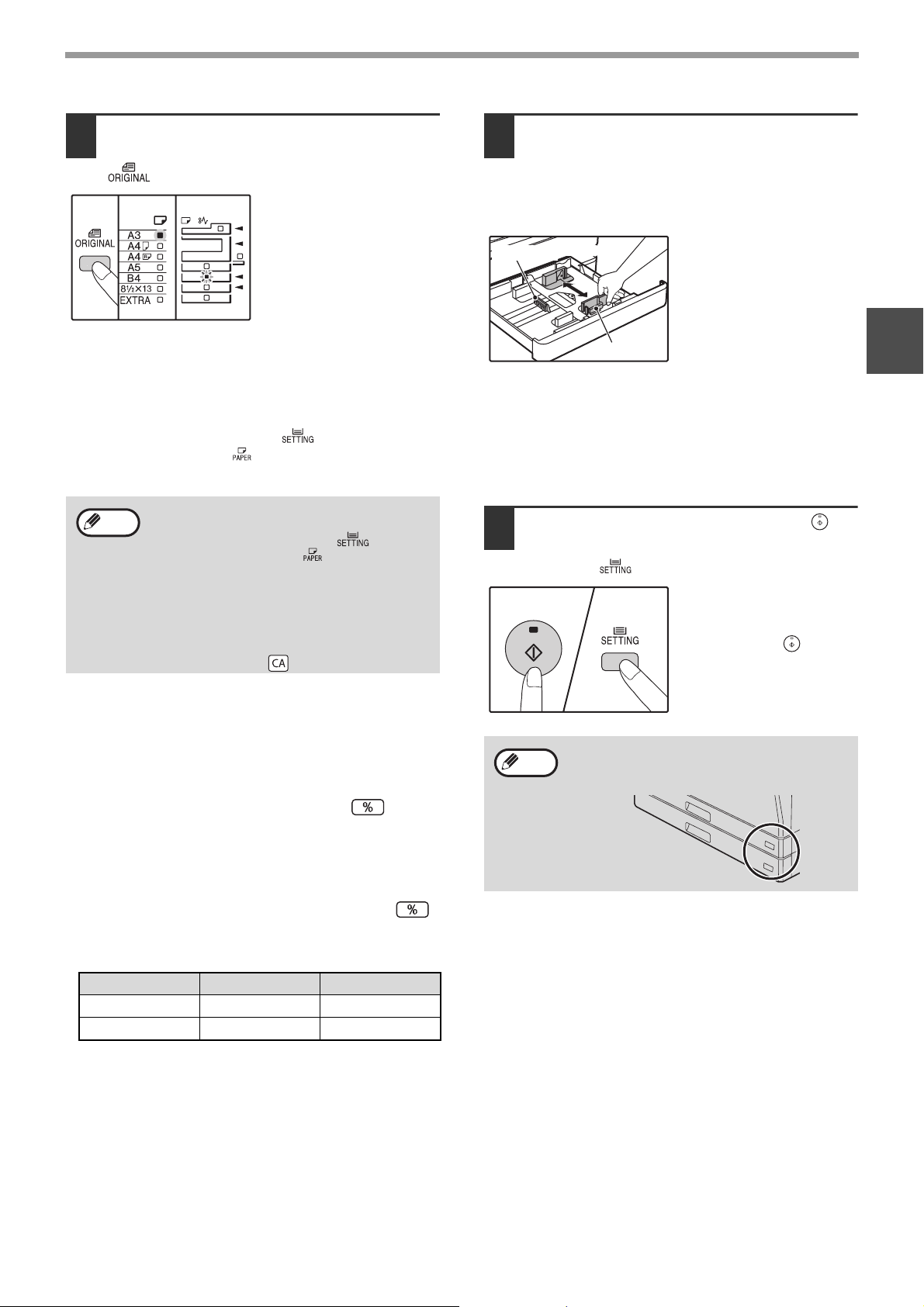
A KÉSZÜLÉK HASZNÁLATA ELŐTT
A papírméret kiválasztásához
3
használja az [EREDETI] gombot
().
A kiválasztott papírméret
jelzőfénye világít.
A kézi adagolótálca papírméret beállításainak
módosítása
A kézi adagolótálca papírméret beállításainak
módosításához, több, mint 5 másodpercig tartsa lenyomva
a [TÁLCABEÁLLÍTÁSOK] gombot ( ), a
[PAPÍRVÁLASZTÓ] gomb ( ) használatával válassza ki a
kézi adagolótálcát, majd válassza ki a kívánt papírméretet.
Ha a kézi adagolótálcába vastag papír helyez,
Info
A kézi lapadagoló beállításainak
testreszabása
Ha a kézi adagolótálcát választotta, a papírméretet az alábbi
művelettel is módosíthatja.
• A számgombok használatával írja be a vízszintes/
függőleges irányok értékeit.
A vízszintes és a függőleges irány között a [ ] gomb
megnyomásával válthat.
A vízszintes irány van kiválasztva:
a zoom jelzőfény világít
A függőleges irány van kiválasztva:
a zoom jelzőfény nem világít
Ha készen van, nyomja meg és tartsa lenyomva a [ ]
gombot.
Rendelkezésre álló érték
Függőleges 139 420
több, mint 5 másodpercig tartsa lenyomva a
[TÁLCABEÁLLÍTÁSOK] gombot ( ), a
[PAPÍRVÁLASZTÓ] gomb ( ) használatával
válassza ki a kézi adagolótálcát, majd nyomja meg
az [AUTOMATIKUS ARÁNY] gombot ( ).
Amikor az AUTOMATIKUS ARÁNY jelzőfény
( ) világít, a papír típusa vastag papír.
AUTO
%
A beállítás visszaáll, ha az "Automatikus törlés"
működik, vagy ha megnyomja a [TÖRLÉS
MINDENT] gombot ( ).
Irány min. (mm) max. (mm)
Vízszintes 100 297
AUTO
%
Nyomja össze az elülső lapvezető
4
rögzítőkarját, és csúsztassa a papír
szélességének megfelelő távolságra,
valamint a baloldali lapvezetőt állítsa
a fiókon jelzett megfelelő résbe.
Baloldali
Elülső lapvezető
• Az elülső lapvezető csúsztatható. Fogja meg a lapvezető
rögzítőgombját, és csúsztassa a betöltendő papír méretét
jelölő vonalig.
• A baloldali lapvezető kivehető. Vegye ki és helyezze vissza
a betöltendő papír méretét jelölő vonalnál.
• Ha a kézi adagolótálcát választotta ki, a papírvezető
síneket állítsa a papír szélességéhez.
Nyomja meg a [START] gombot ( ),
5
majd a [TÁLCABEÁLLÍTÁSOK]
gombot ( ).
Egy másik fiók papírméretbeállításának
megváltoztatásához a
[START] gomb ( )
lenyomása után ismételje a
lépéseket 2-től 5-ig.
Helyezze a 3. lépésben kiválasztott papírméretre
Info
A nyomtató üzemmód használatára
vonatkozó fontos tudnivalók
Gondoskodjon arról, hogy a tálca papírméret beállítása
azonos legyen a nyomtató-illesztőprogram papírméret
beállításával. Például, ha a tálca papírméret beállítása A4R,
akkor a "Papírméret beállítása" legyen "A4R". Bővebb
információért lásd a Használatbavételi útmutató "A
NYOMTATÓ-ILLESZTŐPROGRAM KONFIGURÁLÁSA"
című részét.
vonatkozó papírméret címkét a fiók jobb szélén
lévő címketartóba.
1
13
Page 16
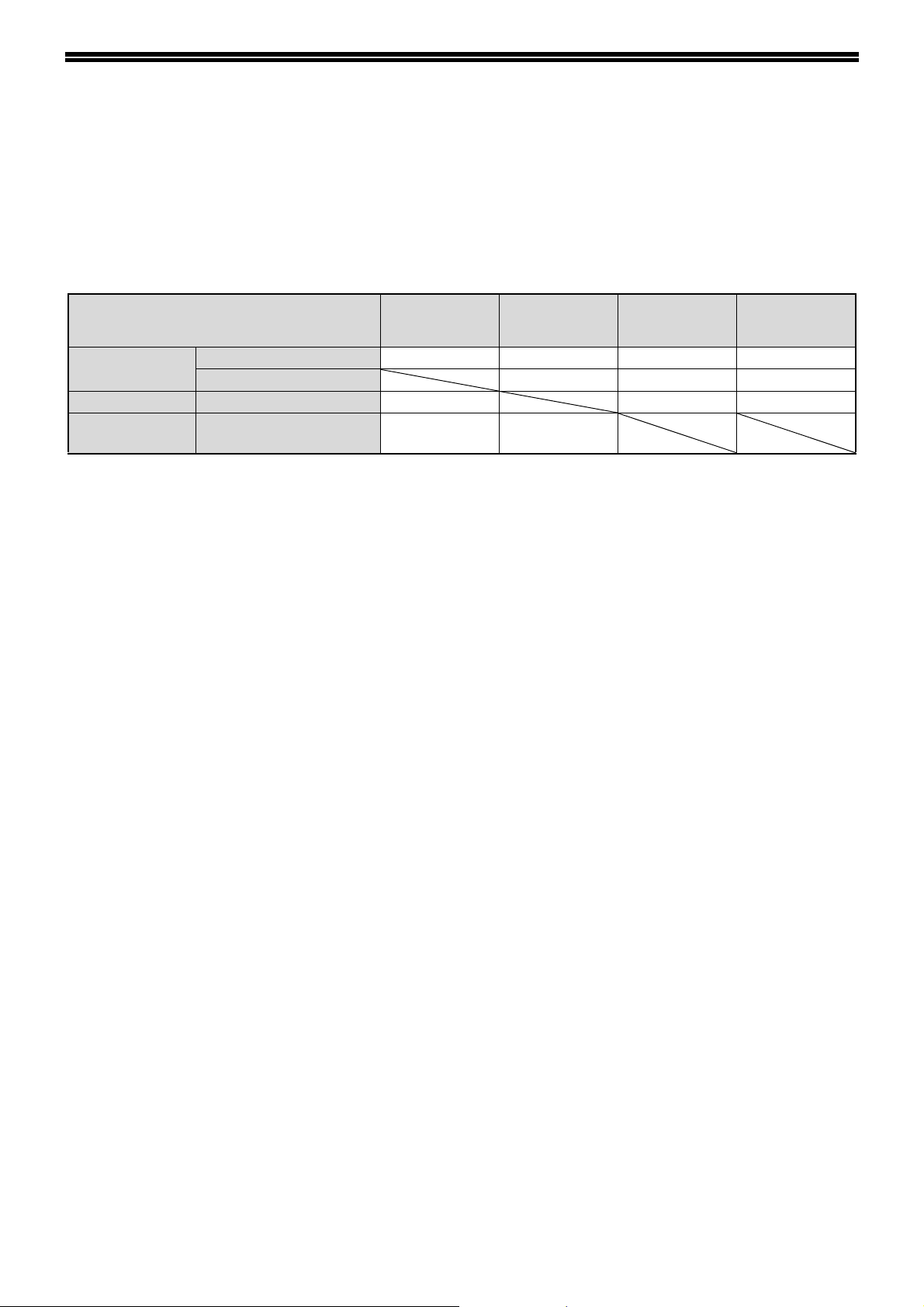
MŰVELETEK MÁSOLÓ, NYOMTATÓ ÉS LAPBEOLVASÓ ÜZEMMÓDBAN
Bizonyos műveletek egyszerre elvégezhetők, amikor a készüléket nyomtató, másoló vagy lapbeolvasó
üzemmódban használjuk.
Üzemmódok Másolás Nyomtatás
Másolás
Nyomtatás Nyomtatás közben Igen* Igen Igen
Lapbeolvasás
* Kétoldalas nyomtatás közben a másolás a nyomtatás befejezése után indul el.
Másolás gomb Igen Igen Igen Nem
Másolás közben Nem Nem Nem
Lapbeolvasási előnézet/
lapbeolvasás közben
Nem Igen
Lapbeolvasás
számítógépről
Lapbeolvasás a
készülékről
14
Page 17
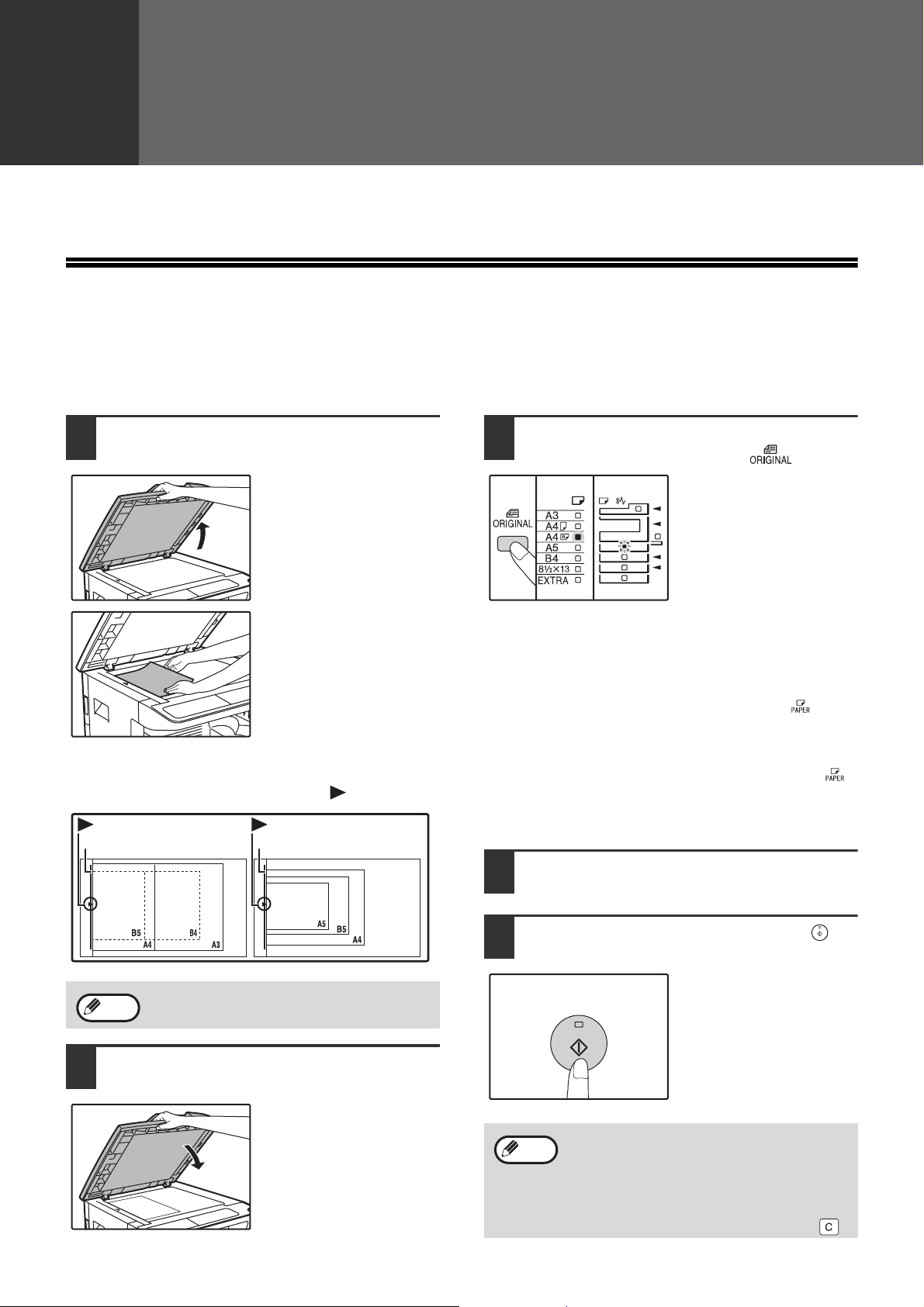
2
Fejezet 2
MÁSOLÁSI FUNKCIÓK
Ez a fejezet ismerteti a másolási funkciók használatát.
NORMÁL MÁSOLÁS
Ez a szakasz egy szokásos másolat elkészítési módját írja le.
Ha az "Auditáló mód" engedélyezve van (74.o.), írja be a 3-jegyű felhasználói azonosítószámát.
Manuális másolás a másoló üvegén
Nyissa fel a dokumentum fedelet/RSPF
1
lapadagolót, és helyezze el az eredetit.
Az eredetit úgy helyezze a
dokumentumüvegre, hogy a
másolandó oldal lefelé
nézzen.
[Az eredeti elhelyezése]
Az eredeti anyag széleit illessze az eredei méretskálához
úgy, hogy a közepe a közép jelnél legyen ( ).
jel
Eredeti méretskála
jel
Eredeti méretskála
Az eredeti méret kiválasztásához nyomja
3
meg az [EREDETI] gombot ( ).
Amikor kiválasztotta az
eredeti méretét, a készülék
az azonos méretű papírt
tartalmazó fiókot
automatikusan kiválasztja.
(Ha kettő, vagy több
papírtálca van)
● Győződjön meg arról, hogy a PAPÍRMÉRET jelzőfény
világít-e.
Ha a jelzőfény nem világít, akkor nincs olyan tálca,
amelyben az eredetinek megfelelő papír van. A tálcába
töltsön megfelelő méretű papírt vagy használja a kézi
adagolótálcát a [PAPÍRVÁLASZTÓ] gombbal ( ), és
másoljon a kézi adagolótálcából.
● Az oldaltálcát kézileg kell kiválasztani.
● Ha az eredetitől eltérő méretű papírra szeretne másolni,
a papírt válassza ki a [PAPÍRVÁLASZTÓ] gombbal ( ).
● Ha a EREDETI MÉRET jelzőlámpa villog, forgassa el az
eredetit, úgy, hogy tájolása azonos legyen a villogó
EREDETI MÉRET jelzőlámpáéval.
Állítsa be a másolatok számát.
4
2
Info
Zárja le a dokumentumfedelet/RSPF
lapadagolót.
A dokumentumüvegre maximum A3 méretű eredeti
helyezhető.
Miután elhelyezte az
eredetit, zárja le a
dokumentumfedelet/RSPF
lapadagolót. Ha nyitva
hagyja, az eredetin kívüli
részek feketék lesznek a
másolaton, és ezzel sok
festéket fogyaszt.
Nyomja meg a [START] gombot ( ) a
5
másolás megkezdéséhez.
A másolatok a kimeneti
tálcára kerülnek ki.
• A papír kimeneti tálca max. 250 db lapot tud tárolni.
Info
• A másolás után mintegy 1 perc elteltével
aktiválódik az "Automata törlés" (8.o.) Az
"Automata törlés" beállítás módosítható a
rendszerbeállításokban. (70.o.)
• Ha meg akar állítani egy másolási folyamatot,
nyomja meg közben a [TÖRLÉS] gombot ( ).
15
Page 18
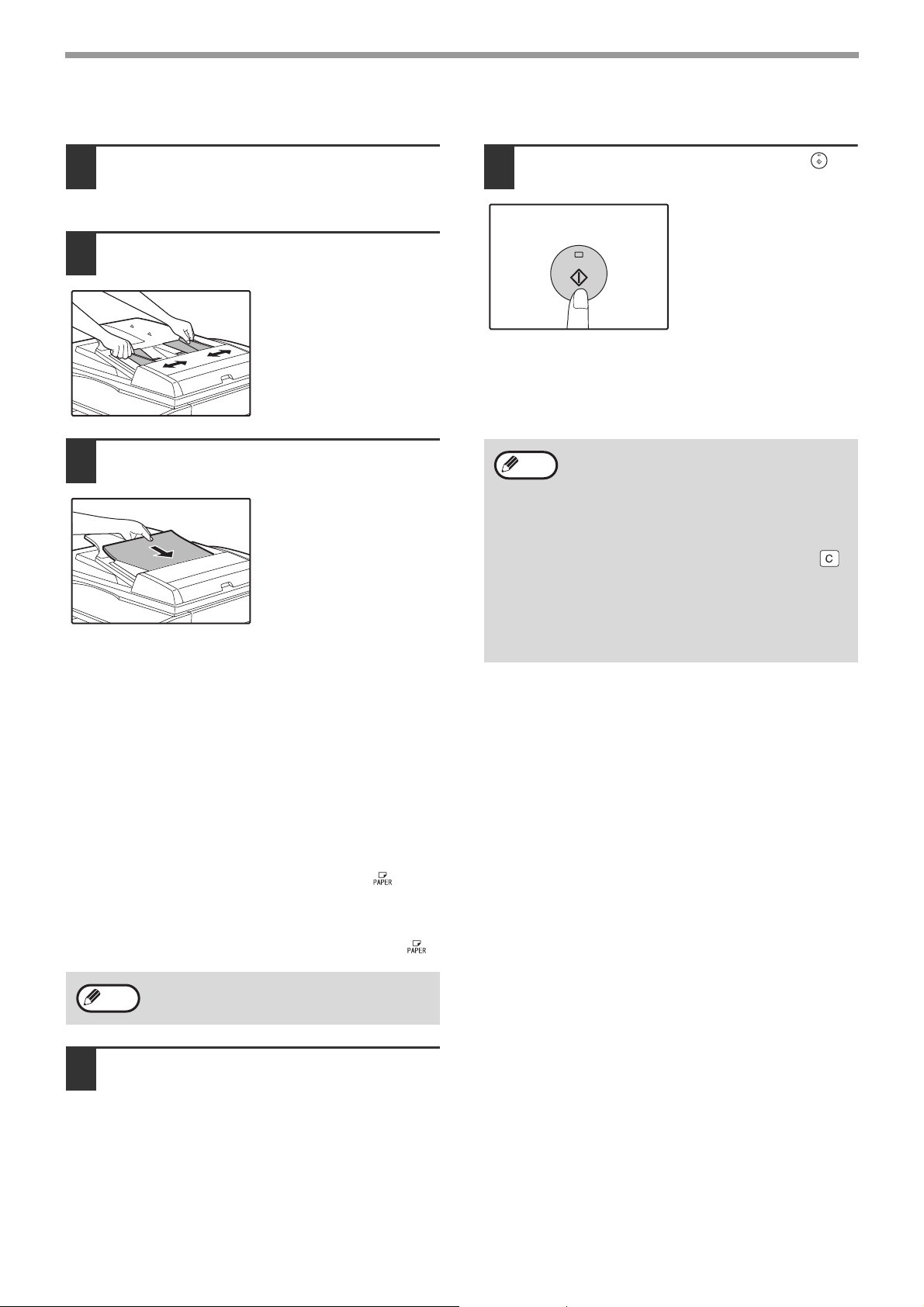
MÁSOLÁSI FUNKCIÓK
Másolás az RSPF lapadagolóból
Ellenőrizze, hogy nem maradt-e
1
eredeti a dokumentumüvegen. Zárja
be az RSPF lapadagolót.
Igazítsa az eredeti lapvezetőit az
2
eredeti(k) méretéhez.
Tegye az eredeti(ke)t írással felfelé a
3
dokumentumadagoló tálcára.
● Az eredetit helyezze a dokumentum adagolótálcába és
tolja be ameddig lehet. Amikor az eredeti a helyére kerül,
az RSPF jelzőfény világít.
● A eredeti méretének megfelelő EREDETI MÉRET
jelzőfény világít.
● Ha az EREDETI MÉRET jelzőlámpa villog, forgassa el az
eredetit, úgy, hogy tájolása azonos legyen a villogó
EREDETI MÉRET jelzőlámpáéval.
● Győződjön meg arról, hogy a PAPÍRMÉRET jelzőfény
világít-e.
Ha a jelzőfény nem világít, akkor nincs olyan tálca,
amelyben az eredetinek megfelelő papír van. A tálcába
töltsön megfelelő méretű papírt vagy használja a kézi
adagolótálcát a [PAPÍRVÁLASZTÓ] gombbal ( ), és
másoljon a kézi adagolótálcából.
● Az oldaltálcát kézileg kell kiválasztani.
● Ha az eredetitől eltérő méretű papírra szeretne másolni,
a papírt válassza ki a [PAPÍRVÁLASZTÓ] gombbal ( ).
Nyomja meg a [START] gombot ( ) a
5
másolás megkezdéséhez.
A másolat a papír kimeneti
tálcába kerül.
Az RSPF alapértelmezett
másolási üzemmód a
leválogatás (29.o.).
Az alapértelmezett
üzemmódot a
rendszerbeállítások
"Leválogatás automatikus
kiválasztása" funkciójával
lehet megváltoztatni
(72.o.).
• A papír kimeneti tálca max. 250 db lapot tud
Info
tárolni.
• A másolás után mintegy 1 perc elteltével
aktiválódik az "Automata törlés"
"Automata törlés" ideje módosítható a
rendszerbeállításokban.
• Ha meg akar állítani egy másolási folyamatot,
nyomja meg közben a [TÖRLÉS] gombot ( ).
• Ha csak nehezen tudja kiszedni az eredetit a
dokumentumadagoló tálcából, először nyissa ki
az adagoló fedelét, és aztán távolítsa el az
eredetit. Ha az eredetit az adagoló fedelének
kinyitása nélkül távolítja el, az eredeti
bepiszkolódhat.
(8.o.)
(70.o.)
Az
Ne helyezzen különböző méretű eredetiket együtt
Info
Állítsa be a másolatok számát.
4
a dokumentumadagoló tálcára, mivel ez elakadást
okozhat.
16
Page 19
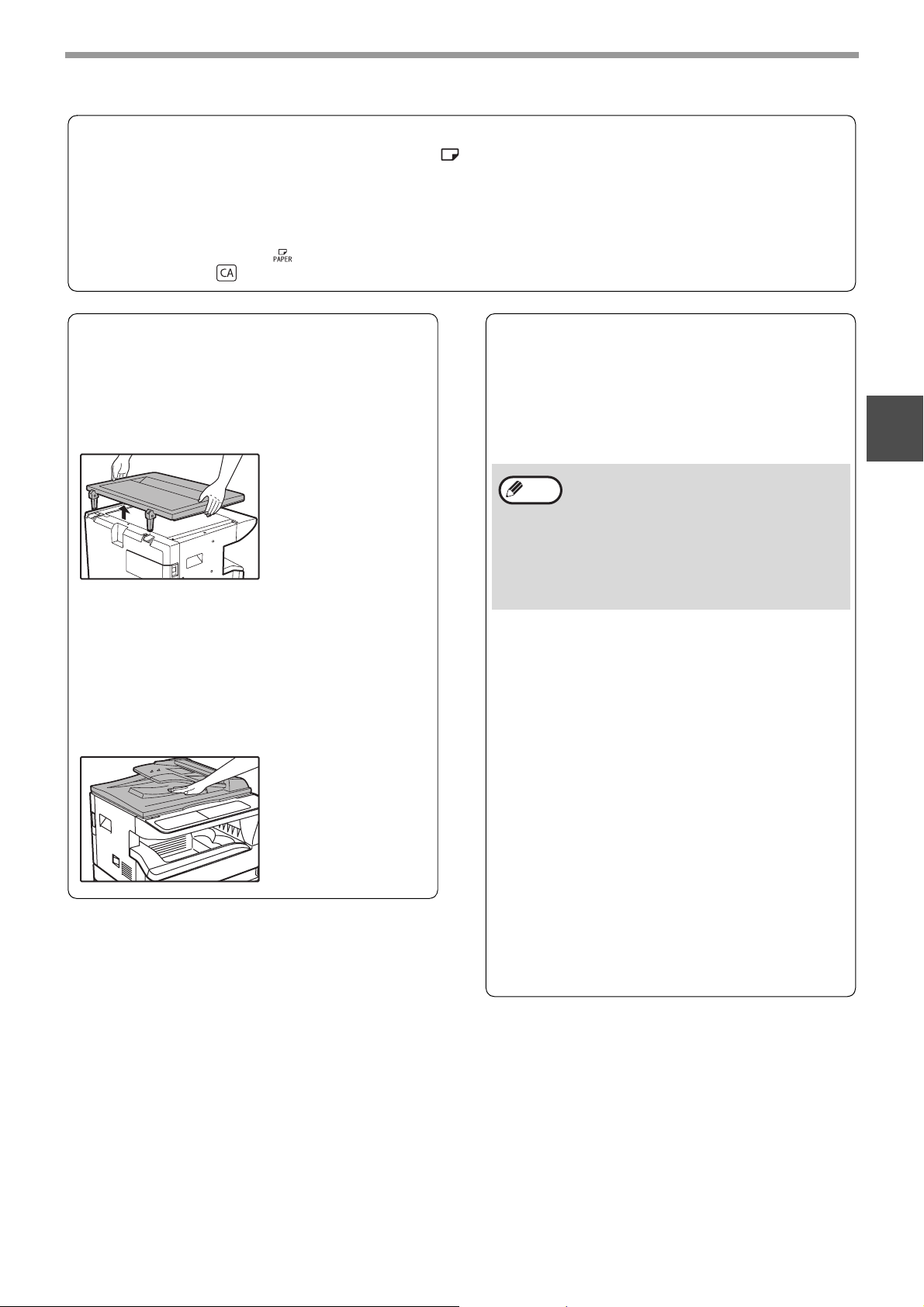
MÁSOLÁSI FUNKCIÓK
Automata papírválasztó mód (Ha kettő, vagy több papírtálca van a gépben)
Ha az AUTOMATIKUS PAPÍRVÁLASZTÁS jelzőfény ( ) világít, az "Automata papírválasztó mód" engedélyezve van.
Ezen funkció automatikusan kiválasztja az eredetivel A5, B5, B5R, A4, A4R, B4, A3 megegyező papírméretet. Az
"Automatikus papírválasztó üzemmód" letiltható a rendszerbeállításokban. (71.o.)
• Ha beállít egy zoom értéket az eredeti behelyezése után, a beállított zoomnak megfelelő papírméret lesz automatikusan
kiválasztva.
• Az "Automata papírválasztó mód" kikapcsol, ha az automatikus aránykiválasztás engedályezve van (19.o.), vagy ha
[PAPÍRVÁLASZTÓ] gombbal ( ) kiválaszt egy tálcát. Az automatikus papíválasztás visszaáll, ha megnyomja a [TÖRLÉS
MINDENT] gombot ( ), vagy ha az "Automata törlés" működésbe lép.
AUTO
A dokumentum fedelének eltávolítása
Ha olyan nagyméretű eredetiket szeretne másolni,
távolítsa el a dokumentumfedelet. A fedél eltávolításához,
az ábrán látható módon emelje egyenesen felfelé. A fedél
visszahelyezéséhez végezze el a műveletet a fordított
sorrendben.
Az RSPF lapadagoló nem távolítható el.
Könyvek vagy gyűrött, illetve ráncos
eredetik másolása
Másolás közben az ábrán látható módon nyomja lefelé a
dokumentumfedelet/RSPF lapadagolót. Ha a
dokumentumfedél/RSPF lapadagoló nincs teljesen
lezárva, a másolaton árnyékok jelenhetnek meg, vagy
homályos lesz. Mielőtt elhelyezi, az eredeti lap
meghajlásait vagy gyűrődéseit egyenesítse ki.
Az RSPF lapadagolóval használható
eredetik
A5-től A3-ig méretű és 56 g/m2-től 90 g/m2-ig súlyú
eredeti használható. Maximum 40 lap helyezhető bele
egyszerre.
A B4-es vagy nagyobb (B4, A3) eredetiből maximum 30
lap helyezhető bele egyszerre.
• Ellenőrizze, hogy az eredetiben nincsenek
Info
kapcsok.
• Egyenesítse ki az összecsavarodott eredetiket
mielőtt a dokumentumadagoló tálcára
helyezné. Az összecsavarodott eredetik
elakadást okozhatnak.
• Ha több lapos vastag eredetit állít be, és a
készülék nem tudja adagolni az eredetit,
csökkentse a beállított eredeti számát.
Az RSPF lapadagolóval nem használható
eredetik
Az alábbi eredetik nem használhatók. Használatuk
elakadást, foltot vagy elmosódott képet okozhat.
• Írásvetítő fólia, pauszpapír, egyéb átlátszó vagy
áttetsző papírok, és fényképek.
• Indigós papír, hőpapír.
• Gyűrődött, ráncos vagy szakadt eredetik.
• Ragasztott eredetik, kivágott eredetik.
• Eredetik kötési lyukakkal.
• Festékszalaggal nyomtatott eredetik, (közvetett
hőnyomtatással készült), eredetik hőnyomtatásos
papíron.
2
Folyamatos adagolás mód
Ha a rendszerbeállításokban a "Folyamatos adagolás
mód" engedélyezve van (70.o.), az RSPF lapadagoló
jelzőfény körülbelül 5 másodpercig villog minden eredeti
adagolás után. Ha eközben eredetit helyez az RSPF
lapadagolóba, a készülék az eredetit automatikusan
beadagolja, és a másolás elindul.
17
Page 20
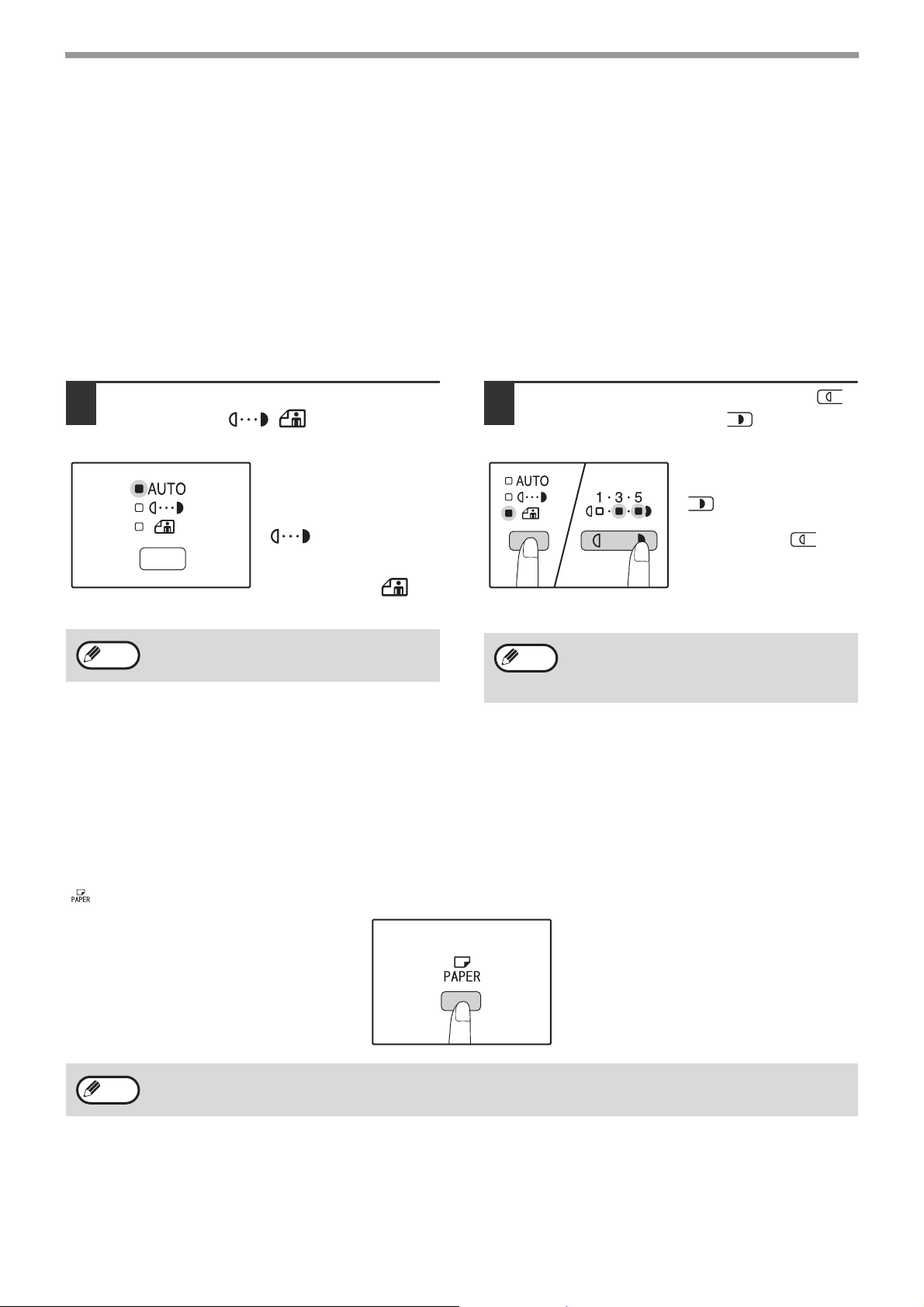
MÁSOLÁSI FUNKCIÓK
MÁSOLAT SÖTÉTÍTÉSE ÉS VILÁGOSÍTÁSA
Az automatikus megvilágítási szint beállítása kezdetben engedélyezve van. Ez a funkció automatikusan
hozzáigazítja a másolatot az eredetihez. Ha saját maga szeretné a megvilágítási szintet kiválasztani, kövesse az
alábbi lépéseket. (Minden eredeti típushoz két eredeti típusból és öt megvilágítási szintből lehet választani.) Az
automatikus megvilágítási szint beállításnál használt megvilágítási szint is megváltoztatható. ("AZ AUTOMATIKUS
MEGVILÁGÍTÁSI SZINT BEÁLLÍTÁSA" (56.o.))
Eredeti típusok
● AUTO ...... Automatikus megvilágítási szint beállítás engedélyezve van és a megvilágítási szint automatikusan hozzáigazodik
az eredetihez. A megvilágítási szintet lecsökkenti a színes területeken és sötét háttér esetén.
● TEXT .......A megvilágítási szintet megnöveli a világos területeken és lecsökkenti a sötét háttérnél a szöveg könnyebb
olvashatósága érdekében.
● PHOTO ... A fénykép szürkeárnyalatos részei kivehetőbben másolódnak.
Nyomja meg az [AUTO/TEXT/PHOTO]
1
gombot ( / / ) az eredeti
AUTO
kiválasztásához.
Egy szöveg eredeti kézi
megvilágítási szint
beállításához nyomja meg,
amíg a TEXT jelzőfény
( ) elkezd világítani.
Egy fénykép lemásolásához
nyomja meg, amíg a
PHOTO jelzőfény ( )
elkezd világítani.
Az automatikus megvilágítási szint beállításhoz
Info
való visszatéréshez, tartsa nyomva, amíg az AUTO
jelzőfény elkezd világítani ( ).
AUTO
Nyomja meg a [Világos] gombot ( )
2
vagy a [Sötét] gombot ( ) a
megvilágítási szint beállításához.
Egy sötétebb képhez,
nyomja meg a sötét gombot
( ). Egy világosabb
képhez, nyomja meg a
világos gombot ( ).
Ha a 2-es vagy a 4-es szint
lett kiválasztva, a
jelzőfények egyidejűleg
világítanak.
Info
Megvilágítási szint értékek
1 – 2 Sötét eredetik, pl. újságpapír
3 Normál eredetik
4 – 5 Színes vagy ceruzával írt szöveg
FIÓK KIVÁLASZTÁSA
Az automatikus papírválasztó üzemmód (17.o.) normálisan működik (hacsak nincs letiltva), és így amikor az eredetit
a dokumentumüvegre helyezi és az eredeti méretét a készülék érzékeli, illetve ha az eredetit az RSPF lapadagolóba
helyezi, a készülék automatikusan azt a tálcát választja, amelyeben az eredetinek megfelelő méretű papír van. Ha
az automatikusan kiválasztott tálcától eltérő tálcát szeretne használni (például, ha a másolat méretét növelni vagy
csökkenteni szeretné, vagy a kézi lapadagoló tálcát kívánja használni), nyomja meg a [PAPÍRVÁLASZTÁS] gombot
( ) a kívánt tálca kiválasztásához.
• Ha a kívánt papírméret jelzőfénye nem világít, cserélje ki a fiókban a papírt a kívánt papírméretre. (12.o.)
Info
• Az automatikus nagyítási arány beállítás (19.o.) nem működik, ha az oldaltálcát vagy egy különleges papírméretű fiókot
választ.
Automatikus fiókváltás (Ha kettő, vagy több papírtálca van a gépben)
Ha a papír, másolás közben kifogy a fiókból és van egy másik fiók ugyanolyan méretű papírral és ugyanolyan irányú adagolással
(vízszintes vagy függőleges), a készülék automatikusan kiválasztja a másik tálcát, és a másolás folytatódik. Az "Automatikus
fiókváltás" letiltható a rendszerbeállításokban (71.o.).
18
Page 21
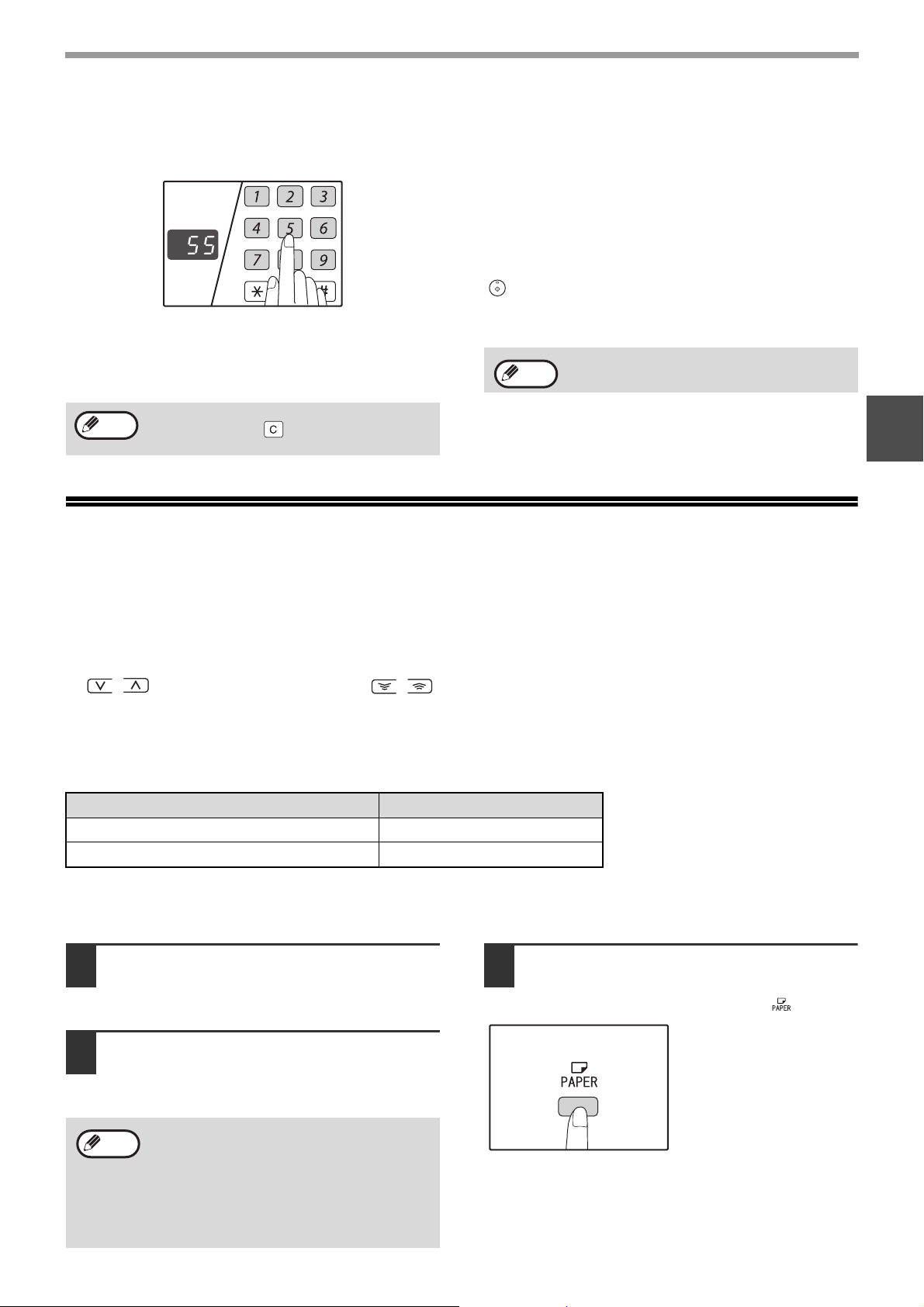
MÁSOLATOK SZÁMÁNAK BEÁLLÍTÁSA
Vigye be a numerikus gombokkal a másolatok számát.
Fontos megjegyzés, ha sok másolatot akar
készíteni
Ha a papír kimeneti tálcán a maximálisan tárolható számú
lapmennyiséget (250) a készülék kiadta, a másolás
ideiglenesen abbamarad. Ha ez történik, haladéktalanul
távolítsa el a másolatokat és nyomja meg a [START] gombot
( ) a másolás folytatásához. A másolás abbamarad 500 és
750 lapnál is. Távolítsa el a másolatokat, és folytassa a
● A megadott másolatszám megjelenik a kijelzőn.
Maximum 999 másolat (gyári alapbeállítás) adható meg.
● Ha csupán egyetlen másolatot szeretne készíteni, úgy is
lehetséges, ha a kijelzőn "0" áll.
másolást ugyanazon módon.
Info
A másolatok maximális száma módosítható a
rendszerbeállításokban. (72.o.)
MÁSOLÁSI FUNKCIÓK
Info
Ha rossz számot adna meg, nyomja meg a
[TÖRLÉS] gombot ( ) és adja meg a helyes
értéket.
KICSINYÍTÉS/NAGYÍTÁS/ZOOM
A zoom funkció precíz nagyítási arányokat tesz lehetővé 25%-től 400%-ig 1%-os lépésközzel.
A másolatok nagyításának és kicsinyítésének az alábbi három módja van.
• A nagyítási és kicsinyítési arány automatikusan kiválasztható az [AUTOMATIKUS ARÁNY] gombbal ( ).
"AUTOMATIKUS NAGYÍTÁS" (ld. lentebb)
• A nagyítási és kicsinyítési arány manuálisan is választható az [ELŐRE BEÁLLÍTOTT ARÁNY] választógombokkal
( , ) és/vagy a [ZOOM] gombokkal ( , ).
"KÉZI ARÁNYBEÁLLÍTÁSOK" (20.o.)
• A vízszintes és függőleges nagyítási arányokra külön beállítások választhatók.
"A VÍZSZINTES ÉS FÜGGŐLEGES NAGYÍTÁSI ARÁNY KÜLÖN BEÁLLÍTÁSA (XY ZOOM másolás)" (21.o.)
A kiválasztható arányok eltérnek attól függően, hogy az eredetit a dokumentumüvegre vagy az RSPF lapadagolóba
helyezte.
Eredeti helyzete Választható arányok
Másoló üvege 25% – 400%
RSPF lapadagoló 50% – 200%
AUTO
%
2
AUTOMATIKUS NAGYÍTÁS
Helyezze az eredeti(ke)t a
1
dokumentumadagoló tálcába vagy a
másoló üvegére.
Ha az eredetit a másoló üvegére
2
helyezte, válassza ki az eredeti
méretét. (15.o.)
• Az automatikus nagyítás akkor használható, ha
Info
az eredeti mérete A5, B5, B5R, A4, A4R, B4
vagy A3.
• Miután elhelyezte az eredetit, zárja le a
dokumentumfedelet/RSPF lapadagolót. Ha
nyitva hagyja, az eredetin kívüli részek feketék
lesznek a másolaton, és ezzel sok festéket
fogyaszt.
A kívánt papírméretet tartalmazó tálca
3
kiválasztásához használja a
[PAPÍRVÁLASZTÓ] gombot ( ).
Ez a funkció nem működik
nem szabványos méretű
papírok és oldaltálcáról
történő másolás esetén.
19
Page 22
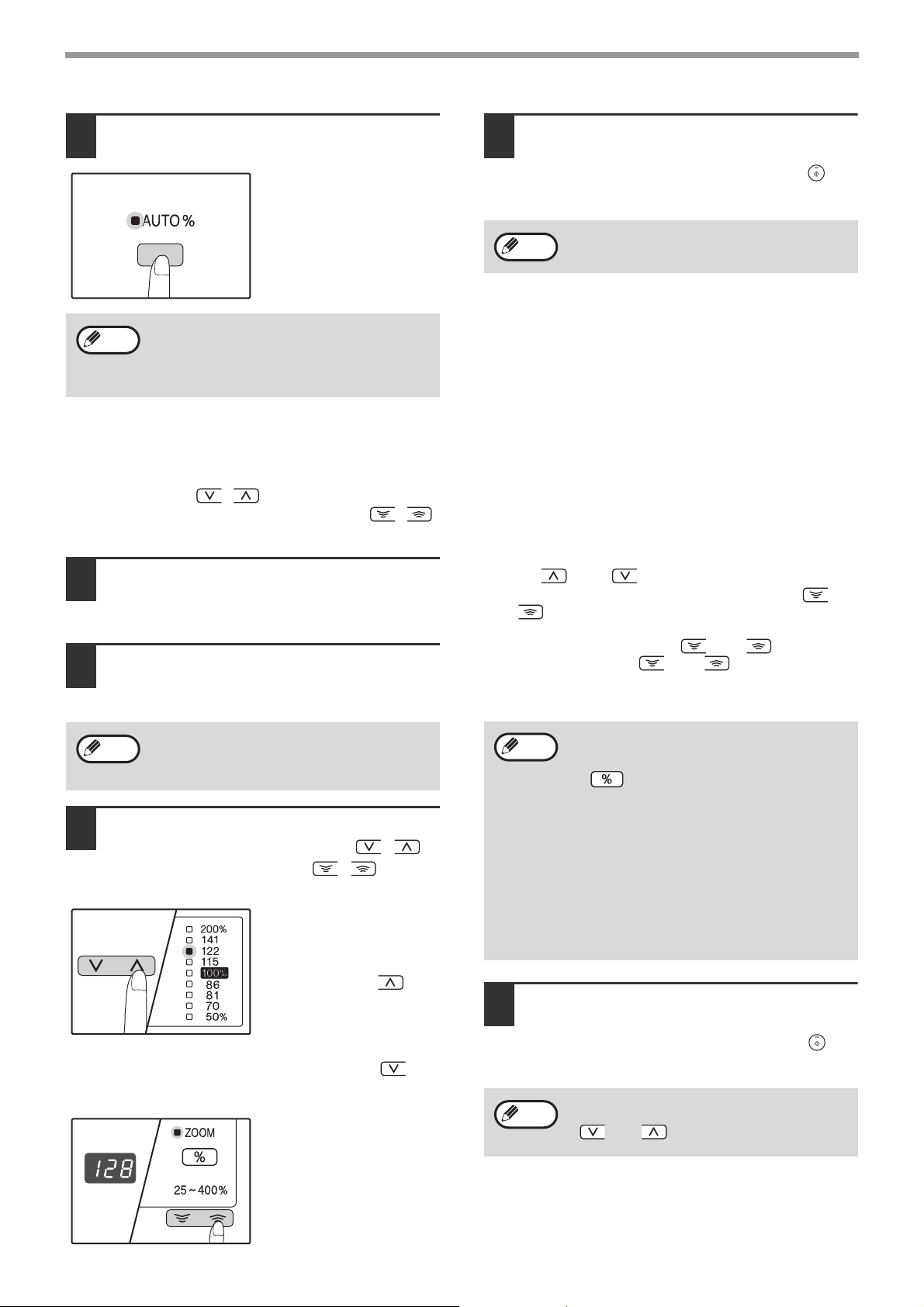
MÁSOLÁSI FUNKCIÓK
Nyomja meg az [AUTOMATIKUS
4
ARÁNY] gombot ( ).
• Ha az EREDETI MÉRET jelzőfény villog,
Info
változtassa meg a behelyezett eredeti irányát.
• Ha egy másolatot készít úgy, hogy az ELŐRE
BEÁLLÍTOTT ARÁNY választó jelzőfénye villog, a
másolt kép lelóghat az oldalról.
AUTO
%
Az AUTOMATIKUS ARÁNY
jelzőfény ( ) világít és
a készülék az eredeti és
papírméretnek megfelelő
nagyítási arányt választja ki.
(A választott nagyítási arány
jelzőfénye világít.)
AUTO
%
Adja meg a másolatok számát és az
5
egyéb másolási beállításokat, majd
nyomja meg a [START] gombot ( ).
A másolatok a kimeneti tálcára kerülnek ki.
Az automatikus nagyítás törléséhez nyomja meg az
Info
[AUTOMATIKUS ARÁNY] gombot ( ) még
egyszer.
AUTO
%
KÉZI ARÁNYBEÁLLÍTÁSOK
A másolatokat 25%-ig le lehet kicsinyíteni, vagy 400%-ig fel lehet nagyítani. Az [ELŐRE BEÁLLÍTOTT ARÁNY]
választó gombok ( , ) a nyolc darab előre beállított nagyítási arány egyikének kiválasztásához
használhatók. Továbbá, a [Zoom] gombok ( , ) a nagyítási arány 1%-os lépésközzel való változtatásához
használhatók.
Helyezze az eredeti(ke)t a
1
dokumentumadagoló tálcába vagy a
másoló üvegére.
Ha az eredetit a másoló üvegére
2
helyezte, válassza ki az eredeti
méretét. (15.o.)
Nyomja meg az [ELŐRE BEÁLLÍTOTT ARÁNY] választó
gombot ( vagy ) a hozzávetőleges arány
beállításához, majd használja a [Zoom] gombokat (
vagy ) az arány csökkentéséhez vagy növeléséhez.
Az arány gyors csökkentéséhez vagy növeléséhez, tartsa
lenyomva a [Zoom] gombokat ( vagy ).
Ha egy [Zoom] gombot ( vagy ) lenyom, a ZOOM
jelzőfény világít és a nagyítási arány kb. 2 másodpercig
megjelenik a kijelzőn.
Miután elhelyezte az eredetit, zárja le a
Info
Használja az [ELŐRE BEÁLLÍTOTT
3
dokumentumfedelet/RSPF lapadagolót. Ha nyitva
hagyja, az eredetin kívüli részek feketék lesznek a
másolaton, és ezzel sok festéket fogyaszt.
ARÁNY] választó gombokat ( , )
és a [Zoom] gombokat ( , ) a
kívánt nagyítási arány kiválasztásához.
Egy előre beállított arány
kiválasztása
Nyomja meg az [ELŐRE
BEÁLLÍTOTT ARÁNY]
választó gombot ( ) az
előre beállított arányok
közötti felfelé léptetéshez.
Nyomja meg az [ELŐRE
BEÁLLÍTOTT ARÁNY]
választó gombot ( ) az
előre beállított arányok
közötti lefelé léptetéshez.
Az arányok
finombeállítása
Bármilyen nagyítási arány
beállítható 25%-tól 400%ig 1%-os lépésközzel.
• Egy nagyítási arány beállításának változtatás
Info
Adja meg a másolatok számát és az
4
egyéb másolási beállításokat, majd
nélküli ellenőrzéséhez tartsa lenyomva a
[NAGYÍTÁSI ARÁNY KIJELZÉS] gombot
( ). Ha elengedi, a kijelző visszatér az
eredeti állapotába.
• Ha egy másolatot készít úgy, hogy az ELŐRE
BEÁLLÍTOTT ARÁNY választó jelzőfénye, vagy a
ZOOM jelzőfénye villog, a másolt kép lelóghat az
oldalról. Hogy biztos legyen, hogy a másolt kép
ráfér az oldalra, csökkentse a nagyítási arányt,
amíg a jelzőfény már nem villog, hanem
folyamatosan világít.
• Ha a PAPÍRMÉRET jelzőfény nem világít,
nincsen megfelelő méretű papír. Töltsön be
megfelelő méretű papírt egy papírfiókba. (10.o.)
nyomja meg a [START] gombot ( ).
A másolatok a kimeneti tálcára kerülnek ki.
Az arány 100%-ra való visszaállításához, használja
Info
az [ELŐRE BEÁLLÍTOTT ARÁNY] választó gombot
( vagy ) amíg a 100% jelzőfény nem
világít.
20
Page 23
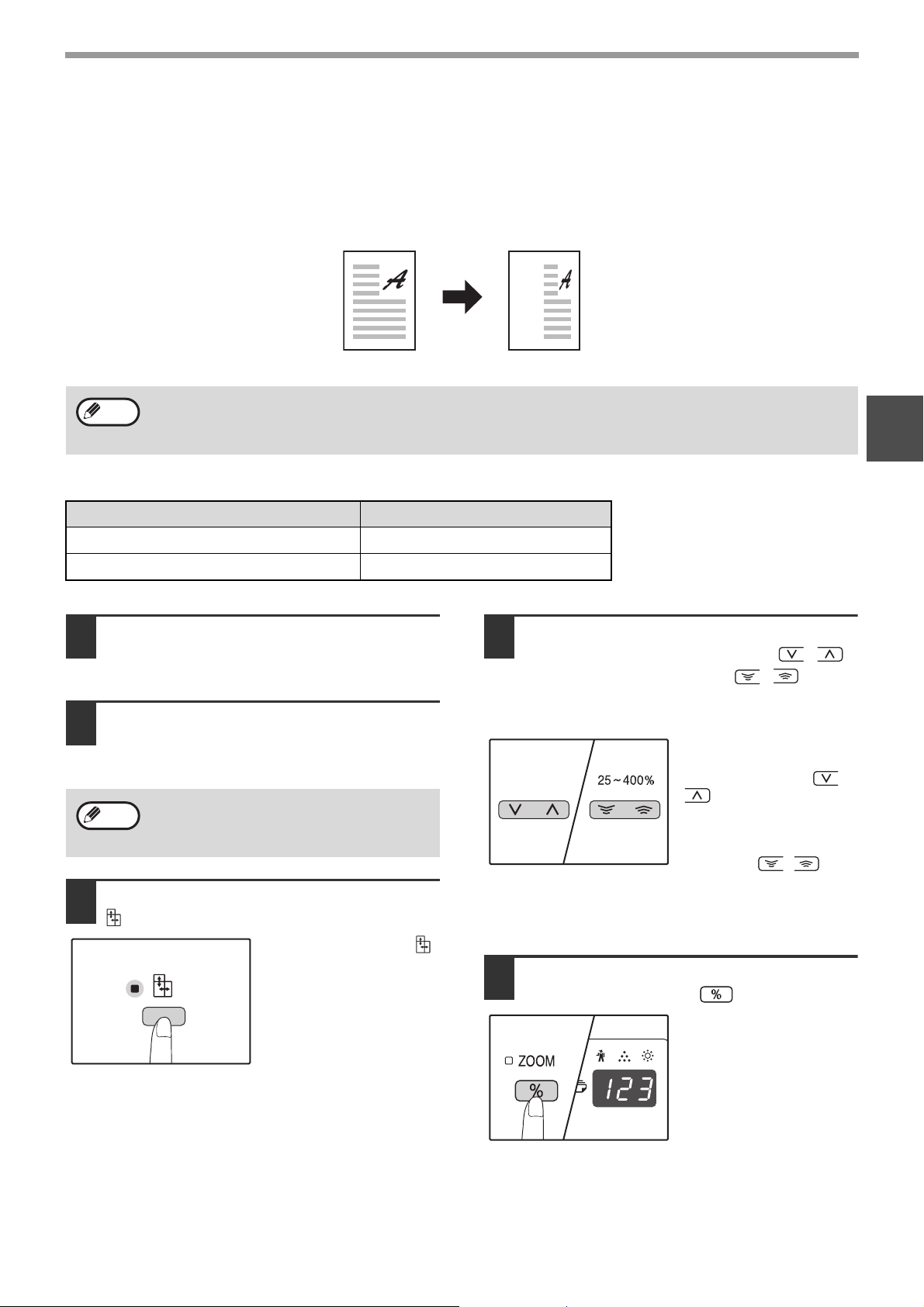
MÁSOLÁSI FUNKCIÓK
A VÍZSZINTES ÉS FÜGGŐLEGES NAGYÍTÁSI ARÁNY
KÜLÖN BEÁLLÍTÁSA
Az XY ZOOM funkció lehetőséget ad arra, hogy a vízszintes és függőleges nagyítási arányokat külön lehessen
változtatni.
Példa: Kicsinyítés csupán a vízszintes irányban.
• Ezen funkció nem használható a 2 az 1-ben vagy 4 az 1-ben funkciók esetén. (31.o.)
Info
A választható nagyítási arányok az eredeti helyzetétől függnek.
• Az XY ZOOM funkció KÖNYVMÁSOLÁS funkcióval való használatához, először állítsa be a KÖNYVMÁSOLÁS funkciót majd
ezután az XY ZOOM funkciót.
• Az XY ZOOM funkció nem használható az AUTOMATIKUS ARÁNY funkcióval együtt.
Eredeti helyzete Választható nagyítási arányok
Másoló üvege 25% – 400%
RSPF lapadagoló 50% – 200%
(XY ZOOM másolás)
Eredeti Másolat
2
Helyezze az eredeti(ke)t a
1
dokumentumadagoló tálcába vagy a
másoló üvegére.
Ha az eredetit a másoló üvegére
2
helyezte, válassza ki az eredeti
méretét. (15.o.)
Miután elhelyezte az eredetit, zárja le a
Info
Nyomja meg az [XY-ZOOM] gombot
3
dokumentumfedelet/RSPF lapadagolót. Ha nyitva
hagyja, az eredetin kívüli részek feketék lesznek a
másolaton, és ezzel sok festéket fogyaszt.
().
Az XY-ZOOM jelzőfény ( )
világít.
A függőleges irányra
vonatkozó jelenlegi érték
megjelenik a kijelzőn.
Használja az [ELŐRE BEÁLLÍTOTT
4
ARÁNY] választó gombokat ( , )
és a [Zoom] gombokat ( , ) a
függőleges irányú nagyítási arány
megváltoztatásához.
Nyomja meg az [ELŐRE
BEÁLLÍTOTT ARÁNY]
választó gombokat ( ,
) a kívánt arányhoz
közeli nagyítási arány
kiválasztásához, majd
használja a [Zoom]
gombokat ( , ) az
arány 1%-os lépésközzel
való beállításához.
Az arány megjelenik a
kijelzőn.
Nyomja meg a [NAGYÍTÁSI ARÁNY
5
KIJELZÉS] gombot ( ).
A függőleges irányra
vonatkozó nagyítási arányt
beolvassa a készülék.
21
Page 24
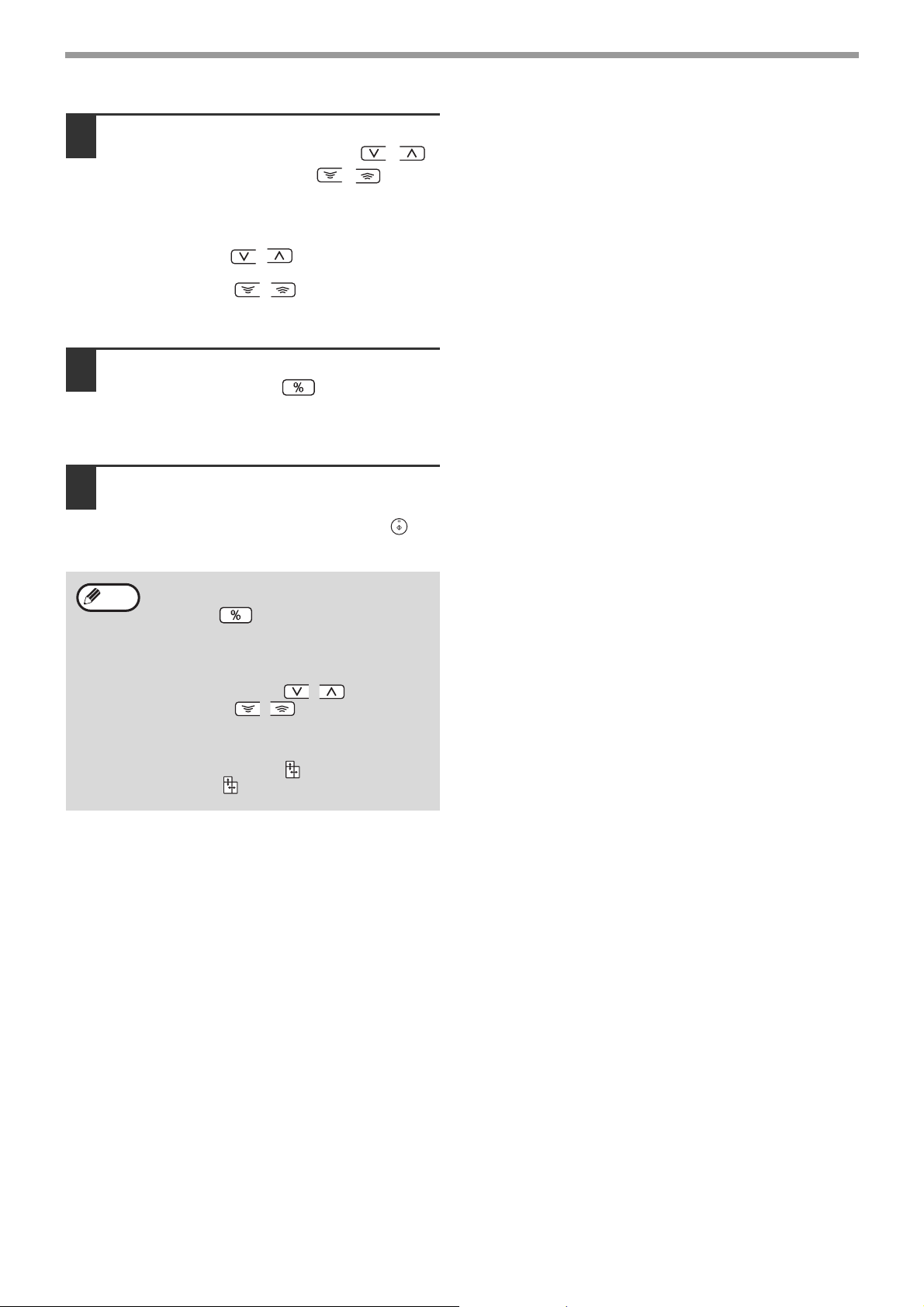
MÁSOLÁSI FUNKCIÓK
Használja az [ELŐRE BEÁLLÍTOTT
6
ARÁNY] választó gombokat ( , )
és a [Zoom] gombokat ( , ) a
vízszintes irányú nagyítási arány
megváltoztatásához.
Nyomja meg az [ELŐRE BEÁLLÍTOTT ARÁNY]
választó gombokat ( , ) a kívánt arányhoz
közeli nagyítási arány kiválasztásához, majd használja
a [Zoom] gombokat ( , ) az arány 1%-os
lépésközzel való beállításához.
Az arány megjelenik a kijelzőn.
Nyomja meg a [NAGYÍTÁSI ARÁNY
7
KIJELZÉS] gombot ( ).
A vízszintes irányra vonatkozó nagyítási arányt
beolvassa a készülék és a kijelző átvált a másolatok
számának megjelenítésére.
Adja meg a másolatok számát és az
8
egyéb másolási beállításokat, majd
nyomja meg a [START] gombot ( ).
A másolatok a kimeneti tálcára kerülnek ki.
Info
• A nagyítási arányok ellenőrzéséhez, tartsa
lenyomva a [NAGYÍTÁSI ARÁNY KIJELZÉS]
gombot ( ). A függőleges és vízszintes
nagyítási arányokat váltakozva jelzi ki a
készülék.
• Ha meg akarja változtatni a nagyítási arányokat,
használja az [ELŐRE BEÁLLÍTOTT ARÁNY]
választó gombokat ( , ) és a [ZOOM]
gombokat ( , ) az arányok újra
beállításához, a függőleges irányú nagyítási
aránnyal kezdve. (4. lépés)
• Az XY ZOOM másolás törléséhez nyomja meg a
[XY-ZOOM] gombot ( ). Az XY-ZOOM
jelzőfény ( ) kikapcsol, jelezve, hogy a funkció
vissza lett vonva.
22
Page 25
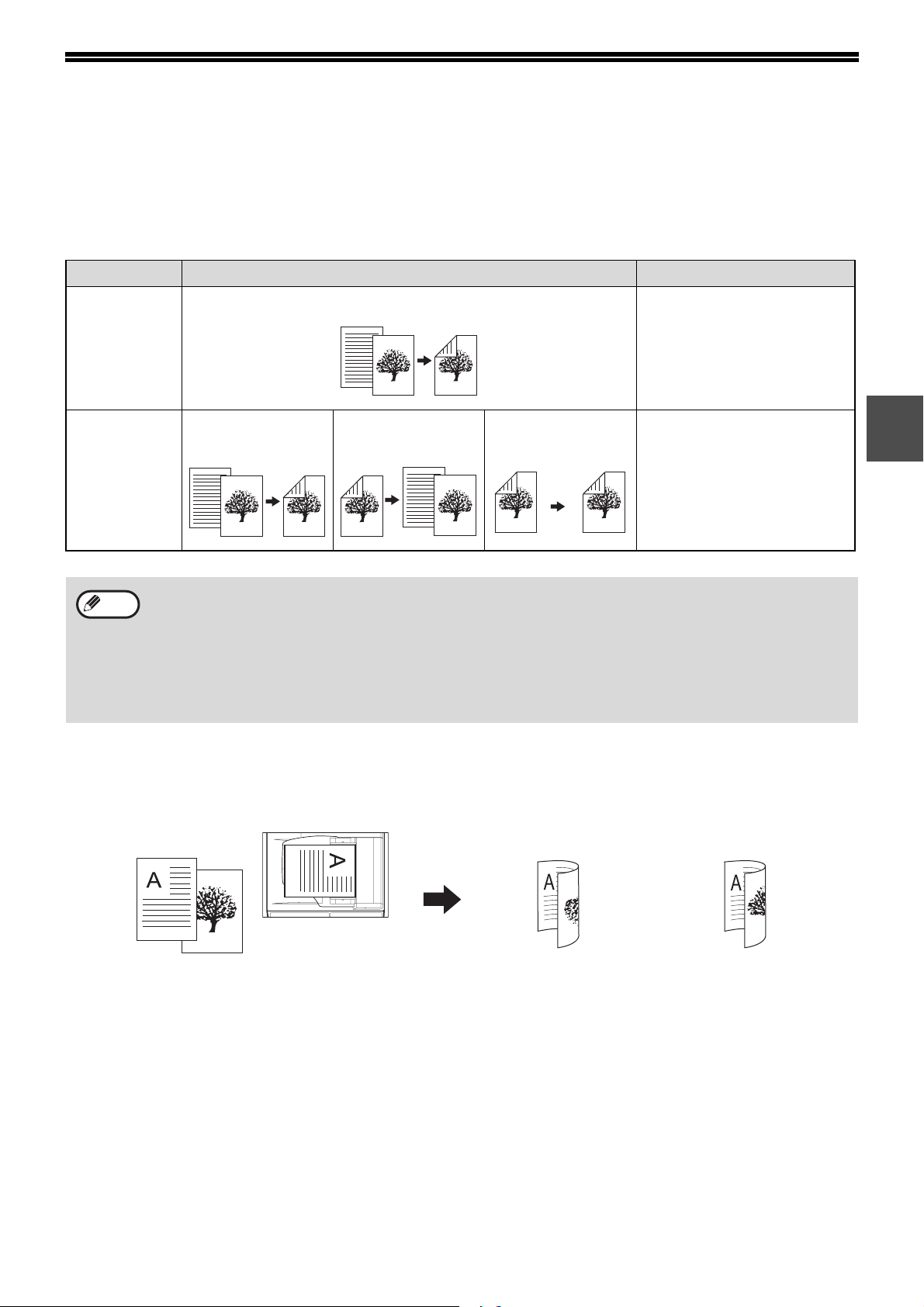
AUTOMATIKUS KÉTOLDALAS MÁSOLÁSA
A dokumentumüvegre helyezett két eredeti másolható egy papírlap egy-egy oldalára. Ezenfelül, az RSPF
lapadagoló használható két eredeti másolásához egy lapra, vagy egy kétoldalas eredeti másolásához két lapra,
illetve egy kétoldalas eredeti másolásához egy lapra.
Eredeti → papír Használható papír
Egyoldalas eredeti → Két oldal
A5 - A3
Dokumentumüveg
• A kézi lapadagoló nem
használható.
RSPF
Info
Egyoldalas eredeti →
Két oldal
• A betölthető papírméretek országonként és régiónként eltérők.
• Ha a kézi lapadagolóban szeretne papírt használni, készítsen kétoldalas másolatot, mint azt a "KÉTOLDALAS MÁSOLÁS AZ
OLDALTÁLCÁBÓL" (26.o.) bemutatja.
• Amikor automatikus kétoldalas másolatott készít egyoldalas eredetiből, vagy egyoldalas másolatot készít kétoldalas
eredetiből, a hátsó oldalon lévő kép elforgatható 180 fokkal (Képelforgatás duplex másoláskor). Ha a képet el szeretné
forgatni 180 fokkal, engedélyezze a "KÉPELFORGATÁS DUPLEX MÁSOLÁSKOR" (25.o.) ismertetett beállítást, vagy
használja a rendszerbeállításokat (70.o.), és kövesse az alábbi lépéseket. Ha egyoldalas függőleges (álló) eredetit helyez
vízszintes tájolásban (B4 vagy A3 méret) kétoldalas másoláshoz, akkor a lap első és hátsó képének az alja és teteje
egymáshoz képes fordítva lesznek, így ez a funkció használható arra, hogy a két oldal egymáshoz illeszthető legyen.
B4 vagy A3 álló eredeti
1
Kétoldalas eredeti →
Egy oldal
Kétoldalas eredeti →
Két oldal
Normál automatikus
kétoldalas másolás
2
A5, B5, B5R, A4, A4R, B4, A3
• Speciális papírméret a 5-1/2" x
8-1/2" méretű papír nem
használható.
• A kézi lapadagoló csak akkor
használható, ha egyoldalas
másolatot készítünk kétoldalas
eredetiből.
Ha a kétoldalas másolás
tájolása meg van
változtatva
2
1
Az elhelyezett eredeti
tájolása
2
Az első és a hátsó oldal teteje
és alja felcserélődnek.
Az első és a hátsó oldal
teteje és alja egyeznek.
23
Page 26
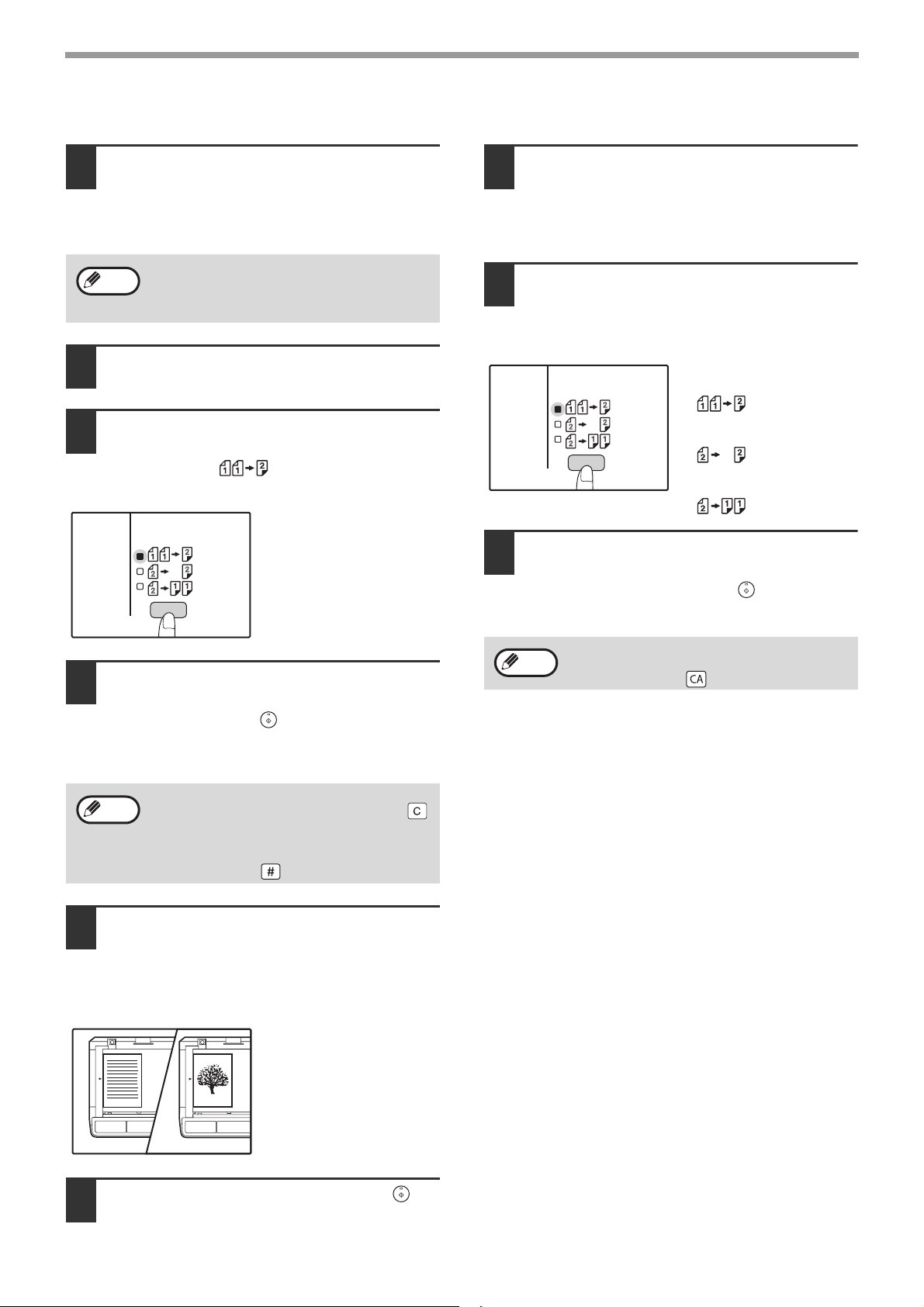
MÁSOLÁSI FUNKCIÓK
2
A dokumentumüveg használata
A másolandó eredetit a másolandó
1
oldalával lefelé helyezze a
dokumentumüvegre és zárja le a
dokumentumfedelet.
Miután elhelyezte az eredetit, zárja le a
Info
Válassza ki az eredeti méretet. (15.o.)
2
Nyomja meg a [MÁSOLANDÓ
3
EREDETI] gombot, és győződjön meg
arról, hogy a jelzőfény
világítson.
dokumentumfedelet/RSPF lapadagolót. Ha nyitva
hagyja, az eredetin kívüli részek feketék lesznek a
másolaton, és ezzel sok festéket fogyaszt.
Az RSPF lapadagoló használata
Az eredetiket helyezze az RSPF
1
lapadagolóba. (16.o.)
Ha az egyoldalasról kétoldalasra történő másoláshoz
páratlan számú eredetit helyez be, az utolsó lap
egyoldalas lesz.
Nyomja meg a [MÁSOLANDÓ
2
EREDETI] gombot, és válassza ki a
használandó kétoldalas másolási
üzemmódot.
• Kétoldalas másolat az
egyoldalas eredetikről.
• Kétoldalas másolat a
kétoldalas eredetikről.
• Egyoldalas másolat a
kétoldalas eredetikről.
Adja meg a másolatok számát és más
3
másolási beállításokat, majd nyomja
meg a [START] gombot ( ).
A másolat a papír kimeneti tálcába kerül.
Adja meg a másolatok számát és más
4
beállításokat, majd nyomja meg a
[START] gombot ( ).
A kijelző villog, és a készülék az eredetit beolvassa a
memóriájába.
• Ha a memóriába beolvasott adatokat törölni
Info
Amikor a start jelzőfény világít,
5
távolítsa el az első eredetit, majd a
szeretné, nyomja meg a [TÖRLÉS] gombot ( ).
• Ha a kétoldalas másolást meg szeretné
szakítani, és csak az első eredetiről kíván
másolatot készíteni, nyomja meg az [OLVASÁS
VÉGE] gombot ( ).
másolandó eredetit a hátsó oldalával
lefelé helyezze a dokumentumüvegre.
Zárja le a dokumentumfedelet.
A második eredetit helyezze
el az elsővel megegyező
tájolással.
Info
Az automatikus kétoldalas másolás
megszakításához nyomja meg a [TÖRLÉS
MINDENT] gombot ( ).
Az első eredeti
6
24
1
A második eredeti
Nyomja meg a [START] gombot ( ).
A másolat a papír kimeneti tálcába kerül.
Page 27
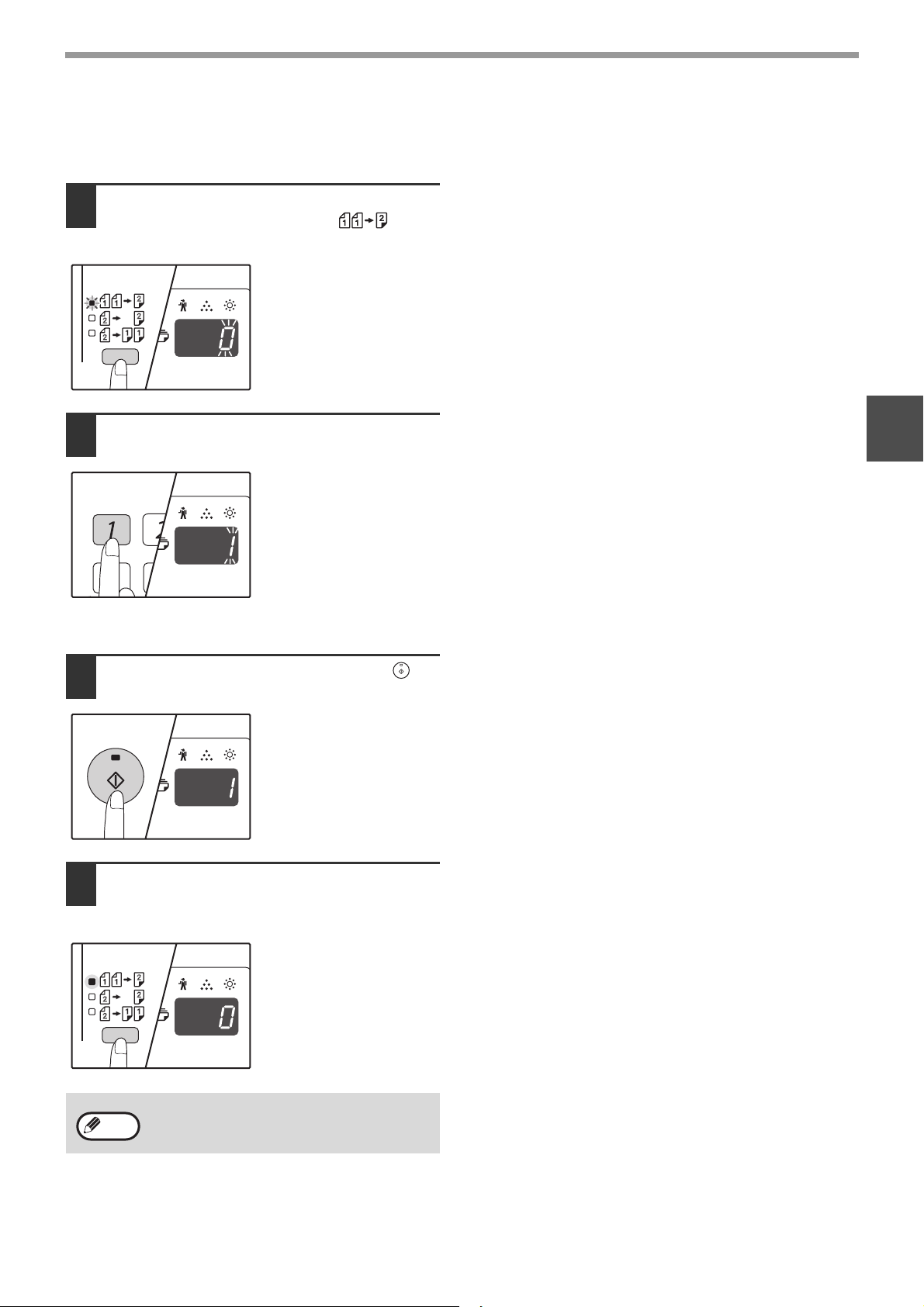
MÁSOLÁSI FUNKCIÓK
KÉPELFORGATÁS DUPLEX MÁSOLÁSKOR
Ez a funkció használható a lap első oldala tetejének és aljának a megfordításához kétoldalas másolás során.
Tartsa lenyomva a [MÁSOLANDÓ
1
EREDETI] gombot, amíg a
jelzőfény villogni nem kezd.
Az aktuálisan megadott
beállításkód villog a
másolatok száma kijelző
első számjegyében.
A beállításkód beírásához használja a
2
számgombokat.
A beállítás
engedélyezéséhez nyomja
meg az [1] gombot. A
beállítás letiltásához nyomja
meg a [0] gombot. A gyári
alapértelmezett beállítás a
"0".
A beírt szám megjelenik a
másolatok száma kijelző
első számjegyében.
2
Nyomja meg a [START] gombot ( ).
3
A kiválasztott beállításkód
nem villog tovább, hanem
folyamatosan világít.
Ezzel befejezte a beállítást.
A kilépéshez a beállításból nyomja
4
meg a [MÁSOLANDÓ EREDETI]
gombot.
A kijelző visszatér a normál
másolatok száma
megjelenítéséhez.
A "Képelforgatás duplex másoláskor" funkció
Info
engedélyezhető és letiltható a
rendszerbeállításokban is. (71.o.)
25
Page 28
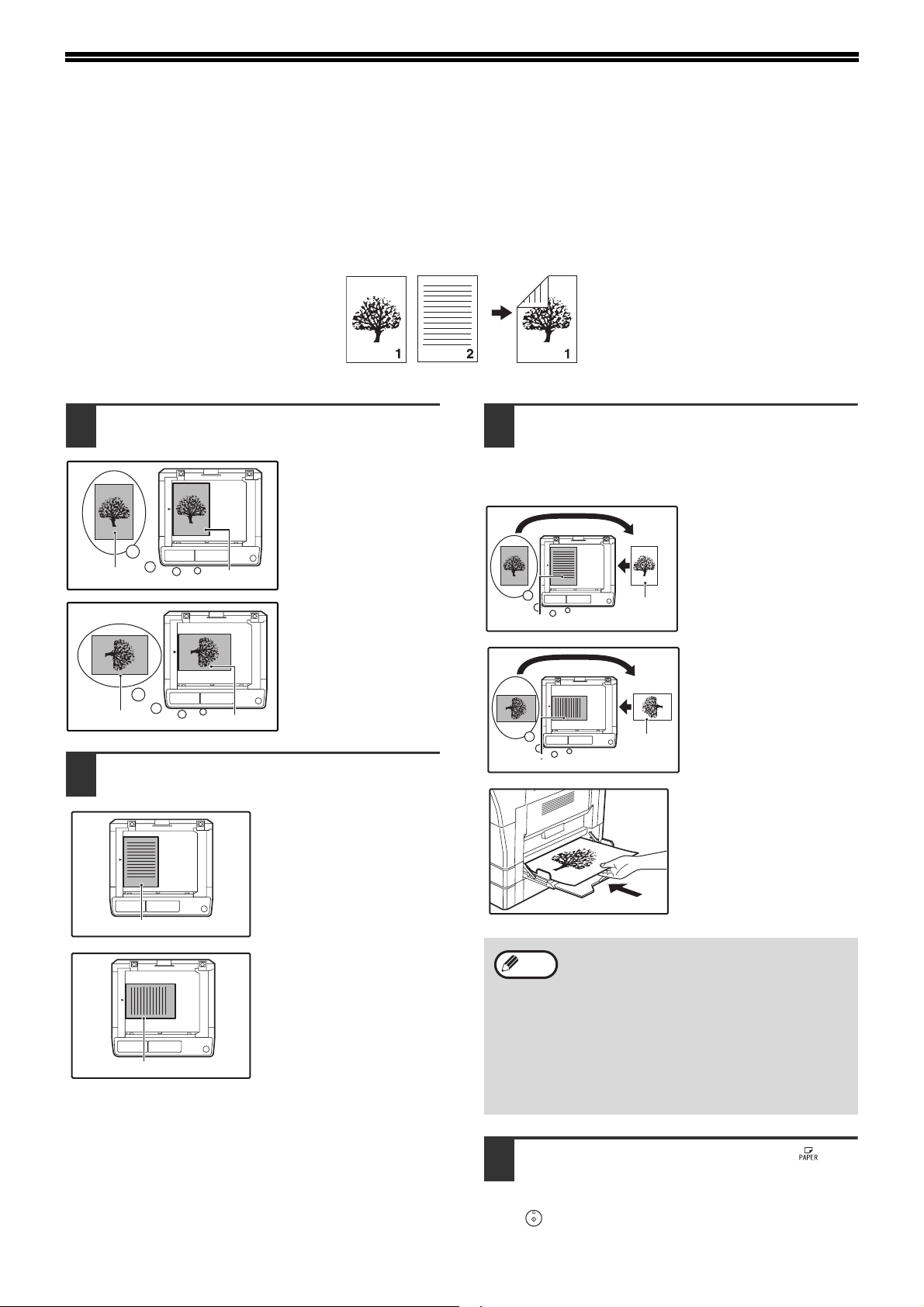
KÉTOLDALAS MÁSOLÁS AZ OLDALTÁLCÁBÓL
A manuális kétoldalas másoláshoz kövesse az alábbi lépéseket.
Példa: Az A és B eredetik egy lap két különböző oldalára való másolása.
Eredeti A
Másolja le az A eredetit.
1
1
Másolt A eredeti
1
Másolt A eredeti
Helyezze el a B eredetit az alábbi ábra
2
szerint.
2
1
Eredeti A
1
Eredeti A
Álló eredeti:
Ha az eredeti álló, az A
eredetivel megegyező
irányban helyezze el.
Eredeti B
Másolat
Az A eredeti másolatát fordítsa meg,
3
és helyezze be az oldaltálcába,
anélkül, hogy az Önhöz legközelebb
lévő él pozícióját megváltoztatná.
Helyezze be a papírt
akadásig.
1
Eredeti B
1
Eredeti B
2
2
1
Másolt A
eredeti
1
Másolt A
eredeti
26
Eredeti B
Eredeti B
Fekvő eredeti:
Ha az eredeti fekvő, az
eredeti elhelyezéséhez
2
képest a tetejét és az alját,
illetve a bal- és jobboldalát
ellentétesen helyezze el.
Info
A [PAPÍRVÁLASZTÓ] gombbal ( )
4
• A papír hátuljára készített másolatokat mindig az
oldaltálcába egyesével adagolt papírral készítse el.
• Egyenesítse ki az összecsavarodott vagy
hullámos papírt, mielőtt használja. Az
összecsavarodott papír elakadást, begyűrődést,
vagy gyenge minőségű képet okozhat.
• Miután elhelyezte az eredetit, zárja le a
dokumentumfedelet/RSPF lapadagolót. Ha
nyitva hagyja, az eredetin kívüli részek feketék
lesznek a másolaton, és ezzel sok festéket
fogyaszt.
válassza ki a kézi lapadagoló tálcát,
és nyomja meg a [START] gombot
().
A másolatok a kimeneti tálcára kerülnek ki.
Page 29
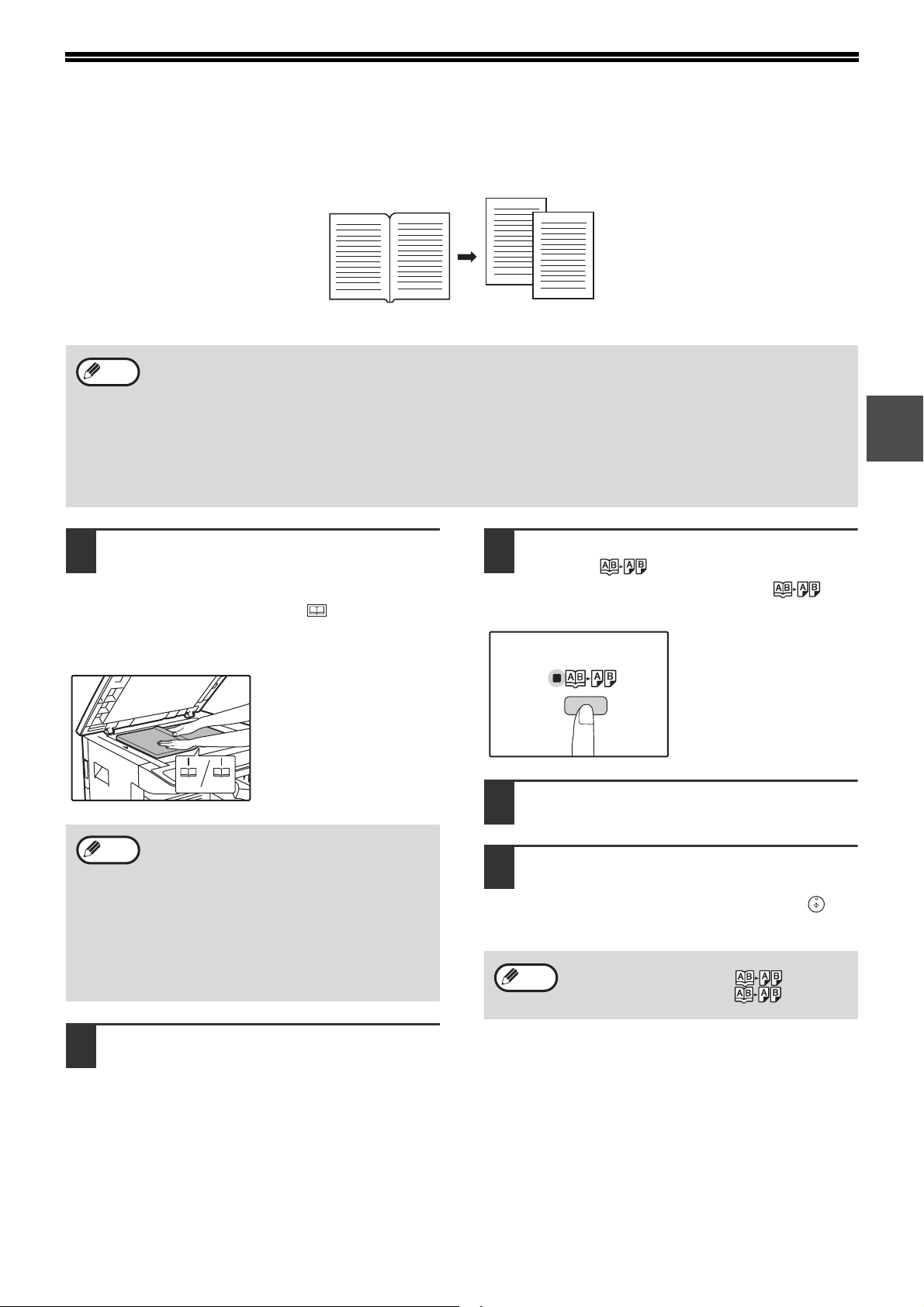
DUPLA OLDAL MÁSOLÁSA
A4 81/
2
Egy duplaoldalas (könyv) eredeti automatikusan szétválasztható két oldalra másolás közben. Ez a funkció könyvek
és egyéb duplaoldalas eredetik külön lapra másolásánál jelent kényelmet.
• A készülék a duplaoldalas másoláshoz A4-es papírt használ.
Info
Helyezze az eredetit a
1
dokumentumüvegre úgy, hogy az
• Ha az elforgatott másolás engedélyezve van, csak A4R méretű papír használható.
• A duplaoldalas másolás használható leválogatás/csoportosítás esetén (29.o.).
• Az XY ZOOM másolással együtt használva, nagyítás nem lehetséges.
• A duplaoldalas másolás nem használható a következő funkciókkal:
•Nagyítás
• 2 az 1-ben / 4 az 1-ben másolás
• Gerinc kitakarás
• Az automata nagyítás nem használható a duplaoldalas másolás esetén.
• Ha az RSPF lapadagolóban eredeti van, a két oldal másolása nem választható ki.
oldalak közötti osztást a
méretjelölőhöz illeszti ( A4). Zárja le
a dokumentumfedelet/RSPF
lapadagolót.
A másolás a méretjelölőtől
jobbra lévő oldalon
kezdődik.
Eredeti
Másol
Nyomja meg a [KÖNYVMÁSOLÁS]
3
gombot ( ) és ellenőrizze, hogy a
KÖNYVMÁSOLÁS jelzőfény ( )
világít.
2
• Több oldal duplaoldalas másolása esetén, a
Info
Állítsa az eredeti méretét A3-ra.
2
másolatok oldalszámozása megfelelő
sorrendjének megőrzése érdekében
gondoskodjon róla, hogy az eredeti
elhelyezésekor a kisebb oldalszám mindig a
dokumentumüveg jobb oldalán legyen.
• Miután elhelyezte az eredetit, zárja le a
dokumentumfedelet/RSPF lapadagolót. Ha
nyitva hagyja, az eredetin kívüli részek feketék
lesznek a másolaton, és ezzel sok festéket
fogyaszt.
Ellenőrizze, hogy egy A4-es méretű
4
papírral töltött fiók van kiválasztva.
Adja meg a másolatok számát és az
5
egyéb másolási beállításokat, majd
nyomja meg a [START] gombot ( ).
A másolatok a kimeneti tálcára kerülnek ki.
A duplaoldalas másolás törléséhez nyomja meg a
Info
[KÖNYVMÁSOLÁS] gombot ( ). A
KÖNYVMÁSOLÁS jelzőfény ( ) kialszik,
jelezve, hogy a funkció vissza lett vonva.
27
Page 30
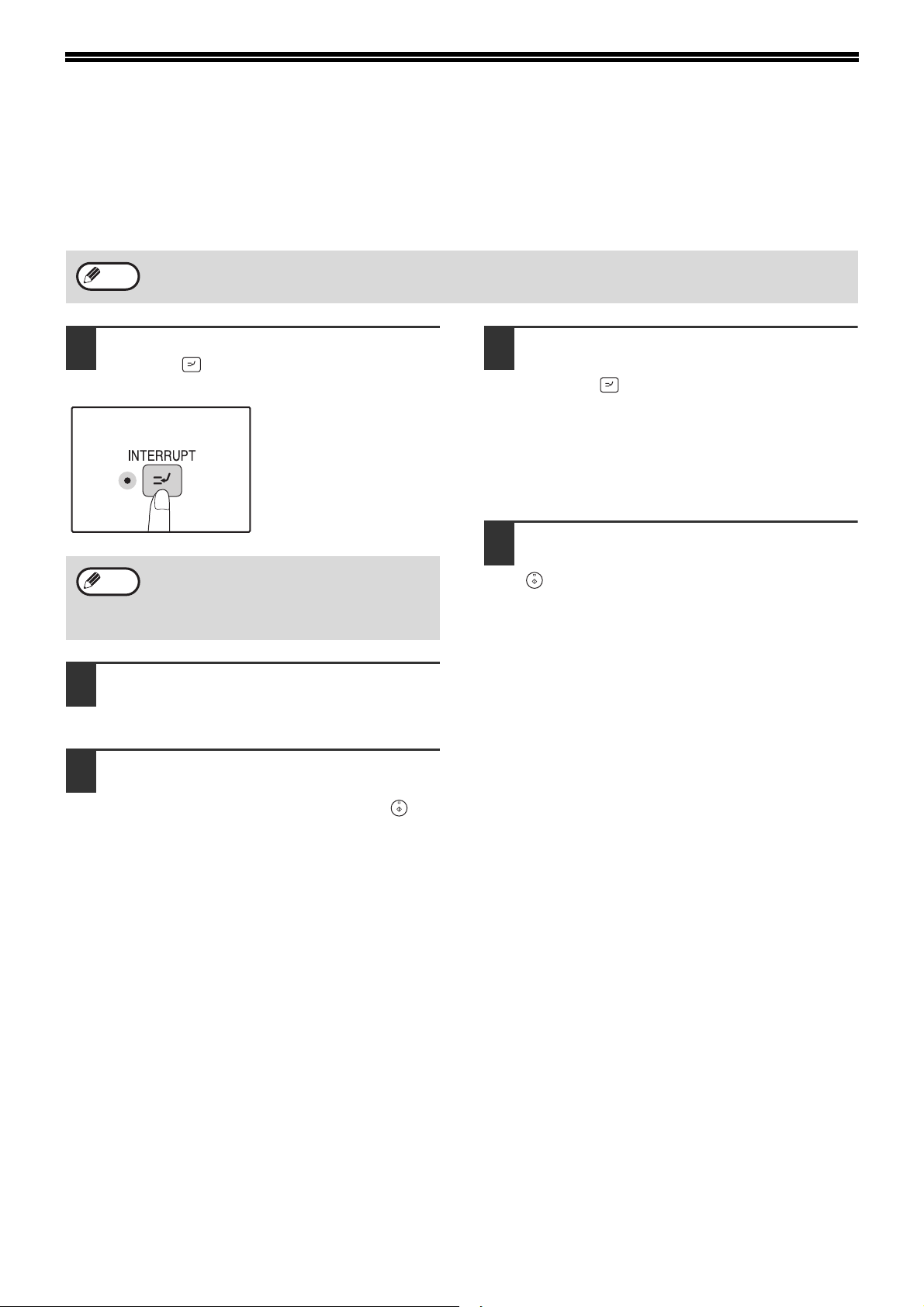
MÁSOLÁS MEGSZAKÍTÁSA
(Megszakításos másolás)
Egy másolási folyamat ideiglenesen megszakítható, egy másik másolási folyamat elvégzése érdekében. Amikor a
másik folyamat véget ér, a másolási folyamat folytatódik az eredeti másolási beállításokkal.
A másolás megszakítása nem lehetséges, amikor leválogatott/csoportosított másolást, 2 az 1-re vagy 4 az 1-re másolást,
Info
illetve kétoldalas másolást végez. Másolás megszakításakor a rendszerbeállítások és a lapbeolvasó funkciók nem állnak
rendelkezésre.
Nyomja meg a [MEGSZAKÍTÁS]
1
gombot ( ) egy másolás
megszakításához.
A MEGSZAKÍTÁS jelzőfény
világít, és a készülék
visszatér a
kezdőbeállításokhoz. (8.o.)
A MEGSZAKÍTÁS jelzőfény
villog, amíg a jelenlegi
másolási folyamat megáll.
Ha az "Auditáló mód" engedélyezve van:
Info
Távolítsa el az előző eredeti(ke)t és
2
helyezze el a megszakításos másolási
"- - -" jelenik meg a másolatok száma kijelzőn.
Adja meg a 3-jegyű felhasználói azonosítószámát.
Nem lehet másolni, amíg egy helyes felhasználói
azonosítószám nincs megadva. (71.o.)
folyamat eredetijeit.
Adja meg a másolatok számát és
3
egyéb másolási beállításokat, majd
nyomja meg a [START] gombot ( ).
Ha a másolási folyamat befejeződik
4
nyomja meg a [MEGSZAKÍTÁS]
gombot ( ) távolítsa el az
eredeti(ke)t.
A MEGSZAKÍTÁS jelzőfény kialszik, jelezve, hogy a
megszakítási funkció már nem működik. A másolási
beállítások automatikusan visszatérnek a
megszakítást megelőző másolási folyamathoz
kiválasztott beállításokhoz.
Helyezze vissza az előző eredeti(ke)t
5
és nyomja meg a [START] gombot
().
A megszakított másolás folytatódik.
28
Page 31

KÉNYELMES MÁSOLÁSI FUNKCIÓK
Ez a rész a kényelmes másolási funkciókat ismerteti.
A KÉP 90 FOKOS ELFORGATÁSA (Forgatásos másolás)
Ha az "Automata papírválasztó mód" vagy az "automata nagyítás" engedélyezve van és az eredeti a papírtól eltérő
irányba (fekvő vagy álló) van behelyezve, a készülék az eredeti képet 90 fokkal elfordítja a megfelelő másolás
érdekében.
Ezen funkció B4-es vagy A3-as csak fekvő irányban elhelyezhető eredetik álló helyzetben betöltött papírra való
másolásakor nyújt kényelmes segítséget.
A forgatásos másolás funkció kezdetben engedélyezve van. Ez letiltható a rendszerbeállításokban. (71.o.)
• A forgatásos másolás nem működik, ha a másolat nagyobb, mint A4-esre lett felnagyítva. Ilyen esetben helyezze az eredetit
Info
a papírral megegyező irányba.
• Amikor 2 - 1 / 4 - 1 másolást használ (31.o.), az elforgatott másolás akkor is működik, ha a rendszerbeállításokban letiltotta
azt.
2
A behelyezett
eredeti iránya
A betöltött
papír iránya
Másolat
LEVÁLOGATÁS / CSOPORTOSÍTÁS
● Több eredeti oldal másolatait sorba lehet válogatni. (Leválogatás)
● Több eredeti oldal másolatait oldalak szerint lehet csoportosítani. (Csoportosítás)
Info
A készülék körülbelül 160 szabvány eredetit (A4) képes beolvasni, azonban ez a szám eltérhet fényképek vagy egyéb típusú
eredetik esetén. Megszakított másolás esetén kevesebb lap olvasható be.
CsoportosításLeválogatás
29
Page 32

MÁSOLÁSI FUNKCIÓK
A másoló üvegének használatával
Helyezze el az első eredetit. (15.o.)
1
Válassza ki az eredeti méretét. (15.o.)
2
Nyomja meg a [LEVÁLOGATÁS/
3
CSOPORTOSÍTÁS] gombot ( /
) a kívánt mód kiválasztásához.
A módok a következő
sorrendben választhatók:
"LEVÁLOGATÁS" ( ),
"CSOPORTOSÍTÁS"
(), "Ki".
Adja meg a másolatok számát és az
4
egyéb másolási beállításokat, majd
nyomja meg a [START] gombot ( ).
Az EREDETI ADAT jelzőfény ( ) villog, és a
készülék beolvassa az eredetit a memóriába.
DATA
Az RSPF lapadagoló használata
Helyezze el az eredetiket. (16.o.)
1
A leválogatás az alapértelmezett kimeneti üzemmód,
így az RSPF és a LEVÁLOGATÁS jelzőfény világítanak.
• Ha a rendszerbeállítások "Leválogatás
Info
Nyomja meg a [LEVÁLOGATÁS/
2
CSOPORTOSÍTÁS] gombot ( /
automatikus kiválasztása" funkciójának
beállítása "1: KI", az alábbi lépéseket követve
választhatja ki a leválogatás üzemmódot.
• Az "Automatikus rendezés kiválasztás" is
használható az alapértelmezett kimeneti mód
változtatásához (72.o.).
) a kívánt mód kiválasztásához.
A módok a következő
sorrendben választhatók:
"LEVÁLOGATÁS"( ),
"CSOPORTOSÍTÁS"
(), "Ki".
Ha a [Start] jelzőfény világít, cserélje
5
ki az eredetit a következőre, majd
nyomja meg a [START] gombot ( ).
Ismételje az 5. lépést, amíg az összes eredetit be nem
olvasta a memóriába.
Info
Ha az összes eredetit beolvasta
6
A memóriában lévő adat törléséhez nyomja meg a
[TÖRLÉS] gombot ( ).
nyomja meg a [READ-END] gombot
().
A másolatok a kimeneti tálcára kerülnek ki.
• A leválogatás/csoportosítás feladat törléséhez
Info
nyomja meg a [TÖRLÉS] gombot ( ).
• A leválogatás vagy csoportosítás mód
törléséhez használja többször a ( /
) gombot, amíg a ( / )
jelzőfények kialszanak.
Adja meg a másolatok számát és az
3
egyéb másolási beállításokat, majd
nyomja meg a [START] gombot ( ).
A másolatok a kimeneti tálcára kerülnek ki.
• A leválogatás/csoportosítás feladat törléséhez
Info
Ha a memória megtelik
• Ha a memória megtelik ( ) jelzőfény villog és a
kijelzőn a "FUL" felirat jelenik meg.
• Az eddig beolvasott eredetik másolásához nyomja meg
a [START] gombot ( ).
• A memóriába eddig beolvasott adat törléséhez nyomja
meg a [TÖRLÉS MINDENT] gombot ( ) vagy a
[TÖRLÉS] gombot ( ).
Ha a papír kimeneti tálca megtelik
Ha a papír kimeneti tálcán a maximálisan tárolható számú
lapmennyiséget (250) a készülék kiadta, a másolás
ideiglenesen abbamarad. Ha ez történik, haladéktalanul
távolítsa el a másolatokat és nyomja meg a [START]
gombot ( ) a másolás folytatásához.
nyomja meg a [TÖRLÉS] gombot ( ).
• A leválogatás vagy csoportosítás mód
törléséhez használja többször a ( /
) gombot, amíg a ( / )
jelzőfények kialszanak.
DATA
30
Page 33

MÁSOLÁSI FUNKCIÓK
TÖBB EREDETI MÁSOLÁSA EGYETLEN PAPÍRRA
(2 az 1-ben/4 az 1-ben másolás)
Több eredeti rámásolható egyetlen lapra is egy választott elrendezés szerint.
Ezen funkció egy többoldalas mintaanyag tömör formába való összeállításához, vagy egy dokumentum több
oldalának egy oldalon történő áttekintéséhez nyújt kényelmes segítséget.
2 az 1-ben másolás
elrendezés 2
Info
elrendezés 1
• Először a rendszerbeállításokban válassza ki az "Elrendezés kiválasztása" (32.o.) ismertetett elrendezési mintát és a "Szegély
a 2 az 1-ben/ 4 az 1-ben másoláshoz" (folyamatos vagy szaggatott vonal) beállítást (70.o.). Ha végzett, kövesse az alábbi
lépéseket.
• Az eredeti mérete, a papírméret és a kiválasztott eredeti száma alapján a készülék automatikusan alkalmazza a megfelelő
aránybeállítást. Dokumentumüveg használata esetén 25 %-os méretcsökkentés lehetséges. RSPF használata esetén 50 %os méretcsökkentés lehetséges. Az eredeti méretének, a papírméret és a képek számának bizonyos kombinációja esetén a
kép széleit a készülék levághatja.
• Az eredeti tájolásától és a papír tájolásától függően, ha szükséges, az eredeti képeket a készülék elforgatja még akkor is, ha
a rendszerbeállításokban az "Elforgatott másolás" le van tiltva.
• A 2 az 1-ben / 4 az 1-ben másolás nem használható duplaoldalas másolással (27.o.), XY Zoommal (21.o.), margó eltolással
(33.o.), vagy kitakarással történő másolás esetén. (34.o.)
A másoló üvegének használatával
Helyezze el az eredetit. (15.o.)
1
Válassza ki az eredeti méretét. (15.o.)
2
4 az 1-ben másolás
elrendezés 1 elrendezés 2 elrendezés 3 elrendezés 4
Ha a [Start] jelzőfény világít, cserélje
5
ki az eredetit a következőre, majd
nyomja meg a [START] gombot ( ).
Ismételje az 5. lépést, amíg az összes eredetit be nem
olvasta a memóriába.
2
Info
Nyomja meg a [2 az 1-ben/4 az 1-ben]
3
Ha az eredeti méretet nem választja ki a 2 az 1ben/4 az 1-ben másolás nem használható.
( / ) gombot a kívánt mód
kiválasztásához.
A módok a következő
sorrendben választhatók: "2
az 1-ben", ( ), "4 az 1ben" ( ), "Ki".
Adja meg a másolatok számát és az
4
egyéb másolási beállításokat, majd
nyomja meg a [START] gombot ( ).
Az EREDETI ADAT jelzőfény ( ) villog, és az
eredetit beolvassa a memóriába.
DATA
Info
Ha az összes eredetit beolvasta
6
nyomja meg a [READ-END] gombot
A memóriában lévő adat törléséhez nyomja meg a
[TÖRLÉS] gombot ( ).
().
A másolatok a kimeneti tálcára kerülnek ki.
• A 2 az 1-ben/4 az 1-ben feladat törléséhez
Info
A 2 az 1-ben/4 az 1-ben másolás használata
leválogatással
Leválogatás használható, ha az eredetit a másoló üvegére
helyezte. Nyomja meg a [LEVÁLOGATÁS/CSOPORTOSÍTÁS]
gombot ( / ) a leválogatás kiválasztásához, majd
végezze el a lépéseket 1-től 6-ig. A 2 az 1-ben/4 az 1-ben
másolatok le lesznek válogatva.
nyomja meg a [TÖRLÉS] gombot ( ).
• A 2 az 1-ben/4 az 1-ben másolási mód
törléséhez használja többször a [2 az 1-ben/4 az
1-ben] ( / ) gombot, amíg a 2 az 1ben/4 az 1-ben jelzőfények mind kialszanak
(/).
31
Page 34

MÁSOLÁSI FUNKCIÓK
Az RSPF lapadagoló használata
Helyezze be az eredetiket. (16.o.)
1
Nyomja meg a [2 az 1-ben/4 az 1-ben]
2
gombot ( / ) a mód kiválasztásához.
A módok a következő
sorrendben választhatók: "2
az 1-ben" ( ), "4 az 1ben" ( ), "Ki".
Adja meg a másolatok számát és az
3
egyéb másolási beállításokat, majd
Info
Ha a memória megtelik
• Ha az eredetik beolvasása közben a memória megtelik,
az EREDETI ADAT ( ) jelzőfény villog és a
kijelzőn a "FUL" felirat jelenik meg.
• Az eddig beolvasott eredetik másolásához nyomja meg
a [START] gombot ( ).
• A memóriába eddig beolvasott adat törléséhez nyomja
meg a [TÖRLÉS MINDENT] gombot ( ) vagy a
[TÖRLÉS] gombot ( ).
• A 2 az 1-ben/4 az 1-ben feladat törléséhez
nyomja meg a [TÖRLÉS] gombot ( ).
• A 2 az 1-ben/4 az 1-ben másolási mód
törléséhez használja többször a ( / )
gombot, amíg a 2 az 1-ben/4 az 1-ben
jelzőfények mind kialszanak. ( / ).
DATA
nyomja meg a [START] gombot ( ).
A másolatok a kimeneti tálcára kerülnek ki.
Elrendezés kiválasztása
Kiválaszthatja az elrendezést a 2 eredeti vagy 4 eredeti egy oldalra történő másolásához. A választható elrendezések jelen
szakasz első oldalán találhatóak.
Info
Használja a [2 az 1-ben/4 az 1-ben]
1
Ez az elrendezési minta kiválasztható a rendszerbeállításokban. (71.o.)
gombot ( / ) a beállításokhoz
való belépéshez.
Az elrendezés kiválasztása a 2 az 1-ben
másoláshoz
Ha a 2 az 1-ben/4 az 1-ben jelzőfények nem világítanak,
tartsa nyomva a [2 az 1-ben/4 az 1-ben] gombot ( /
) amíg a 2 az 1-ben jelzőfény villogni kezd. ( ).
A jelenleg kiválasztott
elrendezés beállítási kódja a
kijelző első számjegyében
villog.
Az elrendezés kiválasztása a 4 az 1-ben
másoláshoz
Ha a 2 az 1-ben jelzőfény világít ( ), tartsa nyomva a
[2 az 1-ben/4 az 1-ben] gombot ( / ) amíg a 4 az
1-ben jelzőfény villogni kezd ( ).
A jelenleg kiválasztott
elrendezés beállítási kódja a
kijelző első számjegyében
villog.
Válassza ki a beállítási kódot a
2
számának lenyomásával.
A "elrendezés 2"
kiválasztásához nyomja
meg a [2] gombot.
Funkció Beállítási kód (71.o.)
2 az 1-ben
elrendezés
4 az 1-ben
elrendezés
Az elrendezési minták a 31. oldalon találhatók.
A gyári beállítások " * "-gal vannak jelezve.
A megadott szám a kijelző első számjegyében villog.
Nyomja meg a [START] gombot ( ).
3
A kiválasztott beállítási kód nem villog, hanem
folyamatosan világít. Ezzel elvégezte a beállítást.
Nyomja meg a [2 az 1-ben/4 az 1-ben]
4
*1(elrendezés 1)
2 (elrendezés 2)
*1(elrendezés 1)
2 (elrendezés 2)
3 (elrendezés 3)
4 (elrendezés 4)
gombot ( / ) a beállításokból
való kilépéshez.
A kijelző visszatér az eredeti állapotába (másolatok száma).
32
Page 35

MÁSOLÁSI FUNKCIÓK
SZEGÉLY KÉSZÍTÉSE MÁSOLÁS KÖZBEN (Margó eltolás)
A MARGÓ ELTOLÁS funkció, alapbeállításként, automatikusan eltolja a szöveget vagy képet a szegély kb. 10 mmrel való megnöveléséhez.
A menövelendő margó helye kiválasztható úgy, hogy az a lap bal széle vagy jobb széle legyen.
Szegély
Szegély
Info
A
Eredeti Bal széle Felső széle
• Ez a funkció nem használható 2 az 1-ben/4 az 1-ben másolással vagy forgatásos másolással.
• A bal és a jobb oldali margó között a rendszerbeállításokban válthat. (71.o.)
• A margószélesség módosítható a rendszerbeállításokban. (71.o.)
• Ne felejtse, hogy a szegélyt a kép eltolásával hozza létre a készülék, és ezáltal, ha a képet túlságosan eltolja a kép széle
lelóghat a lapról.
• Ha az EREDETI MÉRET jelzőfény villog, amikor a margó eltolást kiválasztja, forgassa el az eredetit, hogy az ugyanolyan
irányú legyen, mint a villogó EREDETI MÉRET jelzőfény.
A
A
2
Helyezze el az eredeti(ke)t.
1
Ha a másoló üvegét
használja, az eredetit úgy
helyezze el, hogy jobb
oldalon legyen a szegély
része.
1
Ha RSPF lapadagolót
használ, az eredetinek azt
az oldalát, ahol margót
kíván létrehozni helyezze
bal oldalra.
Ha az eredetit a másoló üvegére
2
helyezte, válassza ki az eredeti
méretét. (15.o.)
Ha RSPF lapadagolót használ, győződjön meg arról,
hogy az eredeti méretével megegyező EREDETI
MÉRET jelzőfény világítson.
Nyomja meg a [SZEGÉLY ELTOLÁS]
3
gombot. ( ).
A SZEGÉLY ELTOLÁS
jelzőfény ( ) világít.
Adja meg a másolatok számát és az
4
egyéb másolási beállításokat, majd
nyomja meg a [START] gombot ( ).
A másolatok a kimeneti tálcára kerülnek ki.
• A margó eltolás törléséhez nyomja meg
Info
többször a [SZEGÉLY ELTOLÁS] gombot ( )
amíg a SZEGÉLY ELTOLÁS jelzőfény ( )
kialszik.
• Ha margó eltolást használ automata kétoldalas
másolással, automatikusan a lap hátulján is
képződik egy szegély a lap elején lévő szegély
mögött.
Válassza ki a szegély helyét
1 Tartsa nyomva a [SZEGÉLY ELTOLÁS] gombot
()
amíg a SZEGÉLY ELTOLÁS jelzőfény
elkezd villogni.
()
A jelenleg kiválasztott szegély pozíció beállítási kódja
villog a kijelzőn.
1: Bal széle 2: Felső széle
2 Nyomja meg az [1] gombot vagy a [2]
gombot, majd nyomja meg a [START]
gombot ( ).
A kiválasztott szegély pozíció beállítási kódja világít.
3 Nyomja meg a [SZEGÉLY ELTOLÁS]
gombot ( ).
A SZEGÉLY ELTOLÁS jelzőfény ( ) abbahagyja a
villogást.
33
Page 36

MÁSOLÁSI FUNKCIÓK
A MÁSOLAT SZÉLÉN LEVŐ ÁRNYÉK TÖRLÉSE
(Másolás kitakarással)
● Ezen funkció arra szolgál, hogy eltűntesse a könyv és egyéb vastag eredetik másolatának szélén lévő árnyékot.
(LAPSZÉL KITAKARÁS)
● Ezen funkció azokat az árnyékokat is képes eltűntetni, amelyek a könyvek és egyéb nyitható eredetik
másolatának közepén jelentkeznek. (GERINC KITAKARÁS)
● Az árnyék törlésének szélességére a gyári alapbeállítás kb. 10 mm. A szélesség módosítható a
rendszerbeállításokban. (71.o.)
LAPSZÉL KITAKARÁS
LAPSZÉL + GERINC KITAKARÁS
Eredeti
GERINC KITAKARÁS
Másolat
Eredeti Másolat
• Gerinc kitakarás nem használható duplaoldalas másolással.
Info
Helyezze be az eredetiket. (15.o.)
1
Ha az eredetit a másoló üvegére
2
• A másolás kitakarással funkció nem használható a 2 az 1-ben/4 az 1-ben másolással. (31.o.)
• A másolás kitakarással funkció nem használható, ha különleges méretű papírt használ, vagy az oldaltálcából másol.
• Ne felejtse, hogy, ha az árnyék törlésének szélessége túl nagy, a kép szélének egy része törlődhet.
helyezte, válassza ki az eredeti
méretét. (15.o.)
Ha RSPF lapadagolót használ, győződjön meg arról,
hogy az eredeti méretével megegyező EREDETI
MÉRET jelzőfény világítson.
Nyomja meg a [KITAKARÁS] gombot
3
( / ) a kívánt kitakarási mód
kiválasztásához.
A "LAPSZÉL + GERINC
KITAKARÁS" módhoz,
addig nyomja a
[KITAKARÁS] gombot
(/ )
amíg mind a LAPSZÉL mind
( ) a GERINC
jelzőfények nem világítanak.
().
Eredeti
Adja meg a másolatok számát és az
4
egyéb másolási beállításokat, majd
Másolat
nyomja meg a [START] gombot ( ).
A másolatok a kimeneti tálcára kerülnek ki.
• A kitakarási mód törléséhez nyomja meg
Info
többször a [KITAKARÁS] gombot ( /
) amíg a KITAKARÁS jelzőfények ( /
) kialszanak.
• Ha a 2-es lépésben nem választotta ki az eredeti
méretét, a másolás kitakarással mód nem
használható.
34
Page 37

3
Fejezet 3
NYOMTATÁSI FUNKCIÓK
Ez a fejezet ismerteti a nyomtatási funkciók használatát.
A papír betöltésének művelete megegyezik a másolópapír betöltésével. Lásd: "PAPÍR BETÖLTÉSE" (9.o.).
• Ha a készülék másolás vagy lapbeolvasás közben kap nyomtatási feladatot, akkor azt eltárolja a memóriájában. Amikor a
Info
ALAPVETŐ NYOMTATÁSI MŰVELETEK
másolás befejeződik, a nyomtatás elindul.
• A nyomtatás nem lehetséges, ha karbantartás céljából az elülső vagy az oldalsó burkolat ki van nyitva, vagy ha papírelakadás
történt, ha a készülékből elfogyott a papír vagy a festék, illetve ha a hengerkazetta eléri a csereidőt.
• Ha az RSPF lapadagolóban eredeti elakadás történik, a nyomtatás nem lehetséges addig, amíg az elakadt eredetit el nem
távolítja, és az RSPF lapadagolót vissza nem állítja használható állapotra.
Az alábbi példán azt szemléltetjük, hogy hogyan történik egy dokumentum nyomtatása a WordPad-ből.
A nyomtatás előtt bizonyosodjon meg arról, hogy a dokumentumnak megfelelő méretű papírt helyezett a nyomtatóba.
Győződjön meg arról, hogy a
1
kezelőpanelen világít az ON LINE kijelző.
Ha az ON LINE lámpa nem
világít, nyomja meg az [ON
LINE] gombot ( ).
Ha a lámpa:
• Világít, a készülék bekapcsolt állapotban van, és
nyomtatásra kész vagy nyomtat.
• Villog, a készülék a memóriában található
nyomtatási adatokat dolgozza fel, vagy a
nyomtatást felfüggesztették.
• Nem világít, a készülék ki van kapcsolva, így nem
lehet nyomtatni.
Indítsa el a WordPad alkalmazást, és
2
nyissa meg a kinyomtatandó
dokumentumot.
A "SHARP AR-XXXX" nyomtatót
4
válassza ki nyomtatóként.
Ha módosítania kell a nyomtatóbeállításokat, a
nyomtató-illesztőprogram képernyő megnyitásához
kattintson a "Beállítások" gombra.
A nyomtatóillesztőprogram
beállítások képernyő
jelenik meg.
A Windows 2000 nem rendelkezik "Beállítások" gombbal
ebben a párbeszédablakban. A beállítások képernyő fülein
szükség szerint adja meg a beállításokat, és kattintson az
"OK" gombra.
"NYOMTATÓ-ILLESZTŐPROGRAM BEÁLLÍTÁSOK
KÉPERNYŐ" (37.o.)
"SPECIÁLIS NYOMTATÁSI FUNKCIÓK BEÁLLÍTÁSA"
(38.o.)
Kattintson a "Nyomtatás" gombra.
5
3
Válassza ki a "Nyomtatás" opciót a
"Fájl" menüből.
Megjelenik a "Nyomtatás"
párbeszédablak.
A nyomtatás elindul.
A kinyomtatott anyag a kimeneti tálcába kerül.
35
Page 38

NYOMTATÁSI FUNKCIÓK
Ha a tálcából nyomtatás közben elfogy a papír
A tálcát töltse fel papírral vagy nyomja meg a [PAPÍRVÁLASZTÓ] gombot ( ) egy másik tálca kiválasztásához, majd nyomja
meg az [ON LINE] gombot ( ) a nyomtatás folytatásához.
Megjegyzés: Ha olyan modellen választott a rendszerbeállításokban "Automatikus fiókváltás" beállítását, amely két vagy több
azonos méretű papírt tartalmazó tálcával rendelkezik, akkor a készülék automatikusan vált a másik tálcára, és folytatja a
nyomtatást.
Nyomtatási feladat félbeszakítása
Egy nyomtatási feladat nyomtatás közbeni félbeszakításához nyomja meg a [CSATLAKOZÁS] gombot ( ) a kezelőpanelen
a készülék lecsatlakoztatásához. A nyomtatás szünetel, és a CSATLAKOZÁS jelzőfény villog.
• Egy nyomtatási feladat törléséhez nyomja meg a [TÖRLÉS] gombot ( ) vagy a [TÖRLÉS MINDENT] gombot ( ).
• A nyomtatáshoz való visszatéréshez nyomja meg a [CSATLAKOZÁS] gombot ( ) a készülék visszacsatlakoztatásához.
Ha a "Papírforrás" beállítása az "Automatikus választás"
Ha a nyomtató-illesztőprogram beállítás képernyőjének "Papír" fülén a "Papírforrás" beállítása "Automatikus választás", és a
készülékbe nincs a nyomtatási feladathoz megfelelő méretű papír betöltve, akkor a nyomtatási eljárás a rendszerbeállítások
"Hasonló papírméret használata" beállításától függően változhat (72.o.).
Ha a "Hasonló papírméret használata" le van tiltva
A kezelőpanelen a PAPÍRMÉRET jelzőfény villog. Tálca kézi kiválasztásához nyomja meg a
[PAPÍRVÁLASZTÓ] gombot ( ), vagy töltsön papírt a kézi lapadagoló tálcába, majd nyomja
meg az [ON LINE] gombot ( ) a nyomtatás folytatásához.
Ha a "Hasonló papírméret használata" engedélyezve van
A nyomtatáshoz a nyomtatandó kép méretéhez hasonló méretű papírt használ a gép.
• A nyomtatási üzemmódban történő másolásra vonatkozó korlátozásokért, a lapbeolvasó üzemmód korlátozásaiért és a
Info
másoló és lapbeolvasó üzemmódban történő nyomtatás korlátozásaiért lásd: "MŰVELETEK MÁSOLÓ, NYOMTATÓ ÉS
LAPBEOLVASÓ ÜZEMMÓDBAN" (14.o.).
• A nyomtatási képet a készülék automatikusan elforgatja abban az esetben, ha a betöltött papír tájolása eltér a nyomtatandó
képtől.
A NYOMTATÓ-ILLESZTŐPROGRAM HASZNÁLATA A "Start" GOMBRÓL
A Windows "Start" gombjáról megnyitható a nyomtató-illesztőprogram és módosíthatók a nyomtatóillesztőprogram beállításai. Az így megadott beállítások válnak a kezdőbeállításokká, amikor egy alkalmazásból
nyomtat. (Ha a beállításokat a nyomtatáskor módosítja a nyomtató-illesztőprogram beállítás képernyőjén, akkor
ezek a beállítások visszaállnak eredeti értékeikre, amikor kilép az alkalmazásból.)
Kattintson a "Start" gombra, válassza
1
a "Vezérlőpult" menüpontot, majd a
"Nyomtató" lehetőséget.
• Windows XP esetén, kattintson a "Start" gombra,
majd kattintson a "Nyomtatók és faxok"
lehetőségre.
• Windows 2000 esetén, kattintson a "Start" gombra,
kattintson a "Beállítások", majd a "Nyomtatók"
lehetőségre.
Ha Windows XP esetén a "Nyomtatók és faxok"
Info
nem jelenik meg a "Start" menüben, válassza a
"Vezérlőpult" menüpontot, válassza a "Nyomtatók
és egyéb hardver" lehetőséget, majd a "Nyomtatók
és faxok" lehetőséget.
Kattintson a "SHARP AR-XXXX"
2
nyomtató-illesztőprogram ikonra.
A "Rendezés" menüben válassza a
3
"Tulajdonságok" menüpontot.
Windows XP/2000 esetén, a "Tulajdonságok"
menüpontot a "Fájl" menüben találja.
Az "Nyomtatási beállításai" fülön
4
kattintson a "Általános" gombra.
A nyomtató-illesztőprogram beállítások képernyő
jelenik meg.
"NYOMTATÓ-ILLESZTŐPROGRAM BEÁLLÍTÁSOK
KÉPERNYŐ" (37.o.)
36
Page 39

NYOMTATÓ-ILLESZTŐPROGRAM BEÁLLÍTÁSOK KÉPERNYŐ
A nyomtatási beállításokat csak bizonyos megkötésekkel lehet szabadon kombinálni a nyomtató-illesztőprogram
képernyőn. Ha egy korlátozás életben van, információs ikon ( ) jelenik meg az érintett beállítás mellett. Az
ikonra kattintva tájékoztatást kap a megszorításról.
1
2
3
4
5
6
Info
1
Fül
A beállítások füleken csoportosítva jelennek meg. A
fülre kattintva aktiválhatja azt.
2
Jelölőnégyzet
A funkció aktiválásához vagy kikapcsolásához
kattintson a jelölőnégyzetbe.
3
Nyomtatási előkép
Ez a beállításoknak megfelelő nyomtatási képet
mutatja.
4
Legördülő lista
Számos lehetőség közül választhat segítségével.
5
Papírtálcák képe
A "Papír" fül "Papír kiválasztása" pontjában
kiválasztott tálca itt kék színnel jelenik meg. Egy tálca
rákattintással is kiválasztható.
6
Bejelölő gomb
Lehetővé teszi, hogy az opciólistákból egy tételt
kiválasszon.
A készülék beállításai és képe a modelltől függően változnak.
3
7
8
7
"OK" gomb
Ezzel a gombbal a változtatások mentése mellett
kiléphet.
8
"Mégse" gomb
A párbeszédablakból a változtatások mentése nélkül
léphet ki.
9
"Alkalmaz" gomb
A változtatások mentése a párbeszédablakból való
kilépés nélkül.
10
"Súgó" gomb
Ezzel a gombbal a nyomtatási beállításokhoz tartozó
súgótémákat jelenítheti meg.
9
10
37
Page 40

SPECIÁLIS NYOMTATÁSI FUNKCIÓK BEÁLLÍTÁSA
Ez a rész a speciális nyomtatási funkciókat ismerteti.
Ez a rész feltételezi, hogy a papírméretet és más alapvető beállításokat már kiválasztotta. Az alapvető nyomtatási műveletekre és
a nyomtató-illesztőbprogram megnyitására vonatkozó információkért lásd: "ALAPVETŐ NYOMTATÁSI MŰVELETEK" (35.o.).
TÖBB OLDAL NYOMTATÁSA EGY LAPRA
(N-fel nyomtatás)
Ez a funkció használható a nyomtatási kép kicsinyítéséhez és több oldal egyetlen papírlapra történő
nyomtatásához.
Hasznos ez a funkció, ha több képet (például fényképeket) szeretne egyetlen papírlapra nyomtatni, illetve ha
szeretne a papírral takarékoskodni. A maximális papírtakarékosság érdekében ez a funkció használható a
kétoldalas nyomtatással kombinálva is.
A sorrendtől függően az alábbi nyomtatási eredményt kapjuk.
Többképes
(Oldal per lap)
2-képes
(2 oldal per lap)
Többképes
(Oldal per lap)
4-képes
(4 oldal per lap)
6-képes
(6 oldal per lap)
Nyomtatási eredmények
Balról jobbra Jobbról balra
Jobbra és lefelé Lefelé és jobbra Balra és lefelé Lefelé és balra
(ha a nyomtatási tájolás fekvő)
Fentről lefelé
A nyomtató-illesztőprogram beállítás
1
képernyőjén kattintson a "Fő" fülre.
Adja meg a laponként nyomtatandó
2
oldalak számát.
Ha szegélyeket szeretne
nyomtatni, jelölje be a "Szegély"
jelölőnégyzetet.
38
Adja meg az oldalak sorrendjét.
3
Page 41

NYOMTATÁSI FUNKCIÓK
NYOMTATÁSI KÉP PAPÍRHOZ IGAZÍTÁSA
(Papírmérethez igazítás)
A nyomtató a képet a készülékbe töltött papír méretéhez igazítja.
A funkció használatához kövesse az alábbi lépéseket. A leírás arra az esetre szól, ha ön A3-as méretű
dokumentumot kíván A4-es papírra nyomtatni.
Válassza ki a "Papír" fület a nyomtató
1
beállítása képernyőn.
A "Papírméret" beállításban válassza
2
ki az eredeti méretet (A3).
Jelölje be az "Papírmérethez igazítás"
3
négyzetet.
Válassza ki a nyomtatáshoz használt
4
papír méretét (A4).
A nyomtatási kép méretét a készülék automatikusan a
kiválasztott papírhoz fogja igazítani.
Papírméret: A3
Papírmérethez igazítás: A4
A3-as méretű
dokumentum
(Papírméret)
A4-as méretű papír
(Papírmérethez
igazítás)
3
NYOMTATÁSI KÉP ELFORGATÁSA 180 FOKKAL
(Elforgatás 180 fokkal)
Ez a funkció a képet elforgatja 180 fokkal, így a kép megfelelően nyomtatható olyan papírra is, amelyet csak
egyféle tájolással lehet betölteni (például borítékok).
A nyomtató-illesztőprogram beállítás
1
képernyőjén kattintson a "Fő" fülre.
ABCD
ABCD
Jelölje be az "Elforgatás 180 fokkal"
2
jelölőnégyzetet.
39
Page 42

NYOMTATÁSI FUNKCIÓK
A NYOMTATÁSI KÉP MÉRETÉNEK NÖVELÉSE/
CSÖKKENTÉSE
Ez a funkció használható a kép kiválasztott arányú nagyítására vagy kicsinyítésére. Lehetővé teszi, hogy
megnövelje a szegélyt a kép kis mértékű csökkentésével, vagy hogy megnagyítson egy kis képet.
Info
A nyomtató-illesztőprogram beállítás
1
képernyőjén kattintson a "Papír" fülre.
Válassza a "Nagyítás" lehetőséget,
2
majd kattintson a "Beállítások"
gombra.
A "Nagyítás" beállítás nem áll rendelkezésre, ha az "N-fel nyomtatás" ki van választva.
A nyomtatáshoz használandó
aktuális papírméret kiválasztható
az előugró menüben.
(Nagyítás)
Válassza ki a zoom-arányt.
3
Írja be közvetlenül a számot,
vagy a gombra kattintva
1%-os lépésenként
változtathatja az arányt.
HALVÁNY SZÖVEG ÉS VONALAK NYOMTATÁSA
FEKETE SZÍNNEL
Amikor színes képet nyomtat, a halványan megjelenő színes szöveg vagy vonalak kinyomtathatók fekete színnel. (A
raszter adatok, mint a bitmap képek nem módosíthatók.) Ez lehetővé teszi, hogy kiemelje a halványan megjelenő és
nehezen látható színes szöveget és vonalakat.
A nyomtató-illesztőprogram beállítás
1
képernyőjén kattintson a "Speciális"
fülre.
(Szöveg feketén/Vektor feketén)
ABCD
ABCD
Jelölje be a "Szöveg feketén" és/vagy
2
a "Vektor feketén" jelölőnégyzetet.
•
•
A "Szöveg feketén" opciót
használhatja minden szöveg
fekete színnel történő
kinyomtatására, amely nem fehér.
A "Vektor feketén" opciót
használhatja minden vektoros
ábra fekete színnel történő
kinyomtatására, amely nem fehér.
40
Page 43

NYOMTATÁSI FUNKCIÓK
A KÉP FÉNYEREJÉNEK ÉS KONTRASZTJÁNAK
BEÁLLÍTÁSA
A fényesség és a kontraszt módosítható a nyomtatási beállításokban, ha fotót vagy más képet nyomtat. Ezek a
beállítások használhatók egyszerű javításokhoz, ha nincs képszerkesztő szoftver telepítve a számítógépére.
A nyomtató-illesztőprogram beállítás
1
képernyőjén kattintson a "Speciális"
fülre.
Kattintson a "Képigazítás" gombra.
2
(Képigazítás)
Adja meg a képbeállításokat.
3
Egy beállítás
módosításához
mozgassa el a
csúszógombot
vagy
klikkeljen a
vagy
gombokra.
VÍZJEL HOZZÁADÁSA NYOMTATOTT OLDALAKHOZ
(Vízjel)
Halvány árnyékszerű szöveg adható a nyomtatott kép hátteréhez vízjelként. A vízjelszöveg mérete, sűrűsége és
szöge módosítható. A szöveg kiválasztható egy előre eltárolt listából, vagy eredeti vízjel létrehozása érdekében
beírható.
3
A nyomtató-illesztőprogram beállítás
1
képernyőjén kattintson a "Vízjelek"
fülre.
Válasszon egy vízjel beállítást.
2
Ha új vízjelet szeretne létrehozni, akkor a "Text"
Info
mezőbe írja be a vízjel szövegét, majd kattintson a
"Hozzáad" gombra.
A legördülő
menüben
válasszon az
eltárolt vízjelek
közül. Ha a
"Szerkesztése"
gombra kattint,
akkor
módosíthatja a
betűtípust, vagy
más részletes
beállítások közül
választhat.
41
Page 44

NYOMTATÁSI FUNKCIÓK
KÉTOLDALAS NYOMTATÁS
A gép a papír mindkét oldalára tud nyomtatni. Ez a funkció számos célra igen hasznos, különösen, ha egy egyszerű
brosúrát szeretne készíteni. A kétoldalas nyomtatás segít abban is, hogy takarékoskodjon a papírral.
Info
Amikor kétoldalas nyomtatást használ, a "Papír" fülön a "Papírforrás" opcióban a "Kézi lapadagoló tálca" helyett válasszon
bármilyen más beállítást.
Papír tájolása Nyomtatási eredmény
Kétoldalas (Könyv) Kétoldalas (Jegyzettömb)
Függőleges
Kétoldalas (Könyv) Kétoldalas (Jegyzettömb)
Vízszintes
Az oldalak úgy nyomtatódnak, hogy az
oldaluknál fűzhetők össze.
A nyomtató-illesztőprogram beállítás
1
képernyőjén kattintson a "Fő" fülre.
Az oldalak úgy nyomtatódnak, hogy a
tetejüknél fűzhetők össze.
Válassza a "Kétoldalas(Könyv)" vagy a
2
"Kétoldalas(Jegyzettömb)" gombot.
42
Page 45

GYAKRAN HASZNÁLT NYOMTATÁSI BEÁLLÍTÁSOK ELTÁROLÁSA
Az egyes füleken konfigurált beállítások a nyomtatással egyidőben felhasználói beállításként menthetők. A gyakran
használt beállítások vagy bonyolult színbeállítások eltárolása egy hozzárendelt név alatt egyszerűvé teszi ezen
beállítások kiválasztását a legközelebbi használatkor.
BEÁLLÍTÁSOK MENTÉSE NYOMTATÁSKOR
(Felhasználói beállítások)
Beállítások tárolhatók a nyomtató meghajtó tulajdonságok ablak bármelyik füléről. Az egyes füleken konfigurált
beállítások tároláskor listába rendeződnek, ezzel lehetővé válik, hogy a mentéssel egyidejűleg ellenőrizze a
beállításokat.
A a nyomtató-illesztőbprogram megnyitására vonatkozó információkért lásd: "ALAPVETŐ NYOMTATÁSI
MŰVELETEK" (35.o.).
Mindegyik fülön konfigurálja a
1
nyomtatási beállításokat, és bármely
fülön kattintson a "Mentés" gombra.
Eltárolt beállítások használata
Bármely fülön válassza ki a kívánt felhasználói beállítást.
Miután ellenőrizte a megjelenített
2
beállításokat, adjon nevet a
beállításnak (maximum 20 karakter).
• Maximum 30 felhasználói beállításkészlet
Info
Kattintson az "OK" gombra.
3
menthető el.
• Az Ön által létrehozott vízjel nem menthető el a
felhasználói beállításokban.
3
Tárolt beállítások törlése
Válassza ki a felhasználói beállítást, amelyet törölni szeretne az "Eltárolt beállítások használata" (fent) opcióban, majd kattintson
a "Törlés" gombra.
43
Page 46

4
Fejezet 4
LAPBEOLVASÓ FUNKCIÓK
Ez a fejezet ismerteti a lapbeolvasó funkciók használatát.
• A lapbeolvasó funkció használatához a készüléket először az SC-Scan A használatával csatlakoztatni kell. Részletekért lásd:
Info
A LAPBEOLVASÁS ÁTTEKINTÉSE
Az alábbi folyamatábra a lapbeolvasás áttekintése.
"CSATLAKOZÁS A LAPBEOLVASÓ FUNKCIÓRA ÉS A KAPCSOLAT BONTÁSA AZ SC-Scan A HASZNÁLATÁVAL" (46.o.).
• Ha a készülék másolás vagy nyomtatás közben kap lapbeolvasó feladatot, akkor azt eltárolja a memóriájában. Amikor a
másolás befejeződik, a lapbeolvasás elindul.
• A lapbeolvasás nem lehetséges, ha karbantartás céljából az elülső vagy az oldalsó burkolat ki van nyitva, vagy ha
papírelakadás történt, ha a készülékből elfogyott a papír vagy a festék, illetve ha a dob egység eléri a csereidőt.
• Ha az RSPF lapadagolóban eredeti elakadás történik, a lapbeolvasás nem lehetséges addig, amíg az elakadt eredetit el nem
távolítja, és az RSPF lapadagolót vissza nem állítja használható állapotra.
1
Lapbeolvasás a készülékről
Bővebb információért lásd: "LAPBEOLVASÁS A KÉSZÜLÉK GOMBJAINAK HASZNÁLATÁVAL" (47.o.).
A készüléket kapcsolja lapbeolvasó
üzemmódba, és válassza a
lapbeolvasó menüt. (Szkennelés
menű SC1 - Szkennelés menű SC6)
Állítsa be a lapbeolvasási
tulajdonságokat
(csak azokat a tulajdonságokat,
amelyek megjelennek)
*
2
Lapbeolvasás TWAIN
kompatibilis vagy WIA
kompatibilis alkalmazással
Az eredetit helyezze a lapbeolvasó pozícióba
Indítsa el a Twain-kompatibilis
vagy WIA-kompatibilis
alkalmazást, és válassza a
készülék lapbeolvasóillesztőprogramját.
*
-
3
*
-
Állítsa be a lapbeolvasási tulajdonságokat
Lapbeolvasás a "Képolvasó és
fényképezőgép varázslója"
használatával (Windows XP)
Indítsa el a "Képolvasó és
fényképezőgép varázslója" a
számítógép "Vezérlőpult".
*1
*2
*3
44
"A BUTTON MANAGER ÁTTEKINTÉSE"
Lapbeolvasás
(48.o.)
Annak érdekében, hogy a készülék kezelőpaneljének használatával végezhessen lapbeolvasást, először
telepítenie kell a Button Manager szoftvert, és a Vezérlőpultban meg kell adnia a megfelelő beállításokat.
Részletekért lásd a Használatbavételi útmutató "A BUTTON MANAGER BEÁLLÍTÁSAI" című részét.
A TWAIN egy nemzetközi interfész szabvány lapbeolvasókhoz és más képbeolvasó eszközökhöz. Ha a
számítógépére TWAIN illesztőprogramot telepít, akkor különféle TWAIN-kompatibilis alkalmazások használatával
végezhet lapbeolvasást, és kezelhet képeket.
A WIA (Windows Imaging Acquisition) egy Windows funkció, amely lehetővé teszi a lapbeolvasók, digitális
fényképezőgépek vagy más képalkotó eszközök kommunikációját a képfeldolgozó alkalmazással. Ennek a
készüléknek a WIA illesztőprogramja csak Windows XP/Vista operációs rendszer alatt használható.
"LAPBEOLVASÁS TWAIN-KOMPATIBILIS
"LAPBEOLVASÁS WIA-KOMPATIBILIS
ALKALMAZÁSSAL (Windows XP/Vista)"
Lapbeolvasás
ALKALMAZÁSSAL" (50.o.)
(54.o.)
"LAPBEOLVASÁS a "Képolvasó és
használatával (Windows XP)" (55.o.)
Lapbeolvasás
fényképezőgép varázslója"
Page 47

AZ SC-Scan A ISMERTETÉSE
Az SC-Scan A olyan szoftver segédeszköz, amely lehetővé teszi a lapbeolvasó funkció használatát a hálózaton
keresztül. A készüléken telepítve van egy eszközszerver. Az SC-Scan A felismeri ezt az eszközszervert, és
kapcsolatot teremt a készülékkel (a lapbeolvasó funkcióval). A lapbeolvasó funkciók csatlakoztatására és a
kapcsolat bontására vonatkozó részletekért lásd: "CSATLAKOZÁS A LAPBEOLVASÓ FUNKCIÓRA ÉS A
KAPCSOLAT BONTÁSA AZ SC-Scan A HASZNÁLATÁVAL" (46.o.).
Az SC-Scan A automatikusan telepítődik, amikor a készülék lapbeolvasó illesztőprogramját teleptik. A készülék
lapbeolvasó illesztőprogramjának telepítésére vonatkozó részletekért lásd a Használatbavételi útmutató "A
SZOFTVER TELEPÍTÉSE" című részét.
"Eszköz kiszolgáló"
lap
1
2
3
"Kedvencek" lap
1
2
8
1
"Súgó" gomb
Az "Online súgó" menü és az "SC-Scan A
információk" megjelenítéséhez kattintson erre a
gombra. A menüben megtekintheti az SC-Scan A
Súgóját, illetve verzióinformációit.
2
"Opció" gomb
Ha erre a gombra kattint, megjelenik az "Opció"
ablak. Az ablakban konfigurálhatja az SC-Scan A
alapvető beállításait és képernyőkijelzőjét, valamint a
küldési címeket.
3
"Eszköz kiszolgáló lista" ablak
Ez a lista ikonokkal mutatja az eszközszervert és az
eszközt (a lapbeolvasó funkciót). Az ikonokra
vonatkozó részletekért lásd: SC-Scan A "Online
súgó".
4
9
5
10
4
"Hozzáadás a Kedvencek-hez" gomb
Az "Eszköz kiszolgáló lista" ablakban válassza ki az
eszközt (a lapbeolvasó funkció), és a "Hozzáadás a
Kedvencek-hez" gombra kattintva regisztrálja a
lapbeolvasó funkciót a "Kedvencek lista" ablakban.
A "Kedvencek lista" ablakban a "Tulajdonságok"
gomb segítségével konfigurálhatja a speciális
beállításokat.
5
"Keresés" gomb
Kattintson erre a gombra, ha olyan készüléket keres,
amely nem szerepel az "Eszköz kiszolgáló lista"
ablakban.
6
"Csatlakozás" gomb
A listából válassza ki az eszközt (a lapbeolvasó
funkció), és a "Csatlakozás" gombra kattintva
csatlakozzon a lapbeolvasó funkcióra.
6
6
7
7
4
45
Page 48

LAPBEOLVASÓ FUNKCIÓK
7
"Kapcsolat bontása" gomb
A listából válassza ki az eszközt (a lapbeolvasó
funkció), és a "Kapcsolat bontása" gombra kattintva
csatlakozzon le a lapbeolvasó funkcióról.
8
"Kedvencek lista" ablak
Ez a lista mutatja az eszközt (a lapbeolvasó funkciót),
amely a listában szerepel az ikonokkal. Az ikonokra
vonatkozó részletekért lásd: SC-Scan A "Online
súgó".
9
"Tulajdonságok" gomb
A "Kedvencek lista" ablakban válassza ki az eszközt
(a lapbeolvasó funkció), és a lapbeolvasó funkció
tulajdonság-ablakának megjelenítéséhez kattintson a
"Tulajdonságok" gombra. Az ablakban a speciális
beállítások konfigurálhatók.
10
"Törlés" gomb
A "Kedvencek lista" ablakban válassza ki az eszközt
(a lapbeolvasó funkció), és a "Törlés" gombra
kattintva törölje a készüléket a "Kedvencek lista"
ablakból.
CSATLAKOZÁS A LAPBEOLVASÓ FUNKCIÓRA ÉS A KAPCSOLAT BONTÁSA AZ SC-Scan A HASZNÁLATÁVAL
Az alábbiak ismertetik, hogyan kell a lapbeolvasó funkcióra csatlakozni, illetve arról lecsatlakozni az SC-Scan A
használatával.
Megjegyzendõ, hogy több felhasználó egyszerre nem csatlakozhat a a lapbeolvasó funkcióra. Miután befejezte a
lapbeolvasó funkció használatát, kattintson a "Kapcsolat bontása" gombra.
Kattintson a "Start" gombra, válassza
1
a "Minden program", majd az "SCScan A" lehetőséget és kattintson az
"SC-Scan A" lehetőségre.
• Windows XP operációs rendszerben kattintson a
Info
"Start" gombra, válassza a "Minden program",
majd az "SC-Scan A" lehetőséget, és kattintson
az "SC-Scan A" lehetőségre.
• Windows 2000 operációs rendszerben
kattintson a "Start" gombra, válassza a
"Programok", majd az "SC-Scan A" lehetőséget,
és kattintson az "SC-Scan A" lehetőségre.
Amikor befejezte a lapbeolvasást, a
3
listából válassza ki az eszközt (a
lapbeolvasó funkció), és a "Kapcsolat
bontása" gombra kattintva
csatlakozzon le a lapbeolvasó
funkcióról.
A hálózati kapcsolat megszakad.
Válassza ki az eszközt (a lapbeolvasó
2
funkciót) az "Eszköz kiszolgáló lista"
ablakban vagy a "Kedvencek lista"
ablakban, majd kattintson a
"Csatlakozás" gombra.
Ekkor hálózati kapcsolat jön létre a számítógép és a
lapbeolvasó funkció között.
Használható a készülék lapbeolvasó funkciója.
46
Page 49

LAPBEOLVASÁS A KÉSZÜLÉK GOMBJAINAK HASZNÁLATÁVAL
Ha a lapbeolvasást ezzel a módszerrel végzi, akkor a Button Manager szoftverbem beállított alkalmazás
automatikusan elindul, és a beolvasott kép bekerül az alkalmazásba. Az alkalmazások a Button Manager
használatával történő kiosztására vagy más beállításokra vonatkozó információkért lásd "A BUTTON MANAGER
BEÁLLÍTÁSAI" című fejezetet (49.o.).
Info
Ha a készülék másoló üzemmódban van, a lapbeolvasó üzemmód elindításához és a korábban megadott másolási beállítások
törléséhez nyomja meg a [BEOLVASÁS] gombot ( ).
Lapbeolvasás a készülék kezelőpaneljének használatával
Nyomja meg a [BEOLVASÁS] gombot
1
().
Amikor a BEOLVASÁS
jelzőfény felgyullad, a
készülék lapbeolvasó
üzemmódba lép.
A beolvasandó eredeti(ke)t helyezze a
2
dokumentumüvegre/RSPF
lapadagolóba.
[A dokumentumüvegről történő lapbeolvasáskor]
jel
Eredeti méretskála
[Az RSPF adagolóból történő lapbeolvasáskor]
Az eredetit úgy helyezze a
dokumentumüvegre, hogy a
másolandó oldal lefelé
nézzen. Az eredeti anyag
széleit illessze az eredei
méretskálához úgy, hogy a
közepe a közép jelnél legyen
().
Tegye az eredeti(ke)t írással
felfelé a
dokumentumadagoló
tálcára.
A lapbeolvasás elindításához nyomja
3
meg a [BEOLVASÁS MENÜ] gombot.
• A lapolvasó módból a másolási módba való
Info
visszatéréshez nyomja meg a [BEOLVASÁS]
gombot ( ) vagy a [TÖRLÉS MINDENT]
gombot ( ).
• A nyomtató módbeli másolás korlátozásairól,
valamint a másolási és lapolvasó módbeli
szkennelés és nyomtatás korlátozásairól olvassa
el a "MŰVELETEK MÁSOLÓ, NYOMTATÓ ÉS
LAPBEOLVASÓ ÜZEMMÓDBAN" (14.o.)
A lapbeolvasás elindul és a
beolvasott adatokat a
készülék elküldi az
alkalmazásnak.
A célalkalmazás
kiválasztható a [BEOLVASÁS
MENÜ] gombbal.
Az egyes billentyűkre
kiosztott alapértelmezett
alkalmazásokért lásd: "A
BUTTON MANAGER
BEÁLLÍTÁSAI" (49.o.).
A kijelzőn megjelenik az Ön
által megnyomott
[BEOLVASÁS MENÜ] gomb
száma, a szám folytonosan
világít, a BEOLVASÁS
jelzőfény pedig villog.
4
47
Page 50

LAPBEOLVASÓ FUNKCIÓK
A BUTTON MANAGER ÁTTEKINTÉSE
A Button Manager olyan szoftver segédeszköz, amely lehetővé teszi a lapbeolvasó funkció használatát a
készülékről. A Button Manager lehetővé teszi hat lapbeolvasó beállítás konfigurálását, mint beolvasási menü a
készüléken.
A beállítások Súgójának megtekintéséhez kattintson az ablak jobb felső sarkában lévő gombra, majd
kattintson a beállításra.
Annak érdekében, hogy a lapbeolvasást a készülék kezelőpaneljének használatával kezdhesse el, a Button
Manager telepítése után a Vezérlőpult beállításait meg kell adni. A Button Manager telepítésére és a Vezérlőpult
beállításaira vonatkozó információkért lásd a Használatbavételi útmutatót "A BUTTON MANAGER BEÁLLÍTÁSAI"
című részét. A készülék kezelőpaneljének használatával történő lapbeolvasásra vonatkozó információkért lásd:
"LAPBEOLVASÁS A KÉSZÜLÉK GOMBJAINAK HASZNÁLATÁVAL" (47.o.).
A Button Manager használható arra, hogy kiválassza és módosítsa a hat beolvasó menü funkcióit. Lásd: "A
BUTTON MANAGER BEÁLLÍTÁSAI" (49.o.).
1
2
3
4
1
fül
Kattintson ide a beolvasó menü opcióinak
beállításához. Mindegyik fül beolvasási beállításokat
tartalmaz a beolvasó menü számára.
2
"Alkalmazás kiválasztása" terület
Itt választhatja ki az induló alkalmazást.
3
"TWAIN beállítási képernyő megjelenítése
szkennelés közben" jelölőnégyzet
Eldöntheti, hogy a TWAIN képernyő megjelenjen-e
vagy sem. Ha ez a jelölönégyzet be van jelölve, a
TWAIN képernyő megjelenik, amikor lapbeolvasást
hajt végre, és lehetővé teszi a lapbeolvasás
feltételeinek módosítását.
4
"Szkennelés beállítása" terület
A lapbeolvasás feltételeinek beállítása.
5 6 7
5
"OK" gomb
A beállítások elmentéséhez és a kilépéshez a
párbeszédablakból kattintson erre a gombra.
6
"Mégse" gomb
Ha erre a gombra kattint, a párbeszédablakból úgy
lép ki, hogy nem menti el a módosított beállításokat.
7
"Alkalmaz" gomb
A beállítások elmentéséhez és a párbeszédablakból
történő kilépés nélkül kattintson erre a gomba.
8
"Súgó" gomb
Ha erre a gombra kattint, megjelenik a Button
Manager súgófájlja.
8
48
Info
Egyes alkamazások korlátozhatják bizonyos
beállítások használatát.
Page 51

LAPBEOLVASÓ FUNKCIÓK
A BUTTON MANAGER BEÁLLÍTÁSAI
Miután telepítette, a Button Manager Windows operációs rendszer hátterében fut. Ha módosítania kell a Button
Manager beállításait, kövesse az alábbi lépéseket.
A Button Manager beállításaira vonatkozó információkért lásd a Button Manager Súgóját.
"A BUTTON MANAGER ÁTTEKINTÉSE" (48.o.)
Az egér jobb oldali gombjával
1
kattintson a feladatsávon található
Button Manager ikonra ( ) és az
előugró menüben válassza a
"Beállítások" menüpontot.
A Button Manager
beállításai képernyő
jelenik meg.
Info
Kattintson annak a beolvasó menünek
2
Ha a Button Manager ikon nem látható a
feladatsávon, kattintson a "Start" gombra,
válassza a "Minden program" ("Programok"
Windows 2000 esetén), válassza a "Sharp Button
Manager U" lehetőséget, majd a Billentyűzetkezelő
elindításához kattintson a "Button Manager"
menüpontra.
a fülére, amelyet be kíván állítani.
A "Szkennelés beállítása" területen
4
adja meg a "Szín mód", "Éljavítások"
és egyéb beolvasási beállításokat.
Kattintson az "OK" gombra.
5
Ezzel befejezte a beállítást.
4
Az "Alkalmazás kiválasztása"
3
területen válassza ki az induló
alkalmazást.
Info
Ha a "TWAIN beállítási képernyő megjelenítése
szkennelés közben" jelölőnégyzet be van jelölve, a
beolvasási beállítások képernyő megjelenik,
amikor lapbeolvasást hajt végre, és lehetővé teszi
a lapbeolvasás feltételeinek módosítását.
Button Manager beolvasási menü
(alapértelmezett beállítások)
Kijelző/Button Manager
menü
Szkennelés menű SC1 Sharpdesk
Szkennelés menű SC2 Email
Szkennelés menű SC3 FAX
Szkennelés menű SC4 OCR
Szkennelés menű SC5 Microsoft Word
Szkennelés menű SC6 Filing
Az elinduló alkalmazás
Info
A használata előtt az indító alkalmazást telepíteni
kell.
49
Page 52

LAPBEOLVASÁS A SZÁMÍTÓGÉPRŐL
A készülék támogatja a TWAIN szabványt, ezért lehetőség van lapbeolvasásra TWAIN-kompatibilis alakalmazások
használatával. A készülék támogatja a WIA (Windows Image Acquisition) funkciót, ezért lehetőség van
lapbeolvasásra WIA-kompatibilis alakalmazások és a Windows XP "Képolvasó és fényképezőgép varázslója"
programjának használatával. A TWAIN és a WIA beállításaira vonatkozó információkért olvassa el a lapbeolvasó
illesztőprogram súgófájlját vagy a Windows Súgót.
LAPBEOLVASÁS TWAIN-KOMPATIBILIS ALKALMAZÁSSAL
A SHARP lapbeolvasó illesztőprogramja kompatibilis a TWAIN szabvánnyal, így lehetővé teszi különféle TWAINkompatibilis alkalmazásokkal törénő használát.
A beolvasandó eredeti(ke)t helyezze a
1
dokumentumüvegre/RSPF
lapadagolóba.
Az eredeti lapbeolvasásra történő beállítására
vonatkozó információkért lásd: "LAPBEOLVASÁS A
KÉSZÜLÉK GOMBJAINAK HASZNÁLATÁVAL" (47.o.).
Miután elindította a TWAIN-
2
kompatibilis alkalmazást, kattintson a
"Fájl" menüre, és lapbeolvasásához
válasszon ki egy menüt.
Info
Válassza a "SHARP MFP TWAIN U"
3
lehetőséget, majd kattintson a
A lapbeolvasó alkalmazás menüje elérésének
módja az alkalmazástól függ. Bővebb
indormációért olvassa el az alkalmazás
kézikönyvét vagy súgófájlját.
"Kijelölés" gombra.
Info
Az alkalmazás "Fájl" menüjében
4
• Ha Windows XP/Vista operációs rendszert
használt, a lapbeolvasáshoz kiválaszthatja a
"WIA-SHARP AR-XXXX" készüléket a WIA
illesztőprogramjában is.
"LAPBEOLVASÁS WIA-KOMPATIBILIS
ALKALMAZÁSSAL (Windows XP/Vista)" (54.o.)
• A rendszerétől függően a "SHARP MFP TWAIN
U 1.0 (32-32)" vagy a "WIA-SHARP AR-XXXX 1.0
(32-32)" jelenik meg a "Forrás választása"
képernyő felett.
válassza ki a képbetöltő menüt.
A lapbeolvasó illesztőprogram beállítások képernyő
jelenik meg.
"Lapbeolvasó illesztőprogram beállítások" (52.o.)
A "Szkennelési pozíció" menüben,
5
adja meg a helyet, ahová az 1.
lépésben az eredetit helyezte.
•
Ha az RSPF lapadagolóba helyezett egyoldalas
eredetit, válassza az "SPF (Egyoldalas)" lehetőséget.
• Ha az RSPF lapbeolvasóba kétoldalas eredetit
helyezett, válassza az "SPF (Kétoldalas könyv)" vagy
az "SPF (Kétoldalas jegyzettömb)" lehetőséget az
eredeti kötési pozíciójának megfelelően.
Info
Kattintson az "Előnézet" gombra.
6
Az előnézeti kép jelenik meg.
Info
Ha az "SPF (Kétoldalas könyv)" vagy az "SPF
(Kétoldalas jegyzettömb)" lehetőséget választotta
a "Lapbeolvasási pozíció" menüben, adja meg az
eredeti tájolását; a lehetőségek: "Jobbaldali éllel
kezd" vagy a "Felső éllel előre".
• Ha a kép szöge nem megfelelő, állítsa be az
eredetit, és kattintson újra az "Előnézet" gombra.
• Ha az előnézeti kép tájolása nem megfelelő, az
előnézeti képernyőn kattintson az "Forgatás"
gombra. Ezze az előnézeti képet 90 fokkal
forgatja el, így lehetővé téve a megfelelő tájolás
elérését az eredeti elforgatása nélkül.
"Előnézeti kép" (53.o.)
• Ha az RSPF lapadagolóba több lapot helyezett,
akkor a készülék az eredeti anyagnak csak a
legfelső lapját jeleníti meg az előnézeti képernyő,
majd elküldi az eredeti kilépő területre. A
lapbeolvasás elkezdése előtt az előnézetben
megtekintett eredetit helyezze vissza az RSPF
lapadagolóba.
50
Page 53

Határozza meg a beolvasási területet
7
és állítsa be a lapbeolvasási
beállításokat.
A beolvasási terület meghatározására és a
lapbeolvasási beállítások meghatározására vonatkozó
információkért lásd a lapbeolvasó
illesztőprogramjának Súgóját.
"Lapbeolvasó illesztőprogram beállítások" (52.o.)
Ha nagy területet, nagy felbontásban olvas be,
Figyelem
Amikor készen áll a beolvasásra,
8
kattintson a "Szkennelés" gombra.
Ha a lapbeolvasási feladatot meg kívánja szakítani,
miután a "Szkennelés" gombra kattintott, nyomja meg
a billentyűzet [Esc] gombját.
akkor ez nagymennyiségű adatot és hosszabb
lapbeolvasási időt eredményezhet. Javasolt, hogy
a beolvasandó eredeti típusának megfelelő
lapbeolvasási tulajdonságokat állítson be, azaz,
weboldal (monitor), fénykép, fax vagy OCR.
LAPBEOLVASÓ FUNKCIÓK
4
51
Page 54

LAPBEOLVASÓ FUNKCIÓK
Lapbeolvasó illesztőprogram beállítások
A lapbeolvasó illesztőprogram beállítás képernyője a "Beállítás képernyőből" áll, amely a lapbeolvasó beállítások
meghatározására szolgál, valamint az "Előnézeti képernyőből" áll, amely a beolvasott képet mutatja. A lapbeolvasási
beállításokra vonatkozó részletekért, kattintson az előnézeti képernyő "Súgó" gombjára, és ezzel megjeleníti a Súgót.
Beállítás képernyő
1
2
3
4
5
6
7
1
"Szkennelési pozíció" menü
Válassza ki a helyet, ahová az eredetit helyezte. A
lehetőségek: "Üveg" (dokumentumüveg), "SPF
(Egyoldalas)", "SPF (Kétoldalas könyv)" vagy "SPF
(Kétoldalas jegyzettömb)".
"LAPBEOLVASÁS TWAIN-KOMPATIBILIS
ALKALMAZÁSSAL" (50.o.)
2
Lapbeolvasási oldal menü
Ha az RSPF lapadagolóba kétoldalas eredetit
helyezett, az eredeti tájolásának megfelelően
válasszon a "Jobb oldali él adagolása először" vagy
a "Felső él adagolása először" lehetőség közül.
3
"Szkennelési mód" menü
A lapbeolvasási üzemmódhoz válasszon az "Normál"
vagy az "Professzionális" lehetőség közül. A
beállításokra vonatkozó részletekért, kattintson az
előnézeti képernyő "Súgó" gombjára, és ezzel
megjeleníti a Súgót.
4
"Nagyítási kép" jelölőnégyzet
Ha ez be van jelölve, akkor az előnézeti kép kijelölt
részét a program kinagyítja, ha az "Előnézet" gombra
kattint. Ha vissza kíván térni a normál nézetre,
távolítsa el a jelölést.
A "Nagyítási kép" használható, ha a "Üveg"
Info
menüben a "Szkennelési pozíció" lehetőséget
választotta.
5
"Előnézet" gomb
A dokumentum előnézete.
Info
6
"Szkennelés" gomb
Ha az "Előnézet" funkció a billentyűzet [Esc]
gombjának, vagy a készülék [TÖRLÉS] gombjának
( ), illetve [TÖRLÉS MINDENT] gombjának ( )
megnyomásával azonnal megszakítja, semmi sem
jelenik meg az előnézeti képernyőn.
Kattintson erre a gombra az eredeti beolvasásához a
kiválasztott beállításokkal. Mielőtt a "Szkennelés"
gombra kattint, győződjön meg arról, hogy minden
beállítás megfelelő-e.
Ha meg kívánja szakítani a beolvasási feladatot,
Info
7
"Bezár" gomb
miután a "Szkennelés" gombra kattintott, nyomja
meg a billentyűzet [Esc] gombját, vagy a készülék
[TÖRLÉS] gombját ( ), illetve [TÖRLÉS
MINDENT] gombját ( ).
Ha erre a gombra kattint, bezárja a lapbeolvasó
illesztőprogram beállítás képernyőjét.
52
Page 55

Előnézeti kép
LAPBEOLVASÓ FUNKCIÓK
1
2
3
4
5
1
Előnézeti kép
Ha meg kívánja tekinteni a beolvasott képet, a
Beállítás képernyőn kattintson az "Előnézet" gombra.
A beolvasási területet az egér használatával állíthatja
be. Az egér mutatójával meghatározott kereten belüli
terület kerül beolvasásra. A meghatározott beolvasási
terület megszüntetéséhez és a keret törléséhez
kattintson bárhová a kereten belül.
2
"Forgatás" gomb
Ha erre a gombra kattint, akkor az előnézeti képet 90
fokkal forgatja el az óra mutató járásával megegyező
irányba. Ezzel lehetőség nyílik a megfelelő tájolás
beállítására az eredeti mozgatása nélkül. A
lapbeolvasás során, a kép az előnézeti képernyőn
megjelenő tájolásnak megfelelően jön létre.
3
"Képméret" gomb
Ha erre a gombra kattint, egy olyan párbeszédablak
nyílik meg, amelyben számok beírásával határozhatja
meg a beolvasandó területet. A mértékegység lehet
képpont (pixel), mm vagy hüvelyk. A beolvasási
terület kezdeti meghatározásához számok írhatók
be, amelyek a területet bal felső sarokhoz képest
határozzák meg.
4
"Automatikus beolvasási terület igazítása"
gomb
Ha erre a gomba kattint, amikor az előnézeti kép
látható, a program automatikusan beállítja a
beolvasási területet az egész képre.
Ha az egész előnézeti képre
szeretné beállítani a beolvasási
területet kattintson az
"Automatikus beolvasási terület
igazítása" gombra.
Előnézeti kép
Előnézet
5
"Súgó" gomb
Ha erre a gombra kattint megjelenik a lapbeolvasó
illesztőprogram súgófájlja.
4
53
Page 56

LAPBEOLVASÓ FUNKCIÓK
LAPBEOLVASÁS WIA-KOMPATIBILIS ALKALMAZÁSSAL (Windows XP/Vista)
Ha Windows XP/Vista operációs rendszert használ, akkor beállíthatja a WIA illesztőprogramot lapbeolvasáshoz
Paint vagy más WIA-kompatibilis alkalmazásokhoz. A Paint alkalmazással történő lapbeolvasást az alábbiak
ismertetik.
A beolvasandó eredeti(ke)t helyezze a
1
dokumentumüvegre/RSPF
lapadagolóba.
Az eredeti lapbeolvasásra történő beállítására
vonatkozó információkért lásd: "LAPBEOLVASÁS A
KÉSZÜLÉK GOMBJAINAK HASZNÁLATÁVAL" (47.o.).
Indítsa el a Paint alkalmazást,
2
kattintson a "Fájl" menüre, majd
válassza a "Képolvasóból vagy
fényképezőgépből" lehetőséget.
A WIA illesztőprogram
lapbeolvasó
illesztőprogramja jelenik
meg.
Ha a számítógépen telepített más eszközökhöz is
Info
van WIA illesztőprogramja, az "Eszközválasztás"
képernyő jelenik meg. Válassza a "SHARP ARXXXX" eszközt, és kattintson az "OK" gombra.
Válassza ki a papírforrást és a
3
képtípust, majd kattintson a
"Villámnézet" gombra.
Az előnézeti kép jelenik meg.
Ha az eredetit a
dokumentumüvegre helyezte,
a "Papírforrás" opcióhoz
válassza a "Síkágy"
lehetőséget.
Ha az eredeti az RSPF
lapadagolóba helyezte, a
"Papírforrás" opcióhoz
válassza a
"Dokumentumadagoló"
lehetőséget, és a
"Papírméret" opciónál adja
meg az eredeti méretét.
Info
• Ha a "Papírforrás" beállítása
"Dokumentumadagoló", és a "Villámnézet"
gombra kattint, akkor az RSPF lapadagolóban
lévő eredeti előnézete jelenik meg. Az
előnézetben megjelenített eredeti az eredeti
kilépő területre kerül, ezért azt vissza kell
helyeznie az RSPF lapadagolóba, mielőtt a
lapbeolvasást elindítja.
• Windows XP alatt a beállítások Súgóját is
megtekintheti. Kattintson az ablak jobb felső
sarkában lévő gombra, majd kattintson a
beállításra.
Kattintson a "Beolvasás" gombra.
4
A lapbeolvasás elindul és az elkészült kép bekerül a
Paint alkalmazásba.
Az alkalmazás "Mentés" funkciójának használatával
adjon fájlnevet a beolvasott képnek, és adja meg a
mappát, amelybe el szeretné menteni.
Ha a lapbeolvasást meg szeretné szakítani, miután
megnyomta a "Beolvasás" gombot, kattintson a
"Mégse" gombra.
54
Page 57

LAPBEOLVASÓ FUNKCIÓK
LAPBEOLVASÁS a "Képolvasó és fényképezőgép varázslója" használatával (Windows XP)
Ez a rész ismerteti, hogyan kell lapbeolvasást végezni a Windows XP alatt a "Képolvasó és fényképezőgép
varázslója" használatával. A "Képolvasó és fényképezőgép varázslója" lehetővé teszi a lapbeolvasást WIAkompatibilis alkalmazás nélkül.
A beolvasandó eredeti(ke)t helyezze a
1
dokumentumüvegre/RSPF
lapadagolóba.
Az eredeti lapbeolvasásra történő beállítására
vonatkozó információkért lásd: "LAPBEOLVASÁS A
KÉSZÜLÉK GOMBJAINAK HASZNÁLATÁVAL" (47.o.).
Kattintson a "Start" gombra, majd a
2
"Vezérlőpult" "Nyomtatók és egyéb
hardver" opcióját kiválasztva a
"Képolvasók és fényképezőgép"
menüre.
Válassza ki a "SHARP AR-XXXX"
3
ikont, majd a "Képek vétele" menüben
kattintson a "Képfeladatok" funkcióra.
A "Képolvasó és
fényképezőgép varázslója"
jelenik meg.
Kattintson a "Tovább" gombra.
4
Info
Adja meg a csoportnevet, formátumot
6
és a kép elmentéséhez a mappát,
majd kattintson a "Tovább" gombra.
Amikor a beolvasás befejeződik, az
7
alábbi képernyő jelenik meg. Válassza
ki a következő elvégzendő feladatot,
majd kattintson a "Tovább" gombra.
Kattintson az "Egyéni beállítások" gombra, és
állítsa be a felbontást, a képtípust, a fényerőt és a
kontrasztot.
Fájlformátumként JPG,
BMP, TIF vagy PNG
választható. A beolvasás
elindításához kattintson a
"Tovább" gombra.
Ha végzett ezzel a feladattal,
kattintson a "Semmit.
Befejeztem a képekkel való
munkát" lehetőségre.
4
Adja meg a "Képtípus" beállítást, és
5
kattintson a "Tovább" gombra.
Kattintson a "Befejezés" gombra.
8
A "Képolvasó és
fényképezőgép varázslója"
bezár, és a beolvasott
képeket a varázsló elmenti
az Ön által meghatározott
mappába.
55
Page 58

5
Fejezet 5
FELHASZNÁLÓI BEÁLLÍTÁSOK
Ez a fejezet ismerteti, hogyan kell beállítani az automatikus expozíciós szintet, a festéktakarékos/kiváló
képminőség üzemmódot, hálózati beállításokat webböngészőn keresztül és a rendszerbeállításokat, amelyek olyan
egyedi beállítások, amelyek a készülék kifinomult működtetését teszik lehetővé.
AZ AUTOMATIKUS MEGVILÁGÍTÁSI SZINT BEÁLLÍTÁSA
Az automatikus megvilágítási szint beállításánál használt megvilágítási szint állítható be, amely automatikusan
hozzáállítja az eredetihez a másolat megvilágítási szintjét. Ha a másolatok túl sötétnek vagy túl világosnak
bizonyulnak az automatikus megvilágítási szint használatakor, kövesse az alábbi lépéseket az automatikus
megvilágítási szint beállításához.
Dokumentumüveg és RSPF használata esetén az automatikus expozíciós szint külön beállítható.
Info
RSPF használata esetén az
1
automatikus expozíciós szint
beállításához, helyezze az eredetit az
RSPF lapadagolóba. (16.o.)
Győződjön meg arról, hogy az RSPF jelzőfény
világítson.
Info
Nyomja meg az [AUTO/TEXT/PHOTO]
2
( / / ) gombot a "PHOTO"
kijelöléséhez ( ).
Tartsa lenyomva az [AUTO/TEXT/
3
PHOTO] gombot, ( / / )
amíg az AUTO ( ) jelzőfény villogni
kezd.
A másolási, nyomtató és lapolvasó módokat az automatikus megvilágítási szint beállítása közben nem lehet használni.
A másoló üvegére helyezett eredetik másolatának
automatikus megvilágítási szintjének beállításához
ugorjon a 2. lépéshez.
AUTO
AUTO
AUTO
A megvilágítási szint
jelzőfények a jelenlegi
beállítást jelzik.
Nyomja meg a [Világos] gombot ( )
4
vagy a [Sötét] gombot ( ) az
automatikus megvilágítási szint igény
szerinti világosításához, vagy
sötétítéséhez.
Nyomja meg az [AUTO/TEXT/PHOTO]
5
gombot ( / / ) a beállítás
befejezéséhez.
Az AUTO jelzőfény ( ) a villogás helyett
folytonosan világít.
Info
AUTO
AUTO
Az automatikus megvilágítási szint beállítása után
ajánlatos egy tesztmásolatot készíteni az új szint
ellenőrzése érdekében.
56
Page 59

FESTÉKKÍMÉLŐ MÓD BEKAPCSOLÁSA
A festékkímélő mód bekapcsolásával a festékfogyasztás kb. 10%-kal csökkenthető. A megtakarított festék
mennyisége függ az eredeti típusától.
Nyomja meg az [AUTO/TEXT/PHOTO]
1
gombot ( / / ) a "TEXT"
kijelöléséhez ( ).
Tartsa lenyomva az [AUTO/TEXT/
2
PHOTO] gombot ( / / ) amíg
a PHOTO ( ) jelzőfény villogni kezd.
AUTO
AUTO
A megvilágítási szint
jelzőfények a jelenlegi
beállítást jelzik.
A festékkímélő mód bekapcsolásához
3
nyomja meg a [Világos] gombot ( ).
A festékkímélő mód kikapcsolásához
nyomja meg a [Sötét] gombot ( ).
A festékkímélő mód
bekapcsolásakor
ellenőrizze, hogy az "1"-es
fény villog.
A festékkímélő mód
kikapcsolásakor ellenőrizze,
hogy az "5"-ös fény villog.
Nyomja meg az [AUTO/TEXT/PHOTO]
4
gombot ( / / ) a beállítás
befejezéséhez.
A PHOTO jelzőfény ( ) a villogás helyett
folytonosan világít.
AUTO
5
57
Page 60

A WEBOLDALRÓL
Ez a rész ismerteti azt, hogy hogyan lehet figyelemmel követni a készülék állapotát és konfigurálni a speciális
beállításokat webböngésző használatával. Mivel a HTTP protokoll a készüléken van, a készülék speciális beállításai
webböngészőn keresztül konfigurálható vagy módosítható. Olyan hasznos funkciók is rendelkezésre állnak, mint a
hálózati beállítások távoli újraindítása és az állapot nyomon követés.
Info
• A webböngésző használata érdekében engedélyezni kell a TCP/IP beállításokat, és egy IP címet kell konfigurálni.
• Az alábbiakban példát talál az Internet Explorer használatára Windows Vista környezetben. A webböngészőtől függően a
képernyőképek változhatnak.
• A weboldalon megjelenő szöveg nyelve angol és japán lehet.
A WEBOLDAL ELÉRÉSE
A weboldal eléréséhez használja az alábbi eljárást.
A számítógépén nyissa meg a
1
webböngészőt.
Támogatott webböngészők:
Internet Explorer 5.5 vagy frissebb
Netscape Navigator 7.0 vagy frissebb
A webböngésző címmezőjébe írja be
2
készülék az IP címét.
Amikor a kapcsolat létrejött,
a webböngészőben
megjelenik a weboldal.
Amikor végzett, zárja be a weboldalt.
3
Amikor végzett a weboldal
használatával, kattintson az
oldal jobb felső sarkában
található (bezárás)
gombra.
Info
A készülék weboldala három lapból áll.
• "Status" lap: Ez jelzi a készülék állapotát. (59.o.)
• "Network Settings" lap: Itt konfigurálhatók a
készülék hálózati beállításai. (61.o.)
• "System Information" lap: Megtekintheti a
rendszerinformációkat, beállíthatja a
rendszergazdai jelszót, valamint visszaállíthatja
és újraindíthatja a készülék beállításait. (67.o.)
Konfigurálás a weboldalról
A webböngészőben kattintson a tételre, amelyet konfigurálni szeretne. Egy konfigurációs ablak jelenik meg a webböngészőben.
Mielőtt konfigurálhatná a készüléket, meg kell adnia a felhasználói nevét és a jelszavát. Amikor a felhasználói nevet és jelszót
Info
kérő ablak jelenik meg, felhasználói névként írja be "root" és adjon meg jelszót. A felhasználói név mindig a "admin" (" nélkül).
Az alapértelmezett jelszó az "admin" (" nélkül). A jelszót a készülék weboldalán tudja módosítani.
58
Page 61

FELHASZNÁLÓI BEÁLLÍTÁSOK
A KÉSZÜLÉK ÁLLAPOTÁNAK FIGYELEMMEL KÍSÉRÉSE ("Status" LAP)
A webböngésző "Status" oldalán figyelemmel kísérheti a készülék állapotát. Az "Status" lap megjeleníti a "Printer
Status" ablakot és a "System Status" ablakot.
"Printer Status" ablak
A "Printer Status" ablak megjelenítéséhez kattintson a "Printer Status" lehetőségre a "Status" lapon.
1
1
Status Information
A nyomtató állapotának megjelenítése.
A készülék nyomtató állapota a "Status Information" cím alatt jelenik meg a következőképpen. "Ready" jelenti, hogy a készülék
készen áll a nyomtatásra. "Not Ready" jelenti, hogy a készülék nem áll készen a nyomtatásra. Amikor a nyomtató nem áll készen
a nyomtatásra, a további "PaperEmpty", "NotSelect" és a "Fault" (kerek zárójelekben) feliratok jelennek meg a "Not Ready"
üzenet után a nyomtató állapotának megfelelően. Az "and Printing" szöveg jelenik meg, amikor a készülék nyomtat.
Például, a "NotReady (NotSelect Fault) and Printing" üzenet azt jelenti, hogy a készülék offline, és a nyomtatás közben hiba
történt.
5
59
Page 62

FELHASZNÁLÓI BEÁLLÍTÁSOK
"System Status" ablak
A "System Status" ablak megjelenítéséhez kattintson a "System Status" lehetőségre az "Status" lapon.
1
2
3
4
5
6
7
8
9
10
A "System Status" a készülék hálózati állapotát mutatja.
1
Host Name
A gép hosztnevének megjelenítése.
2
IP Address
A gép IP-címének megjelenítése.
3
Subnet Mask
A gép alhálózati maszkjának megjelenítése.
4
Default Gateway
A gép alapértelmezett átjárójának megjelenítése.
5
DHCP/BOOTP Server
A DHCP/BOOTP szerver IP-címének megjelenítése,
ha a gépnek az IP-címet DHCP/BOOTP szerver
osztotta ki.
• Az érték akkor jelenik meg, ha a "DHCP/
Info
BOOTP" engedélyezve van a "Network Settings"
ablakban. (61.o.)
• Ha a "DHCP/BOOTP" engedélyezve van a
"Network Settings" ablakban (61.o.), a "Lease
Time (sec.)" jelenik meg a "DHCP/BOOTP
Server" alatt, amely a bérelt időt mutatja.
6
Primary WINS Server
A gép elsődleges WINS szervere IP-címének
megjelenítése.
7
Secondary WINS Server
A gép másodlagos WINS szervere IP-címének
megjelenítése.
8
Scope ID
A gép hatókör-azonosítójának megjelenítése.
9
IPv6 address
Az érvényes IPv6 cím megjelenítése. (Nem jelenik
meg érték, ha az IPv6 funkció "DISABLE" állapotba
van állítva.)
10
IPv6 router
Az IPv6 címet elosztó útválasztó IPv6 címének
megjelenítése. (Nem jelenik meg érték, ha az IPv6
funkció "DISABLE" állapotba van állítva.)
60
Page 63

FELHASZNÁLÓI BEÁLLÍTÁSOK
A HÁLÓZATI BEÁLLÍTÁSOK KONFIGURÁLÁSA ("Network Settings" LAP)
A készülék hálózati beállításait a weboldal "Network Settings" lapján konfigurálhatja. A "Network Settings" lap
megjeleníti a "Network Settings", "SNMP Configuration", "Filter Configuration" és a "Port Configuration" ablakot. A
kívánt beállítás használatához kattintson az "Submit" gombra.
• Amikor a "Submit" gombra kattint, a készülék elmenti a beállításokat. Ezután a készülék automatikusan újraindítja a hálózati
Info
"Network Settings" ablak
A "Network Settings" ablak megjelenítéséhez kattintson a "Network Settings" lehetőségre a "Network Settings" lapon.
beállításokat.
• Ameddig nem kattint a "Submit" gombra, a "Network Settings" lapon végrehajtott módosítások visszaállíthatók. A
módosítások visszaállításához kattintson a "Reset" gombra. Megjegyzendő, hogy a "Reset" gomb használatával a készülék
hálózati beállításait nem állítja vissza a gyári, alapértelmezett értékeire.
• Ha egy másik lapra lép anélkül, hogy a "Submit" gombra kattintott volna, a "Network Settings" lapon végrehajtott
módosítások elvesznek.
1
2
3
4
5
6
7
8
9
10
11
12
13
14
15
Itt adhatja meg a hálózati paramétereket.
5
61
Page 64

FELHASZNÁLÓI BEÁLLÍTÁSOK
1
Host Name
A gép hosztnevének konfigurálása. Az itt beálíltott
nevet használja a WINS és az SC-Scan A stb. A
névnek egyedi névnek kell lennie (különböznie kell
minden más készülék nevétől).
2
DHCP/BOOTP
A gép bekapcsolásakor a DHCP/BOOTP szervertől
az IP-cím bekérésére használt funkció.
A gép IP-címe akkor kérhető be a DHCP/BOOTP
szervertől, ha a megfelelően felkonfigurált DHCP/
BOOTP szerver működik az alhálózaton. Ha az
érvényes beállítás "DHCP+BOOTP", a gép
automatikusan észleli a DHCP-t és a BOOTP-t. Ha a
gép egynél több IP-címet kap vissza, az elsőnek
kapott értéket fogja használni.
3
RARP
A RARP protokoll használatának engedélyezése ill.
tiltása. A RARP protokoll használata esetén az IPcímet a RARP szerver osztja ki. A RARP protokoll
akkor használható, ha a RARP szerver ugyanabban a
hálózati szegmensben van, mint a gép.
4
IP Address
A gép IP-címének konfigurálása. Az értéket négy,
egymástól ponttal elválasztott számként, azaz a
következő formátumban kell megadni:
"xxx.xxx.xxx.xxx".
5
Subnet Mask
A gép alhálózati maszkjának konfigurálása. Az
értéket négy, egymástól ponttal elválasztott
számként, azaz a következő formátumban kell
megadni: "xxx.xxx.xxx.xxx". Ha a beállított érték
"0.0.0.0", az IP-címhez tartozó alhálózati maszk
kijelölése automatikusan történik.
6
Default Gateway
A gép átjárójához tartozó IP-cím konfigurálása. Az
értéket négy, egymástól ponttal elválasztott
számként, azaz a következő formátumban kell
megadni: "xxx.xxx.xxx.xxx". Az átjárónak
ugyanabban a hálózatban kell lennie, amelyben a
gép is van. Ha a beállított érték "0.0.0.0", ez a
beállítás nem működik.
7
Primary WINS Server
Az elsődleges WINS szerver címének kijelölése. A
WINS szerver állapítja meg az IP-címet a
hosztnévből. Ilyen módon hosztnév is használható
IP-cím helyett a TCP/IP adatforgalomban. Az értéket
négy, egymástól ponttal elválasztott számként, azaz
a következő formátumban kell megadni:
"xxx.xxx.xxx.xxx".
8
Secondary WINS Server
A másodlagos WINS szerver címének kijelölése. A
WINS szerver állapítja meg az IP-címet a
hosztnévből. Ilyen módon hosztnév is használható
IP-cím helyett a TCP/IP adatforgalomban. Az értéket
négy, egymástól ponttal elválasztott számként, azaz
a következő formátumban kell megadni:
"xxx.xxx.xxx.xxx".
9
Scope ID
A "scope" azonosító a számítógépeknek azt a
csoportját határozza meg, amely felismeri a
bejegyzett hosztnevet. Az azonos "scope"
azonosítóval rendelkező számítógépek felismerhetik
egymást.
10
IPv6
Az IPv6 funkció engedélyezése ill. tiltása.
11
DHCPv6
A DHCPv6 funkció engedélyezése ill. tiltása.
12
IPv6 Stateless Address
Az IPv6 állapotmentes cím engedélyezése ill. tiltása.
13
IPv6 address
Az IPv6 cím konfigurálása.
14
IPv6 Default Gateway
Az IPv6 átjáró alapértelmezett címének
konfigurálása.
15
LAN Interface
A fizikai hálózattípus konfigurálása. "AUTO"
paraméter választása.
62
Page 65

FELHASZNÁLÓI BEÁLLÍTÁSOK
"SNMP Configuration" ablak
Az "SNMP Configuration" ablak megjelenítéséhez kattintson az "SNMP Configuration" lehetőségre a "Network Settings" lapon.
1
2
3
4
A készülék kezelhető SNMP-n keresztül.
1
Authentic Community
Az SNMP azonosítási közösségi név megadása. A
közösségi név azonosítása az SNMP set request
érkezésekor történik.
2
SysContact
Az MIB-II objektum SysConatact címének
megadása. Itt általában a hálózati rendszergazda
e-mail címét adják meg.
3
SysName
Az MIB-II objektum SysName nevének megadása. Itt
általában a gép hosztnevét vagy domainnevét adják
meg.
4
SysLocation
Az MIB-II objektum SysLocation helyének
megadása. Itt általában a gép helyét adják meg.
5
63
Page 66

FELHASZNÁLÓI BEÁLLÍTÁSOK
"Filter Configuration" ablak
A "Filter Configuration" ablak megjelenítéséhez kattintson a "Filter Configuration" lehetőségre a "Network Settings" lapon.
1
2
3
4
5
6
7
8
IP cím szűrés, IPv6 cím szűrés és MAC cím szűrés áll rendelkezésre. Alapértelmezett beállításént nincs szűrő megadva.
64
Page 67

FELHASZNÁLÓI BEÁLLÍTÁSOK
1
Filter Mode
A szűrő konfigurálásának engedélyezése ill. tiltása.
2
IP Filter Mode
Az IP-szűrés működésének konfigurálása. A
választható lehetőségek: "ALLOW" vagy "DENY". Az
"ALLOW" lehetőség kiválasztása esetén a gép csak
a megadott IP-tartományból érkező adatokat fogadja
el. A "DENY" lehetőség kiválasztása esetén a gép a
megadott IP-tartományból érkező adatokat nem
fogadja el.
3
Start IP Address (Filter address1-4)
Az IP-szűrési címtartomány kezdetének
konfigurálása. Az értéket négy, egymástól ponttal
elválasztott számként, azaz a következő
formátumban kell megadni: "xxx.xxx.xxx.xxx".
4
End IP Address (Filter address1-4)
Az IP-szűrési címtartomány végének konfigurálása.
Az értéket négy, egymástól ponttal elválasztott
számként, azaz a következő formátumban kell
megadni: "xxx.xxx.xxx.xxx".
5
IPv6 Filter Mode
Az IPv6 szűrő működésének konfigurálása. A
választható lehetőségek: "ALLOW" vagy "DENY". Az
"ALLOW" lehetőség kiválasztása esetén csak a
beállított IPv6 címtartományba eső címeket lehet
elfogadni. A "DENY" lehetőség kiválasztása esetén a
beállított IPv6 címtartományba eső címeket nem
lehet elfogadni.
6
Start IPv6 Address (Filter address1-4)
Az IPv6 szűrési címtartomány kezdetének
konfigurálása. Az értéket hat, egymástól
kettősponttal elválasztott hexadecimális számként,
azaz a következő formátumban kell megadni:
"xxxx:xxxx:xxxx:xxxx:xxxx:xxxx/64".
7
End IPv6 Address (Filter address1-4)
Az IPv6 szűrési címtartomány végének
konfigurálása. Az értéket hat, egymástól
kettősponttal elválasztott hexadecimális számként,
azaz a következő formátumban kell megadni:
"xxxx:xxxx:xxxx:xxxx:xxxx:xxxx/64".
8
MAC Address Filter Config (Filter address1-10)
A szűrő MAC címének konfigurálása. Itt egy 12 jegyű
hexadecimális számot kell megadni.
5
65
Page 68

FELHASZNÁLÓI BEÁLLÍTÁSOK
"Port Configuration" ablak
A "Port Configuration" ablak megjelenítéséhez kattintson a "Port Configuration" lehetőségre a "Network Settings" lapon.
1
2
3
4
5
6
7
8
Rendelkezésre áll a port szűrő funkció is.
1
HTTP
A HTTP port engedélyezése ill. tiltása.
2
RAW Print
A 9100-as port engedélyezése ill. tiltása.
3
LPD
Az LPD port engedélyezése ill. tiltása.
4
IPP
Az IPP port engedélyezése ill. tiltása.
5
SNMPD
Az SNMP port engedélyezése ill. tiltása.
6
Telnet
A TELNET port engedélyezése ill. tiltása.
7
JCP
A JCP port engedélyezése ill. tiltása.
8
SXUPTP
Az SXUPTP port engedélyezése ill. tiltása.
Info
• A JCP egy szabadalmaztatott protokoll, amelyet
a Silex Technology, Inc. fejlesztett ki. Lehetővé
teszi, hogy a készülék IP címét beállítsuk a
tartozék CD-ROM-on lévő a szoftver
segédeszközről.
• Az SXUPTP egy szabadalmaztatott protokoll,
amelyet a Silex Technology, Inc. fejlesztett ki.
Lehetővé teszi, hogy a készülék lapbeolvasó
funkcióját hálózaton keresztül megosszuk.
66
Page 69

FELHASZNÁLÓI BEÁLLÍTÁSOK
A RENDSZERINFORMÁCIÓK KEZELÉSE ("System Information" LAP)
A weboldal "System Information" lapján megtekintheti a készülék rendszerinformációit, beállíthatja a
rendszergazdai jelszót, visszaállíthatja a készülék hálózati beállításait a gyári, alapértelmezett értékeikre, valamint
újraindíthatja a készülék hálózati beállításait. "System Information" lap megjeleníti a "System Information", a
"Password" és a "Reset" ablakot.
"System Information" ablak
A "System Information" ablak megjelenítéséhez kattintson a "System Information" lehetőségre a "System Information" lapon.
1
2
Megtekintheti a készülék MAC címét és firmware verzióját.
1 2
MAC Address
A gép MAC címének megjelenítése.
5
Firmware Version
A gépben alkalmazott firmware verziószámának
megjelenítése.
67
Page 70

FELHASZNÁLÓI BEÁLLÍTÁSOK
"Password" ablak
A "Password" ablak megjelenítéséhez kattintson a "Password" lehetőségre az "System Information" lapon.
1
2
1 2
New Password
A rendszergazdai jelszó megadása ASCII
karakterekkel (legfeljebb 7 karakter adható meg). Ez
a jelszó szolgál azonosító jelszóként a weboldalon
keresztül végzett konfigurációs változtatásokhoz.
Ha rendszergazdai jelszót állít be a készüléken, azzal megakadályozhatja, hogy a készülék hálózati beállításait jogosulatlan
személyek módosítsák. Ha elfelejti a jelszót, akkor manuálisan vissza kell állítania a készülék hálózati beállításait az
alapértelmezett értékeikre, és újra kell konfigurálnia a beállításokat. A készülék alapértelmezett beállításainak kézi
visszaállítására vonatkozó részletekért lásd: "Hogyan állíthatom vissza a készülék hálózati beállításait?" (104.o.).
Re-enter New Password
AZ új jelszó bevitele még egyszer.
68
Page 71

FELHASZNÁLÓI BEÁLLÍTÁSOK
"Reset" ablak
A "Reset" ablak megjelenítéséhez kattintson a "Reset" lehetőségre az "System Information" lapon.
1
2
Ezzel hálózaton keresztül újraindíthatja a készülék hálózati beállításait, és visszaállíthatja a készülék hálózati beállításait a gyára,
alapértelmezett értékeikre.
1 2
Reboot
A gép újraindítása az új beállítások érvényesítéséhez
a "Start" gombra kattintással.
Reset to Factory Default
A gép gyári alapértelmezett beállításainak
visszállítása a "Start" gombra kattintással.
5
69
Page 72

BEÁLLÍTÁSOK TESTRESZABÁSA
(Rendszerbeállítások)
A rendszerbeállítások lehetővé teszik a készülék testreszabását annak érdekében, hogy megfeleljen az igényeinek.
RENDSZERBEÁLLÍTÁSOK
Program
száma
1 Automata törlés
2Előfűtési mód
3
4
5 Automatikus kikapcsolás
6
*1
Ha RSPF telepítve van.
Program neve
Automatikus
kikapcsolási idő
Folyamatos adagolás
*1
mód
Szegély a 2 az 1-ben/ 4
az 1-ben másoláshoz
Beállítási kód
(a gyári alapbeállítás
vastagon szedve)
1: KI
2: 10 mp.
3: 20 mp.
4: 60 mp.
5: 90 mp.
6: 120 mp.
1: 1 perc.
2: 5 perc.
3: 30 perc.
4: 60 perc.
5: 120 perc.
6: 240 perc.
1: 5 perc.
2: 30 perc.
3: 60 perc.
4: 120 perc.
5: 240 perc.
0: KI
1: BE
0: KI
1: BE
1: KI
2: Folytonos vonal
3: Szaggatott vonal
Magyarázat
• Az "Automata törlés" automatikusan visszaállítja a
másolási beállításokat a kezdőbeállításokra (8.o.)
ha az utolsó másolás elkészítése után egy adott idő
letelik. Ezt a programot az idő megadására
használhatja. Az "Automata törlés"-t ki is lehet
kapcsolni.
• Ezen funkció automatikusan átkapcsolja a
készüléket egy alacsony energiafogyasztású
állapotba, ha a beállított időtartam letelik anélkül,
hogy a készüléket bekapcsolt állapotban használná.
ENERGIATAKARÉKOSSÁG jelzőfény ( ) világít, a
kezelőpanelen azonban a gombok használhatók.
Automatikusan visszatér normális üzemmódba, ha
Ön a kezelőpanelen lenyom egy gombot, egy
eredetit helyez be, vagy a készülék egy nyomtatási
feladatot fogad.
• E funkció hatására a gép automatikusan olyan
üzemállapotba kapcsol, amelyben még az
előmelegítési módnál is kevesebb áramot fogyaszt,
ha a beállított idő eltelik anélkül, hogy a feszültség
alatti gépet működtetnék. Az
ENERGIATAKARÉKOSSÁG ( ) és az ON LINE
jelzőlámpa kivételével valamennyi lámpa kialszik. A
normál üzem folytatásához nyomja meg a [START]
gombot ( ).
A normál üzem akkor is automatikusan folytatódik,
ha a gépbe nyomtatási feladat érkezik. Automatikus
kikapcsolási módban egyetlen gombot (a [START]
gomb ( ) kivételével) sem lehet használni.
• Ha RSPF lapadagolót használ, az alatt az idő alatt,
ameddig az eredeti behelyezése után az RSPF
jelzőfény villog (körülbelül 5 másodperc), következő
eredeti helyezhető be, amelyet a készülék
automatikusan beadagol.
• Az automatikus kikapcsolás engedélyezéséhez vagy
letiltásához használható program.
• Több eredeti egyetlen papírra való másolása esetén
(2 az 1-ben/4 az 1-ben másolás), ezen funkció
segítségével folytonos vagy szaggatott vonalat
rakhat minden eredeti képe köré.
70
Page 73

FELHASZNÁLÓI BEÁLLÍTÁSOK
Program
száma
7 Forgatásos másolás
8
9 Automatikus fiókváltás
10-től 15-ig Auditáló mód – Ld. az "AUDITÁLÓ MÓD BEÁLLÍTÁSOK" (74.o.) részt.
16 Árnyék törlési szélessége
17
18
20
21 A szegély helye
22 A szegély szélessége
23
*1
Ha RSPF telepítve van.
*2
Ha kettő, vagy több papírtálca van a gépben.
Program neve
Automata papírválasztó
*2
mód
2 az 1-ben másolási
elrendezés
4 az 1-ben másolási
elrendezés
Képelforgatás duplex
másoláskor
*1
Felbontás az Auto/Text
módban
*2
Beállítási kód
(a gyári alapbeállítás
vastagon szedve)
0: KI
1: BE
0: KI
1: BE
0: KI
1: BE
1: 0 mm
2: 5 mm
3: 10 mm
4: 15 mm
5: 20 mm
1: elrendezés 1
2: elrendezés 2
1: elrendezés 1
2: elrendezés 2
3: elrendezés 3
4: elrendezés 4
0: KI
1: BE
1: Bal széle
2: Felső széle
1: 0 mm
2: 5 mm
3: 10 mm
4: 15 mm
5: 20 mm
1: 300 dpi
2: 600 dpi
Magyarázat
• Ha az automata papírválasztó mód engedélyezve
van és nincs az eredeti méretével és irányával
megegyező papír betöltve, ezen funkció
automatikusan kiválasztja az azonos méretű de
ellentétes irányban betöltött papírt, és eredeti képet
90 fokkal elfordítja a megfelelő másolás érdekében.
• Ha az automata nagyítás funkció engedélyezve van
és az eredeti és a papír eltérő irányban vannak
behelyezve, a készülék az eredeti képet 90 fokkal
elfordítja a megfelelő másolás érdekében.
• Ez a funkció automatikusan kiválasztja azt a papírt,
amelynek mérete megegyezik az RSPF
lapadagolóba helyezett eredeti méretével, vagy
azzal a mérettel, amelyet az [EREDETI] gomb
( ) megnyomásával választott ki. Ez a funkció
letiltható.
• Ha a fiók, másolás közben kifogy a papírból és van
egy másik fiók ugyanolyan méretű papírral és
ugyanolyan irányú adagolással, ezen funkció
automatikusan kiválasztja a másik fiókot (kivéve az
oldaltálcát). A funkció kikapcsolható.
• Ezzel tudja beállítani a könyv és egyéb eredetik
szélén és a másolatuk közepén megjelenő árnyék
törlési szélességét.
• Ezzel tudja kiválasztani a két eredeti oldal egyetlen
oldalra való másolása esetén a másolási
elrendezést (ld. a 32 oldalt az elrendezésekről).
• Ezzel tudja kiválasztani a négy eredeti oldal egyetlen
oldalra való másolása esetén a másolási
elrendezést (ld. a 32 oldalt az elrendezésekről).
• Ha egyoldalas függőleges (álló) eredetit helyezett el
vízszintes tájolásban (B4 vagy A3 méret) kétoldalas
másoláshoz, akkor a lap első és hátsó oldalának
teteje és alja az ellenkező irányban fognak állni
egymáshoz képest.
• Ezzel a programmal a bal szélső és a lap teteji
szegélyek között válthat.
• Ezzel tudja a szegély szélességét beállítani.
• Ennél a beállításnál módosítható a másolat
felbontása AUTO és TEXT módban 600 x 300-ról
600 x 600 dpi értékre (kiváló minőség mód). Kiváló
minőségű módban a lapolvasás lassabban megy
végbe.
5
71
Page 74

FELHASZNÁLÓI BEÁLLÍTÁSOK
Program
száma
24
25
26 Gombnyomási idő
27 A hangjelzések hangereje
28 Alapbeállítási hangjelzés
29
30
31
32
34
*1
Ha RSPF telepítve van.
*3
Az AR-5516N az alábbiak szerint:
1: Felső tálca (gyári alap),
2: 250 lapos kegészítő papírtálca / 2 x 250 lapos kiegészítő papírtálca felső fiókja,
3: 2 x 250 lapos kiegészítő papírtálca alsó fiókja,
5: Oldaltálca
Program neve
A nyomtatási módnak
lefoglalt memória
Gomblenyomás
automatikus ismétlése
Másolatok számának
felső határa
Hasonló papírméret
használata
Alapértelmezett fiók
beállítása
Alapértelmezett
megvilágítási mód
Szortírozás automatikus
választása
*3
*1
Beállítási kód
(a gyári alapbeállítás
vastagon szedve)
1: 30%
2: 40%
3: 50%
4: 60%
5: 70%
0: KI
1: BE
1: Minimális
(jelenlegi
válaszsebesség)
2: 0,5 mp.
3: 1,0 mp.
4: 1,5 mp.
5: 2,0 mp.
1: Rövid sípszó
2: Hosszú sípszó
3: KI
0: KI
1: BE
1: 99 másolat
2: 999 másolat
0: KI
1: BE
1: Felső papírtálca
2: Alsó papírtálca
3: 250 lapos kegészítő
papírtálca / 2x250
lapos kiegészítő
papírtálca felső fiókja
4: 2x250 lapos kiegészítő
papírtálca alsó fiókja
5: Oldaltálca
1: AUTO
2: TEXT
3: PHOTO
1: KI
2: Leválogatás
3: Csoportosítás
• Ezzel tudja a készülék memóriájának a nyomtató
módra lefoglalt arányát beállítani.
• Ezzel beállíthatja, hogy egy gomb nyomva tartása
ismételt bevitelt jelentsen vagy sem. Bizonyos
gomboknál, amelyek normálisan egy beállított érték
növekedését okozzák nyomva tartva (például a
[ZOOM] gomb ( , ) nyomva tartása), ezzel a
programmal beállíthatja, hogy a gomb nyomva
tartása esetén a beállított érték ne változzon.
• Ezzel beállíthatja, hogy milyen hosszan kell egy
gombnak lenyomva lennie ahhoz, hogy a bevitelt a
készülék elfogadja. Hosszabb időt választva,
megakadályozhatja a beállítások egy véletlen
gombnyomás okozta megváltozását.
• Ezzel a hangjelzések hangerejét állíthatja be. (73.o.)
• Ezzel beállíthatja, hogy a készülék az alapbeállítások
választása esetén hangjelzést adjon ki.
• Ezzel beállíthatja, hogy a másolatok maximális
száma 99 vagy 999 legyen.
• Ha ezt a funkciót engedélyezi, a nyomtató módban
történő nyomtatás automatikusan folytatódik egy
más méretű papírra, ha a megadott méretű papír
kifogy mindegyik fiókból. Ez a funkció nem működik
másolási módban.
• Ezzel a programmal kiválaszthatja az
alapértelmezett fiókot. Ezt a fiókot a készülék
automatikusan kiválasztja
bekapcsolja, vagy a kezdőbeállításokra tér vissza.
• Ezzel a programmal beállíthatja az "AUTO", "TEXT",
vagy "PHOTO" egyikét az alapértelmezett
megvilágítási módnak.
• Ezzel a beállítással határozhatja meg az
alapértelmezett kimeneti üzemmódot az RSPF
lapadagolóval történő másoláshoz.
Magyarázat
, amikor a készüléket
(73.o.)
72
Page 75

FELHASZNÁLÓI BEÁLLÍTÁSOK
A RENDSZERBEÁLLÍTÁSOK MÓDOSÍTÁSA
Tartsa lenyomva a [Világos] gombot
1
( ) amíg a figyelmeztető jelzőfények
( , , , , ) elkezdenek villogni.
A kijelzőn "- -" látható, a
baloldali kötőjel villog.
Adja meg a program számát a
2
numerikus gombokkal.
•
A programszámokért lásd a
"RENDSZERBEÁLLÍTÁSOK"
című részt (70 - 72. oldal).
• A kiválasztott
programszám villog.
• Például az "Automata
törlés" kiválasztásához
nyomja le az [1] gombot.
Info
Ha rossz számot adott meg nyomja meg a [TÖRLÉS]
gombot ( ) majd adja meg a helyes számot.
Adja meg a kívánt beállítási kódot egy
4
numerikus gomb megnyomásával.
•
A beállításkódokért lásd a
"RENDSZERBEÁLLÍTÁSOK"
című részt. (70 - 72. oldal)
• A kiválasztott beállítási
kód villog.
• 90 mp kiválasztásához pl.
az [5] gombot kell
lenyomnia.
Info
Nyomja meg a [START] gombot ( ).
5
Ha rossz számot adott meg nyomja meg a [TÖRLÉS]
gombot ( ) majd adja meg a helyes számot.
A kiválasztott beállítási kód
nem villog, folyamatosan
világít.
Ha egy másik rendszerbeállítás beállítását szeretné
választani, nyomja meg a [TÖRLÉS] gombot ( ),
majd folytassa a 2. lépéssel.
Nyomja meg a [START] gombot ( ).
3
• A kiválasztott
programszám nem villog,
folytonosan világít.
• Az aktuálisan kiválasztott
beállítási kód villog a
kijelző jobb oldalán.
Info
Nyomja meg a [Világos] gombot ( )
6
a beállítások befejezéséhez.
A figyelmeztető jelzőfények ( , , , , )
kialszanak, és a kijelző visszatér az eredeti állapotába
(másolatok száma).
Hangjelzések (gomblenyomás hangjelzés, érvénytelen gomb hangjelzés,
alapbeállítási hangjelzés)
A készüléknek három különböző hangjelzéstípusa van: a gomblenyomás hangjelzés, amely akkor jelez, ha Ön egy érvényes
gombot nyom le, az érvénytelen gomb hangjelzés, amely akkor szólal meg, ha Ön egy érvénytelen gombot nyom le, és az
alapbeállítási hangjelzés, amely akkor jelez, ha egy beállítás megegyezik az alapbeállítással (az alapbeállítás részletezése az
alábbiakban olvasható). Az alapbeállítási hangjelzés kezdetben ki van kapcsolva. Ha be akarja kapcsolni az alapbeállítási
72
hangjelzést, lapozzon az "Alapbeállítási hangjelzés" részhez a
megváltoztatni, vagy ki akarja kapcsolni azokat, lapozzon a "A hangjelzések hangereje" részhez a
Az egyes hangjelzések hangjelzési mintája a következő:
Gomblenyomás hangjelzés ............. Egy hangjel Alapbeállítási hangjelzés ............ Három hangjel
Érvénytelen gomb hangjelzés ..........Két hangjel
. oldalon. Ha a hangjelzések hangerejét akarja
72
. oldalon.
Alapbeállítások
Az alapbeállítások előre beállított normális választások az egyes másolási beállításokhoz. Az alapbeállítások az alábbiak:
5
Nagyítási arány .......................................... 100% EREDETI MÉRET............................................. A4
Világos és Sötét jelzőfény.................................3 AUTO/TEXT/PHOTO ( / / )
Papíradagoló helyzete.................Felső papírfiók .....................................................................AUTO
AUTO
73
Page 76

BEÁLLÍTÁSOK AZ AUDITÁLÓ MÓDHOZ
AUDITÁLÓ MÓD
Ha az "Auditáló mód" engedélyezve van, a készülék feljegyzi a felhasználó által készített másolatok számát minden
egyes felhasználói számláló esetén (max. 20 számláló létesíthető), a számláló állás kijelezhető és összesíthető.
"Auditáló mód"-ban, a kijelzőn "- - -" látható, ami azt jelenti, hogy meg kell adni egy 3-jegyű felhasználói
azonosítószámot, ahhoz, hogy a készüléket másolásra tudja használni.
Info
A készülék felügyelőjének (adminisztrátor) az alábbi beállításokat kell végrehajtania:
• "Auditáló mód" engedélyezése (76.o.)
• Felhasználói azonosítószámok beállítása (76.o.)
AUDITÁLÓ MÓD BEÁLLÍTÁSOK
Program
száma
10 Auditáló mód
11 Azonosítószám bevitele Nincs
12
13 Azonosítószám törlése
14
Program neve
Azonosítószám
változtatása
Másolatok száma
azonosítónként
Beállítási kód
(a gyári alapbeállítás
vastagon szedve)
0: KI
1: BE
Nincs Ezzel megváltoztathat egy azonosítószámot.
0: Egyetlen
azonosítószám törlése
1: Minden azonosítószám
törlése
Nincs
Ezzel engedélyezheti vagy kapcsolhatja ki az "Auditáló
mód"-ot. Az "Auditáló mód" kezdetben ki van
kapcsolva.
Ezzel azonosítószámokat hozhat létre. Max. 20
azonosítószámot hozhat létre.
Ezzel azonosítószámot törölhet.
Akár egyetlen azonosítószám is, vagy az összes
azonosítószám egyszerre törölhető.
Az egyes azonosítókkal készített másolatok számát
jelzi ki.
A maximális érték 49.999. Ha ezt a számot túllépi,
akkor a számlálás 0-tól kezdve folytatódik.
Magyarázat
15 Azonosítók nullázása
74
0: Egyetlen azonosító
nullázása
1: Minden azonosító
nullázása
Ezzel az azonosítókkal készített másolatok számát
nullázhatja le.
Page 77

FELHASZNÁLÓI BEÁLLÍTÁSOK
AUDITÁLÓ MÓD BEÁLLÍTÁSOK KIVÁLASZTÁSA
Tartsa lenyomva a [Világos] gombot
1
( ) amíg a figyelmeztető jelzőfények
( , , , , ) elkezdenek
villogni.
A kijelzőn "- -" látható, a
baloldali kötőjel villog.
Adja meg a program számát a
2
numerikus gombokkal.
• A programszámokat az
"AUDITÁLÓ MÓD
BEÁLLÍTÁSOK" (74.o.)
résznél találja meg.
• A kiválasztott
programszám villog.
•Az "Auditáló mód"
kiválasztásához pl. a "10"
számot kell beírnia.
Nyomja meg a [Világos] gombot ( )
5
a beállítások befejezéséhez.
A figyelmeztető jelzőfények ( , , , , )
kialszanak, és a kijelző visszatér az eredeti állapotába
(másolatok száma).
Info
Nyomja meg a [START] gombot ( ).
3
Adjon meg egy beállítást a
4
Ha rossz számot adott meg nyomja meg a
[TÖRLÉS] gombot ( ) majd adja meg a helyes
számot.
• A kiválasztott
programszám nem villog,
folytonosan világít.
• Az aktuálisan kiválasztott
beállítási kód villog a
kijelző jobb oldalán.
kiválasztott programhoz.
Az egyes beállítások részleteit az "AUDITÁLÓ MÓD
BEÁLLÍTÁSOK" (74.o.) találja meg.
• Ha rossz számot adott meg nyomja meg a
Info
[TÖRLÉS] gombot ( ) majd adja meg a helyes
számot.
• Ha az "E" (hibakód) villog a kijelző első
számjegyében, nyomja meg a [TÖRLÉS] gombot
( ) majd kezdje a 2. lépéstől.
5
75
Page 78

FELHASZNÁLÓI BEÁLLÍTÁSOK
Auditáló mód
(programszám: 10)
1 Nyomja meg az [1] gombot az "Auditáló
mód" engedélyezéséhez vagy a [0] gombot
a kikapcsolásához, majd nyomja meg a
[START] gombot ( ).
Info
2 Nyomja meg a [TÖRLÉS] gombot ( ).
Az "Auditáló mód" engedélyezése után, használja
az "Azonosítószám bevitele" gombot az egyes
felhasználók azonosítószámának létrehozásához
(max. 20 azonosítószám hozható létre).
Azonosítószám bevitele
(programszám: 11)
Ha már 20 azonosítószámot létrehozott, a "11E" hibakód
jelenik meg a kijelzőn.
1 A numerikus gombokkal adja meg a 3-
jegyű számot (bármilyen szám, kivéve a
"000"-t) majd nyomja meg a [START]
gombot ( ).
• Ha "000"-t vagy egy már meglévő számot ad
Info
2 Nyomja meg a [TÖRLÉS] gombot ( ).
meg, a kijelzőn a szám villogni kezd. Adjon meg
egy másik számot. (Max. 20 azonosítószámot
hozhat létre.)
• Ismételje ugyanezt az eljárást a többi létrehozni
kívánt azonosítószám létesítéséhez.
• Jegyezze fel, hogy melyik felhasználói csoport
melyik azonosítószámot használja
(felhasználónevek nem tárolhatók, ezért jegyezze
fel, hogy az azonosítók másolatszámának
összegzésénél megelőzze a keveredést).
Azonosítószám változtatása
(programszám: 12)
Ezzel a funkcióval egy azonosítószámot változtathat meg.
Ha nincsen még azonosítószám létrehozva a "12E" hibakód
jelenik meg a kijelzőn.
1 Nyomja meg a [Nagyítási arány kijelzés]
gombot ( ) a megváltoztatni kívánt
azonosítószám kiválasztásához, majd
nyomja meg a [START] gombot ( ).
A kijelzőn 3 villogó kötőjel jelenik meg "- - -".
2 A numerikus gombokkal adja meg az új
azonosítószámot (bármilyen 3-jegyű szám,
kivéve a "000"-t), majd nyomja meg a
[START] gombot ( ).
Azonosítószám törlése
(programszám: 13)
Ezzel a funkcióval azonosítószámokat törölhet. Egyetlen
azonosítószám is törölhető, vagy az összes azonosítószám
egyszerre.
Ha nincsen még azonosítószám létrehozva a "13E" hibakód
jelenik meg a kijelzőn.
[Minden azonosítószám törlése]
Nyomja meg az [1] gombot majd a [START]
gombot ( ).
Minden azonosítószám törlődik.
[Egyetlen azonosítószám törlése]
1 Nyomja meg az [0] gombot majd a [START]
gombot ( ).
2 Válassza ki a törölni kívánt
azonosítószámot a [Nagyítási arány
kijelzés] gombbal ( ) majd nyomja meg
a [START] gombot ( ).
Info
Egy másik azonosítószám törléséhez, adja meg az
azonosítószám törléséhez tartozó program számát
(13) és ismételje a törlési eljárást az "Egyetlen
azonosítószám törlése" szerint.
Másolatok száma azonosítónként
(programszám: 14)
Ez a funkció az egyes azonosítókkal készített másolatok
számát jelzi ki. Ha nincsen még azonosítószám létrehozva a
"14E" hibakód jelenik meg a kijelzőn.
1 Válassza ki az azonosítószámot a
[Nagyítási arány kijelzés] gombbal ( ).
2 Tartsa lenyomva a [0] gombot.
Amíg a [0] gombot nyomva tartja a választott azonosítószám
másolatszáma jelenik meg a kijelzőn. A másolatszám sorban
jelenik meg, az alább látható módon.
Példa: 12345 másolat
Info
3 Ha végzett, nyomja meg a [TÖRLÉS]
gombot ( ).
• Minden A3-as méretű papír 2 lapnak számít.
• Egy másik azonosítószám másolatszámának
ellenőrzéséhez ismételje az 1. és 2. lépést.
• Ha "000"-t vagy egy már meglévő számot ad
Info
meg, a kijelzőn a szám villogni kezd. Adjon meg
egy másik számot.
• Egy másik azonosítószám megváltoztatásához
ismételje meg az 1. és 2. lépéseket.
3 Ha végzett, nyomja meg a [TÖRLÉS]
gombot ( ).
76
Page 79

FELHASZNÁLÓI BEÁLLÍTÁSOK
Azonosítók nullázása
(programszám: 15)
Egyetlen azonosító másolatszáma vagy az összes azonosító
egyszerre nullázható. Ha nincsen még azonosítószám
létrehozva a "15E" hibakód jelenik meg a kijelzőn.
[Minden azonosító nullázása]
Nyomja meg az [1] gombot majd a [START]
gombot ( ).
Minden azonosító másolatszáma lenullázódik.
[Egyetlen azonosító nullázása]
1 Nyomja meg az [0] gombot majd a [START]
gombot ( ).
2 Válassza ki a nullázni kívánt
azonosítószámot a [Nagyítási arány
kijelzés] gombbal ( ) majd nyomja meg
a [START] gombot ( ).
Info
Egy másik azonosító másolatszámának
lenullázásához adja meg az azonosítók nullázása
program számát (15) és ismételje az "Egyetlen
azonosító nullázása" lépéseit.
Másolás, ha az "Auditáló mód"
engedélyezve van
Ha az auditáló mód engedélyezve van, a kijelzőn "- - -"
látható.
Adja meg a 3-jegyű felhasználói
1
azonosítószámát a numerikus
gombokkal.
Miután megadta az azonosítószámát, a kijelzőn a "0"
látható, jelezve, hogy a másolás lehetséges.
Info
Kövesse a megfelelő lépéseket a
2
másolat elkészítéséhez.
Ha helytelen számot ad meg, nyomja meg a
[TÖRLÉS] gombot ( ) majd adja meg a helyes
számot.
Ha megszakításos másolást hajt végre, (28.o.),
Info
Ha végzett, nyomja meg a [ ]
3
gombot ( ).
Info
ellenőrizze, hogy a [MEGSZAKÍTÁS] gombot
lenyomta ( ) a megszakításos módból való
kilépéshez, miután végzett.
ACC.#-C
Ha elakadás történik, vagy másolás közben kifogy
a papír, az Ön munkafázisa nem záródik be, még
ha a [ ] gombot meg is nyomta ( ).
5
ACC.#-C
77
Page 80

6
Fejezet 6
HIBAELHÁRÍTÁS
Ezen fejezet a hibaelhárítási műveleteket és az elakadt papír eltávolítását írja le.
HIBAELHÁRÍTÁS
Ha a készülék használata közben problémát tapasztal, nézze át az alábbi hibaelhárítási útmutatót, mielőtt szerelőt
hívna. Sok problémát a felhasználó is könnyedén meg tud oldani. Ha nem tudja megoldani a problémát a
hibaelhárítási útmutató segítségével, kapcsolja ki a készüléket és húzza ki a dugaljból.
KÉSZÜLÉK/MÁSOLÁSI PROBLÉMÁK
A készülék nem működik. ......................................................................................................................... 79
A másolatok túl sötétek vagy túl világosak. .............................................................................................. 79
Üres másolatok. ........................................................................................................................................ 79
A kép egy része le van vágva, vagy túl sok üres hely van a papíron. ....................................................... 79
Ráncos a papír vagy a kép helyenként hiányos. ...................................................................................... 79
Papírelakadás. .......................................................................................................................................... 80
A készülék nem érzékeli automatikusan az eredeti méretét. (Ha RSPF telepítve van.) ............................ 80
A másolatok foltosak vagy koszosak. ....................................................................................................... 81
Fehér vagy fekete vonalak a másolaton. .................................................................................................. 81
Egy papírfiók papírmérete nem állítható be. ............................................................................................. 81
Egy másolási feladat abbamarad mielőtt vége lenne. .............................................................................. 81
Az ENERGIATAKARÉKOSSÁG jelzőfény ( ) világít. ............................................................................... 81
Valamelyik figyelmeztető jelzőfény ( , , , , ) világít vagy villog. ........................................... 81
A világítótest villódzik. .............................................................................................................................. 81
NYOMTATÁSI ÉS LAPBEOLVASÁSI PROBLÉMÁK
A készülék nem nyomtat. (A CSATLAKOZÁS (ON LINE) jelzőfény nem villog.) ........................................ 82
A készülék nem nyomtat. (A CSATLAKOZÁS (ON LINE) jelzőfény villog.) ................................................ 82
A nyomtató értesítő oldalt (NP-001) nyomtatott, de a nyomtatási adatokat nem nyomtatta ki
teljesen. ..................................................................................................................................................... 83
Lassú a nyomtatás. ................................................................................................................................... 83
A nyomtatott kép világos és nem egyenletes. .......................................................................................... 83
A nyomtatott kép koszos. ......................................................................................................................... 83
A nyomtatott kép ferde vagy lelóg a papírról. ........................................................................................... 83
A nyomtatott kép a vártnál sötétebb vagy világosabb. ............................................................................ 83
Valamelyik figyelmeztető jelzőfény ( , , , , ) világít vagy villog. ........................................... 83
Rossz a szkennelési minőség. .................................................................................................................. 84
A készülék képtelen beszkennelni a képet. .............................................................................................. 85
HÁLÓZATKEZELÉSI KÉRDÉSEK................................................................ 86
JELZŐFÉNYEK ÉS KIJELZŐÜZENETEK.................................................... 91
ELAKADT PAPÍR ELTÁVOLÍTÁSA .............................................................. 92
FESTÉKKAZETTA KICSERÉLÉSE .............................................................. 99
78
Page 81

KÉSZÜLÉK/MÁSOLÁSI PROBLÉMÁK
A következő problémák a másolással és a készülék általános működtetésével kapcsolatosak.
Probléma Okok és megoldások Oldal
A készülék nincsen dugaljhoz csatlakoztatva.
→ Csatlakoztassa a készüléket egy földelt dugaljhoz.
A főkapcsoló OFF állásban.
→ Kapcsolja BE a főkapcsolót (ON).
Villog az ENERGIAELLÁTÁS jelzőfény ( ).
→ Azt jelzi, hogy a készülék éppen bemelegszik. Nem tud másolni, amíg a
készülék be nem melegszik.
Az elülső fedőlap vagy az oldalsó fedőlap nincs teljesen bezárva.
→ Zárja be az elülső fedőlapot vagy az oldalsó fedőlapot.
A készülék automatikus kikapcsolási módban van.
A készülék nem működik.
A másolatok túl sötétek vagy túl
világosak.
Üres másolatok.
A kép egy része le van vágva, vagy túl
sok üres hely van a papíron.
Ráncos a papír vagy a kép helyenként
hiányos.
→ Automatikus kikapcsolási módban a készüléken minden fény kialszik,
kivéve az ENERGIATAKARÉKOSSÁG jelzőfényt ( ) és a
CSATLAKOZÁS jelzőfényt. Nyomja meg a [START] gombot ( ) a
normál működéshez való visszatéréshez.
PAPÍRMÉRET jelzőfény villog.
→ A villogó PAPÍRMÉRET jelzőfény jelentése: az adagolóban található
papír mérete eltér az adagolóra beállított papírmérettől. Módosítsa a
papírméret beállítását.
A kijelző adatait a következőképpen kell törölni:
• A kiválasztott tálcát a [PAPÍRVÁLASZTÓ] gomb ( ) használatával
változtathatja meg.
• Nyissa ki, majd zárja be a tálcát.
• Nyomja meg a [TÖRLÉS MINDENT] gombot ( ).
Válassza ki az eredeti dokumentum jellegének megfelelő
eredeti típust.
→ Válassza ki az AUTO-t az [AUTO/TEXT/PHOTO] gombbal vagy nyomja
meg a világos ( ) és sötét ( ) gombokat a megfelelő
megvilágítási szint kézi beállításához.
→ Ha a másolat túl világos vagy túl sötét, annak ellenére, hogy az AUTO-t
választotta az [AUTO/TEXT/PHOTO] gombbal ( / / ),
állítsa be az automatikus megvilágítási szintet.
Az eredeti az RSPF lapadagolóban nem felfelé néz, vagy lefelé a
dokumentumüvegen.
→ Az eredetit helyezze el úgy, hogy az RSPF lapadagolóban lefelé nézzen,
vagy lefelé a dokumentumüvegen.
Az eredetit nem a megfelelő irányba helyezte el.
→ Helyezze el az eredetit a megfelelő irányba.
Nem megfelelő arány lett beállítva az eredeti méretére és a
papír méretére.
→ Nyomja meg az [AUTOMATIKUS ARÁNY] gombot ( ) egy olyan
másolat elkészítéséhez, amely a megfelelő eredeti és papíraránnyal
készül.
Anélkül töltött különböző méretű papírt a papírfiókba, hogy a
papírfiók papírméret beállítását átállította volna?
→ Ne feledje el átállítani a papírméret beállítást, amikor a fiókba eltérő
méretű papírt tölt.
A papír kívül esik a megadott méret és súlytartományon.
→ Olyan másolópapírt használjon, ami a megadott tartományokon belül
van.
A papír gyűrött, vagy nedves.
→ Ne használjon gyűrött, vagy ráncos papírt. Cserélje ki száraz
másolópapírra. Amikor a készüléket hosszabb ideig nem használja,
vegye ki a papírt a fiókból és egy sötét helyen zacskóban tárolja a
nedvesség felszívásának megelőzése érdekében.
AUTO
AUTO
%
HIBAELHÁRÍTÁS
–
8
8
–
8
12, 18
18
56
15, 16
6
15, 16
19
12
9
–
79
Page 82

HIBAELHÁRÍTÁS
Probléma Okok és megoldások Oldal
Papírelakadás.
A készülék nem érzékeli
automatikusan az eredeti méretét.
(Ha RSPF telepítve van.)
Elakadás történt.
→ Az elakadt papír eltávolításához, olvassa el az "ELAKADT PAPÍR
ELTÁVOLÍTÁSA" részt.
A papír kívül esik a megadott méret és súlytartományon.
→ Olyan másolópapírt használjon, ami a megadott tartományokon belül
van.
A papír gyűrött, vagy nedves.
→ Ne használjon gyűrött, vagy ráncos papírt. Cserélje ki száraz
másolópapírra. Amikor a készüléket hosszabb ideig nem használja,
vegye ki a papírt a fiókból és egy sötét helyen zacskóban tárolja a
nedvesség felszívásának megelőzése érdekében.
A papír nincs jól betöltve.
→ Ellenőrizze, hogy a papír helyesen van betöltve.
Papírdarabok a készülékben.
→ Távolítsa el az elakadt papír minden darabját.
Túl sok papír a fiókban.
→ Ha a papírköteg magasabb, mint a fiókon lévő jelzőcsík, távolítson el
valamennyi papírt, és úgy töltse be, hogy a papírköteg ne legyen
magasabban a csíknál.
Az oldaltálca lapvezetői nem egyeznek a papír szélességével.
→ Igazítsa a lapvezetőket a papír széléhez.
Az oldaltálca hosszabbítása nincs kihúzva.
→ Ha nagyobb méretű papírt tölt be, húzza ki az oldaltálca hosszabbítását.
Az oldaltálca lapadagoló görgője koszos.
→ Tisztítsa meg a görgőt.
A5 papír van betöltve az alsó papírtálcába vagy a 250 lapos vagy
2 x 250 lapos papíradagoló egységbe.
→ Az A5-ös méretű papírt csak a felső papírfiókba vagy az oldaltálcába
lehet tölteni.
Az eredeti(k) gyűröttek.
→ Az eredeti méretét nem lehet jól észlelni, ha az eredeti gyűrött vagy
hajtott (ráncos). Egyenesítse ki az eredetit.
A készülék közvetlen napfénynek van kitéve.
→ Olyan helyen helyezze üzembe, ahol nincs kitéve közvetlen napfénynek.
92
9
–
10
92
10
11
11
103
9, 10
–
–
80
Page 83

Probléma Okok és megoldások Oldal
A másolatok foltosak vagy koszosak.
Fehér vagy fekete vonalak a
másolaton.
Egy papírfiók papírmérete nem
állítható be.
Egy másolási feladat abbamarad
mielőtt vége lenne.
Az ENERGIATAKARÉKOSSÁG
jelzőfény ( ) világít.
Valamelyik figyelmeztető jelzőfény
( , , , , ) világít vagy
villog.
A világítótest villódzik.
HIBAELHÁRÍTÁS
A dokumentumüveg vagy a dokumentumfedél/RSPF lapadagoló
alsó felülete koszos.
→ Tisztítsa rendszeresen.
Az eredeti foltos vagy pöttyös.
→ Használjon tiszta eredetit.
A lapbeolvasó üveg az RSPF lapadagolóban koszos.
→ Tisztítsa meg a lapolvasón lévő hosszú, keskeny üveget.
A koronaszál koszos.
→ Tisztítsa meg a koronaszálat.
Másolás vagy nyomtatás folyik.
→ Állítsa be a papírméretet, miután a másolás befejeződött.
A készülék átmenetileg leállt papírhiány vagy elakadás miatt.
→ Töltsön be papírt, vagy távolítsa el az elakadt papírt, majd ezután állítsa
be a papírméretet.
Egy megszakításos másolási feladat van folyamatban.
→ A papírméretet a megszakításos másolási feladat vége után állítsa be.
A kijelző vagy az EREDETI ADAT jelzőfény ( ) villog.
→ A memóriában adat van. Nyomtassa ki az adatot a memóriából, vagy
törölje azt.
A kimeneti tálca megtelt.
→ Hosszabb másolási folyamatok esetén 250 laponként a másolás
automatikusan abbamarad. Távolítsa el a másolatokat a kimeneti
tálcáról, majd nyomja meg a [START] gombot ( ) a másolás
folytatásához.
"FUL" látható a kijelzőn.
→ A memória megtelt a leválogatás/csoportosítás vagy a 2 az 1-ben/4 az
1-ben másolás során. Másolja le csak az addig beolvasott eredetiket,
vagy törölje a feladatot és törölje az adatokat a memóriából.
A fiókból kifogyott a papír.
→ Töltsön be papírt.
Bármilyen másik jelzőfény is világít.
→ Ha másik jelzőfény is világít, akkor a készülék előfűtési módban van.
Nyomjon meg bármilyen gombot a kezelőpanelen a normális
működéshez való visszatéréshez.
Csak az ENERGIATAKARÉKOSSÁG ( ) és a CSATLAKOZÁS
jelzőfény világít.
→ HA csak az ENERGIATAKARÉKOSSÁG ( ) és a CSATLAKOZÁS
jelzőfény világít, a készülék automatikus kikapcsolás üzemmódban van.
A normál működés visszaállításához nyomja meg a [START] gombot
().
A figyelmeztető jelzőfények jelentéséről, a kijelzőn megjelenő
hibaüzenetekről, valamint a megfelelő intézkedésekről olvassa
el JELZŐFÉNYEK ÉS KIJELZŐÜZENETEK részt.
A világítás és a gép ugyanazt az áramkimenetet használja.
→ A készüléket olyan dugaljhoz csatlakoztassa, amelyet más elektromos
berendezés nem használ.
DATA
102
–
102
103
–
10, 92
28
30, 32
19
30, 32
10
8
8
91
–
6
81
Page 84

HIBAELHÁRÍTÁS
NYOMTATÁSI ÉS LAPBEOLVASÁSI PROBLÉMÁK
A jelen fejezeten kívül további hibaelhárítási információkat talál az egyes szoftverprogramok OLVASSEL fájljaiban.
Az OLVASSEL fájlok megtekintéséhez lásd a Használatbavételi útmutató "A SZOFTVER TELEPÍTÉSE" című részét.
Probléma Okok és megoldások Oldal
A készülék nincs csatlakoztatva (off-line mód)?
A készülék nem nyomtat.
(A CSATLAKOZÁS (ON LINE) jelzőfény
nem villog.)
A készülék nem nyomtat.
(A CSATLAKOZÁS (ON LINE) jelzőfény
villog.)
→ Nyomja meg a [CSATLAKOZÁS] (ON LINE) gombot ( ) a
CSATLAKOZÁS (ON LINE) jelzőfény bekapcsolásához.
A készülék nincs helyesen a számítógépéhez csatlakoztatva.
→ Ellenőrizze a nyomtatókábel mindkét végét, és győződjön meg arról,
hogy a kapcsolat megbízható. Próbáljon ki egy olyan kábelt, amiről
tudja, hogy jól működik. A kábelekről bővebbet a "MŰSZAKI LEÍRÁS"ban találhat.
Befejeződött egy másolási feladat?
→ Várja meg, amíg a másolási feladat befejeződik.
A készüléke nincs jól kiválasztva az aktuális program
nyomtatási feladatában.
→ Amikor a program "Fájl" menüjéből kiválasztja a "Nyomtatás"-t,
ellenőrizze, hogy a "SHARP AR-XXXX" (ahol az XXXX a készülékének
modellszáma) nyomtatót választotta ki a "Nyomtatás"
párbeszédablakban.
A nyomtatóvezérlő nincs jól feltelepítve.
→ Kövesse az alábbi lépéseket, hogy megbizonyosodjon arról, hogy a
nyomtatóvezérlő telepítve van-e.
1 Kattintson a "Start" gombra, kattintson a "Vezérlőpult" menüpontra,
majd kattintson a "Nyomtató" lehetőségre.
Windows XP esetén, kattintson a "Start" gombra, majd kattintson a
"Nyomtatók és faxok" lehetőségre.
Windows 2000 esetén, kattintson a "Start" gombra, kattintson a
"Beállítások", majd a "Nyomtatók" lehetőségre.
2 Ha a "SHARP AR-XXXX" nyomtató-illesztőprogram ikon látható, de
mégsem tud nyomtatni, akkor valószínűleg a
nyomtatóillesztőprogram nincs megfelelően telepítve. Ilyen esetben,
törölje le a szoftvert és telepítse újra.
A fiók papírméret beállításai nem azonosak a készüléken és a
nyomtatóvezérlőben.
→ Gondoskodjon arról, hogy a készüléken és a nyomtató-
illesztőprogramban ugyanaz a tálca papírméret legyen beállítva. A
készülék tálca papírméret beállításának módosításához lásd a "A FIÓK
PAPÍRMÉRET-BEÁLLÍTÁSÁNAK MEGVÁLTOZTATÁSA" című részt,
illetve a nyomtató-illesztőprogram beállításának módosításához lásd a
Használatbavételi útmutató "A NYOMTATÓ-ILLESZTŐPROGRAM
KONFIGURÁLÁSA" című részét.
A megadott méretű papír nincs betöltve.
→ Töltse be a megadott méretű papírt a papírfiókba.
A PAPÍRMÉRET jelzőfény villog.
→ Ha a "Hasonló papírméret használata (rendszerbeállítások)" le van tiltva,
a kezelőpanelen a PAPÍRMÉRET jelzőfény villog. Tálca kézi
kiválasztásához nyomja meg a [PAPÍRVÁLASZTÓ] gombot ( ), vagy
töltsön papírt a kézi lapadagoló tálcába, majd nyomja meg az [ONLINE]
gombot ( ) a nyomtatás folytatásához.
→ Ha a "Hasonló papírméret használata" engedélyezve van, a
nyomtatandó kép méretéhez közeli méretű papírra történik a nyomtatás.
35
Használatba-
vételi
útmutató
–
–
–
12,
Használatba-
vételi
útmutató
10
12, 18
–
82
Page 85

Probléma Okok és megoldások Oldal
A nyomtató értesítő oldalt (NP-001)
nyomtatott, de a nyomtatási adatokat
nem nyomtatta ki teljesen.
Lassú a nyomtatás.
A nyomtatott kép világos és nem
egyenletes.
A nyomtatott kép koszos.
A nyomtatott kép ferde vagy lelóg a
papírról.
A nyomtatott kép a vártnál sötétebb
vagy világosabb.
Valamelyik figyelmeztető jelzőfény
( , , , , ) világít vagy
villog.
HIBAELHÁRÍTÁS
A nyomtatási feladat több adatot tartalmaz, mint amennyit a
készülék memóriája el tud tárolni.
→ Tiltsa le a ROPM funkciót a nyomtató-illesztőprogram beállítások
képernyőjének "Konfiguráció" fülén. Ha használnia kell a ROPM funkciót,
akkor a nyomtatási adatokat ossza el két vagy több nyomtatási
feladatba.
→ A nyomtatási funkcióhoz kiosztott memória módosítható "A nyomtatási
módnak lefoglalt memória" rendszerbeállításokban.
Kettő vagy több felhasználói szoftverprogram párhuzamos
használata.
→ Lépjen ki valamennyi nem használt programból, és ezt követően kezdje
meg a nyomtatást.
A papír úgy lett betöltve, hogy a nyomtatás a papír hátulsó
oldalára történik.
→ Néhány papírtípusnak van külön elülső és hátulsó oldala. Ha a papír úgy
van betöltve, hogy a nyomtatás a papír hátuljára történik, a festék nem
tapad megfelelően a papírra és a kép minősége rossz lesz.
A papír kívül esik a megadott méret és súlytartományon.
→ Olyan másolópapírt használjon, ami a megadott tartományokon belül
van.
A papír gyűrött, vagy nedves.
→ Ne használjon gyűrött, vagy ráncos papírt. Cserélje ki száraz
másolópapírra. Amikor a készüléket hosszabb ideig nem használja,
vegye ki a papírt a fiókból és egy sötét helyen zacskóban tárolja a
nedvesség felszívásának megelőzése érdekében.
Nem adott meg elég margót a program papírbeállításánál.
→ A papír teteje és alja koszos lehet, ha a margókat az előírt nyomtatási
képesség területén kívülre állítja be.
→ Állítsa a szoftverben a margókat az előírt nyomtatási képesség területén
belülre.
A fiókba nincs betöltve a nyomtatóvezérlőben beállított méretű
papír.
→ Ellenőrizze, hogy a "Papírméret" opciók megfelelnek a fiókba töltött
papír méretének.
→ Ha az "Papírmérethez igazítás" beállítás aktív, gondoskodjon arról, hogy
a legördülő listában kiválasztott papírméret megegyezzen a betöltött
papír méretével.
A dokumentum iránya beállítás nem megfelelő.
→ A nyomtató-illesztőprogram beállítások képernyőjén kattintson a "Fő"
fülre, és ellenőrizze, hogy a "Képtájolás" opció az Ön igényeinek
megfelelően van-e beállítva.
A papír nincs jól betöltve.
→ Ellenőrizze, hogy a papír helyesen van betöltve.
Nem adta meg pontosan a margókat a használt programban.
→ Ellenőrizze a dokumentum széleinek elrendezését és a használt program
papírméret beállításait. Ellenőrizze továbbá, hogy a nyomtatási
beállításokat helyesen adta meg, a papírméretnek megfelelően.
A nyomtatási sűrűség nincs megfelelően beállítva.
→ A nyomtató-illeasztőprogramban állítsa be a nyomtatási sűrűséget. A
nyomtató-illesztőprogram beállítás képernyőjén kattintson a "Speciális"
fülre, majd kattintson a "Kompatibilitás" gombra. Adja meg a
"Nyomtatás Telítettségi Szintje:" beállítást 1 (világos) és 5 (sötét) között.
A figyelmeztető jelzőfények jelentéséről, a kijelzőn megjelenő
hibaüzenetekről, valamint a megfelelő intézkedésekről olvassa
el "JELZŐFÉNYEK ÉS KIJELZŐÜZENETEK" részt.
72
10
10
91
–
9
–
–
–
–
6
–
–
83
Page 86

HIBAELHÁRÍTÁS
Probléma Okok és megoldások Oldal
Rossz a szkennelési minőség.
A dokumentumüveg vagy a dokumentumfedél/RSPF lapadagoló
alsó felülete koszos.
→ Tisztítsa rendszeresen.
Az eredeti foltos vagy pöttyös.
→ Használjon tiszta eredetit.
Nem megfelelő felbontást adott meg.
→ Ellenőrizze, hogy a lapolvasó meghajtó programjában a felbontási
beállítás az eredetihez való.
Nagy területet olvas be (például egy teljes A3 méretű lapot) nagy
felbontás mellett.
→ Ha nagy területet próbál meg nagy felbontással beolvasni és a
készüléken nincs elegendő üres memóriahely, akkor a beolvasás egy
alacsonyabb felbontás mellett történik, és a lapbeolvasó illesztőprogram
az adatokat kibővíti az alacsonyabb felbontás kompenzálása érdekében.
Mindemellett, a kibővített kép minősége nem lesz olyan jó, mintha a
beolvasás nagyobb felbontással készült volna. Használjon alacsonyabb
felbontást, vagy olvasson be kisebb területet.
Nem megfelelő értéket adott meg a "Fekete/fehér küszöb"
beállításnál.
→ Ha TWAIN-kompatibilis alkalmazás használatával végez lapbeolvasást,
az "F/F küszöb" beállításnak adjon megfelelő értéket. Egy nagyobb
küszöbérték a kimeneti képet sötétebbé teszi, míg egy alacsonyabb
küszöbérték világosabbá teszi. A küszöb automatikusra állításához
kattintson rá az "Automatikus küszöb" gombra a "Professzionális" ablak
"Kép" fülön.
A fényesség és kontraszt beállítások nem megfelelőek.
→ Ha a TWAIN-nek megfelelő alkalmazásokból szkennel és az elkészült
kép nem megfelelő fényességgel vagy kontraszttal rendelkezik (például
túl világos), aktiválja az "Automatikus fényesség/kontraszt-beállítás"
opciót a "Professzionális" képernyő "Fő" fülön. Kattintson a "Fényesség/
Kontraszt" gombra a fényesség és kontraszt beállításához, miközben a
szkennelt képet a képernyőn nézi. Ha a WIA-nak megfelelő
alkalmazásból vagy a "Képolvasó és fényképezőgép varázslója"-ból
szkennel, kattintson a "A szkennelt kép minőségének beállítása" vagy az
"Egyéni Beállítások" gombra, és a megjelenő képernyőn állítsa be a
fényességet és a kontrasztot.
Az eredeti az RSPF-ben nem írással felfelé, vagy a másoló
üvegén nem írással lefelé van.
→ Helyezze az eredetit írással felfelé az RSPF-be, vagy írással lefelé a
másoló üvegére.
Az eredetit nem a megfelelő irányba helyezte el.
→ Helyezze el az eredetit a megfelelő irányba.
102
–
–
–
–
–
15, 16
15, 16
84
Page 87

Probléma Okok és megoldások Oldal
A készülék képtelen beszkennelni a
képet.
HIBAELHÁRÍTÁS
Ha a szkennelés nem lehetséges, állítsa le a számítógépét,
kapcsolja le a készülék főkapcsolóját, és húzza ki a hálózati
csatlakozózsinórt. Ezután indítsa el a számítógépét,
csatlakoztassa és kapcsolja vissza a készüléket, és próbáljon
megint szkennelni. Ha a szkennelés még mindig nem
lehetséges, ellenőrizze a következő lehetőségeket.
A programja nem felel meg a TWAIN/WIA-nak.
→ Ha a programja nem felel meg a TWAIN/WIA-nak, a szkennelés nem
lehetséges. Használjon TWAIN/WIA-nak megfelelő programokat.
A programjában nem a készüléknek megfelelő lapolvasó
vezérlőt választotta.
→ Ellenőrizze, hogy a készülék lapolvasó vezérlőjét választotta a TWAIN-
nek megfelelő programjában.
Nem adott meg megfelelően minden lapbeolvasási
tulajdonságot.
→ Ha nagy területet nagy felbontásban olvas be, akkor ez nagymennyiségű
adatot és hosszabb lapbeolvasási időt eredményez. A beolvasandó
eredeti típusának megfelelő lapbeolvasási tulajdonságokat állítson be,
azaz, szöveg, szöveg/ábra, fénykép.
Nincs elég szabad memóriahely a készüléken.
→ A beolvasási felbontás változhat a beolvasási területtől függően, és attól,
hogy mekkora szabad memóriahely van a készüléken.
–
–
–
–
–
6
85
Page 88

HIBAELHÁRÍTÁS
HÁLÓZATKEZELÉSI KÉRDÉSEK
Az alábbi tudnivalók segítenek a problémák megoldásában.
Kérdés Válasz Oldal
A számítógépen beállított tűzfal nem engedi a számítógépet, hogy
csatlakozzon a készülékre. A tűzfal beállításait úgy kell konfigurálnia,
hogy engedjék a csatlakozást.
• Ha konfigurációs segédeszközt használ (IP-cím beállítása):
Ha az "IP-cím beállítása" konfigurációs segédeszköz
használatával nem találja a készüléket, akkor a beállítások
módosítása alatt le kell tiltania a tűzfalat. A tűzfal letiltására
A szoftver segédeszköz használatával
nem tudom megkeresni a készüléket.
Hogyan konfigurálhatom újra a
készülék hálózati beállításait?
Mi az az eszközszerver?
Melyek a támogatott operációs
rendszerek?
Melyek a támogatott hálózati
interfészek?
Mi a különbség az eszközszerver és a
nyomtatószerver között?
vonatkozó információkért olvassa el az operációs rendszer vagy a
tűzfal szoftver kézikönyvét vagy online súgóját.
• Ha csatlakozás kezelő segédeszközt használ (SC-Scan A):
Ha az "SC-Scan A" csatlakoztató segédeszköz használatával nem
tud rákeresni a készülékre, akkor a SC-Scan A segédeszközt és a
"19540" UDP portszámot fel kell vinnie a tűzfal kivétellistájába.
Az SC-Scan A és a "19540" UDP portszám a tűzfal
kivétellistájához történő hozzáadására vonatkozó bővebb
információkért olvassa el az operációs rendszer vagy a tűzfal
szoftver kézikönyvét vagy online súgóját.
A készülék hálózati beállításainak újrakonfigurálásához kövesse az
alábbi lépéseket.
1 Állítsa vissza a készülék hálózati beállításait a gyári, alapértelmezett
értékeikre. A készülék hálózati beállításainak visszaállítására vonatkozó
részletekért lásd: "Hogyan állíthatom vissza a készülék hálózati
beállításait?".
2 A készülék kezdeti beállításait adja meg a tartozék CD-ROM-on
található szoftversegédeszközről. Részletekért olvassa el a
Használatbavételi útmutatót.
Az eszközszerver lehetővé teszi a készülék lapbeolvasó
funkciójának használatát hálózaton keresztül. Megjegyzendő, hogy
a készülék lapbeolvasó funkciójára egyszerre több számítógép nem
tud csatlakozni.
A támogatott operációs rendszerek a Windows 2000, Windows XP
és a Windows Vista. TCP/IP-nek rendelkezésre kell állnia.
10BASE-T/100BASE-TX vezetékes hálózati interfész támogatott.
Az Auto Negotiation szintén támogatva van, és a hálózat
automatikusan érzékeli, amikor a hálózati kábelt csatlakoztatjuk.
A legfontosabb különbség, hogy a készülék lapbeolvasó/nyomtató
funkciója és a számítógépek közötti hálózati kapcsolat 1:1 alapú
(eszközszerver) vagy 1:n alapú (nyomtatószerver).
Az SC-Scan A kapcsolatot hoz létre a lapbeolvasó funkcióval, és
lehetővé teszi, hogy azt úgy használjuk, mintha a számítógépre
helyileg csatlakozna. Így, ha a lapbeolvasó funkcióhoz egy
számítógép csatlakozik (egy másik felhasználó használja), a
lapbeolvasó funkció nem osztható meg más számítógépekkel.
–
104,
Használatba-
vételi
útmutató
–
–
Használatba-
vételi
útmutató
–
86
Page 89

Kérdés Válasz Oldal
Honnan tudhatom meg, mi a gép MAC
címe (Ethernet címe)?
Mire használható a LAN csatlakozó
mellett lévő kisméretű
nyomókapcsoló?
Hogyan konfigurálható IP cím?
Mi szükséges a készülék
telepítéséhez?
Miért nem találom a készüléket a
konfigurációs segédeszköz (IP-cím
beállítása) használatával?
HIBAELHÁRÍTÁS
A gép MAC címe (Ethernet címe) rá van nyomtatva a gép bal
oldalán, a LAN csatlakozó mellett található címkére.
A LAN csatlakozó mellett lévő kisméretű nyomókapcsoló inicializálja
a készülék hálózati beállításait.
Ellenőrizze a fizikai kapcsolatot.
A készüléknek és a konfigurálásra használt számítógépnek azonos
hálózati szegmensben kell lennie.
Ellenőrizze az általános konfigurációt.
• A készüléket indítsa el IP nélkül (az alapértelmezett
beállításokban).
• A konfigurálandó IP címnek a LAN-on belül egyedinek kell lennie.
• A készüléken konfigurált IP címnek azonos osztályúnak kell lennie
a számítógép IP címével, amelyet a konfigurálásra használ.
Példa: Ha a számítógép IP címe "192.168.0.xx", akkor
konfigurálható a "192.168.0.10" IP cím, ha az más hálózati
eszközhöz nem lett kiosztva.
A készülék hálózati beállításainak konfigurálásához lásd a
Használatbavételi útmutatót.
Árnyékolt LAN kábelt kell használni. Az árnyékolt LAN kábel nem
tartozéka a készüléknek.
Meghibásodott berendezés lehet a konfigurációs segédeszközt
futtató kliens számítógép és a készülék között.
• Ellenőrizze, hogy a készülék LED (10/100 BASE hálózat) lámpája
világít-e (nem villog).
• Ha problémát tapasztal, akkor azt meghibásodott kábel vagy
berendezés okozhatja. Cserélje le a tápkábelt, a hálózati kábelt
vagy a csatlakoztatott berendezést, és nézze meg, hogy a
probléma megoldódik-e.
A készüléknek és a konfigurálásra használt kliens számítógépnek
ugyanabban a hálózati szegmensben kell lennie.
Amikor a készüléket az első alkalommal állítja üzembe,
gondoskodjon arról, hogy a számítógép és a készülék ugyanabban
a szegmensben legyen.
A készülék és a konfigurálásra használt kliens számítógép IP
címének ugyanabban a hálózati szegmensben kell lennie.
• A Hálózati tulajdonságok vagy az "ipconfig" parancs
használatával ellenőrizze a számítógép hálózati beállításait.
• A készülékhez és a számítógéphez ugyanabban a szegmensben
osszon ki IP címet.
Az üzembe állított készülék korábban konfigurált beállítás
információkkal rendelkezhet.
Állítsa vissza a készülék hálózati beállításait a gyári, alapértelmezett
értékeikre, és végezze el a konfigurációt.
–
104
–
Használatba-
vételi
útmutató
–
–
–
–
6
104,
Használatba-
vételi
útmutató
87
Page 90

HIBAELHÁRÍTÁS
Kérdés Válasz Oldal
Miért nem találom a készüléket a
konfigurációs segédeszköz (IP-cím
beállítása) használatával?
Meghibásodott berendezés lehet a
konfigurációs segédeszközt (IP-cím
beállítása) futtató kliens számítógép
és a készülék között.
Miért áll az illesztőprogram telepítése?
Ellenőrizze, hogy van-e router vagy DHCP szerver, amely
automatikusan kiosztja az IP címeket.
• Az automatikus művelet IP címet oszthatott ki a készüléknek,
amellyel a hálózati kommunikáció nem hozható létre a
számítógéppel.
• Amikor a készüléket az első alkalommal üzembe állítja az IP címet
konfigurálja egy helyi környezetben, ahol nincs router vagy
szerver.
Ellenőrizze, hogy működik-e bármilyen biztonsági szoftver, mint
például a számítógép tűzfala.
A biztonsági szoftverek megszakíthatják a hálózati kommunikációt a
készülékkel. Tiltsa le a funkciót, és ellenőrizze, hogy a probléma
megoldódott-e. A biztonsági szoftver letiltására vonatkozó
információkért olvassa el az operációs rendszer vagy a szoftver
kézikönyvét vagy online súgóját.
A készülék hálózati funkcióját még nem aktiválta.
A hálózati funkció elindulásához körülbelül 30 másodpercre van
szükség a készülék bekapcsolása után. Várjon 30 másodpercet, és
próbálja meg a konfigurálást újra.
• Ellenőrizze, hogy a készülék LED (10/100 BASE hálózat) lámpája
világít-e (nem villog).
• Ha problémát tapasztal, akkor azt meghibásodott kábel vagy
berendezés okozhatja. Cserélje le a tápkábelt, a hálózati kábelt
vagy a csatlakoztatott berendezést (pl. csomópont), és nézze
meg, hogy a probléma megoldódik-e.
A készüléknek és a konfigurálásra használt kliens számítógépnek
ugyanabban a hálózati szegmensben kell lennie.
Amikor a készüléket az első alkalommal állítja üzembe,
gondoskodjon arról, hogy a számítógép és a készülék ugyanabban
a szegmensben legyen.
Ellenőrizze, hogy a konfigurációs segédeszközt futtató számítógép
rendelkezik-e IP címmel.
• A Hálózati tulajdonságok vagy az "ipconfig" parancs
használatával ellenőrizze a számítógép hálózati beállításait.
• Ha a számítógép nem rendelkezik IP címmel, konfiguráljon IP
címet.
A készülék és a konfigurálásra használt kliens számítógép IP
címének ugyanabban a hálózati szegmensben kell lennie.
• A Hálózati tulajdonságok vagy az "ipconfig" parancs
használatával ellenőrizze a számítógép hálózati beállításait.
• A készülékhez és a számítógéphez ugyanabban a szegmensben
osszon ki IP címet.
Ellenőrizze, hogy van-e router vagy DHCP szerver, amely
automatikusan kiosztja az IP címeket.
• Az automatikus művelet IP címet oszthatott ki a készüléknek,
amellyel a hálózati kommunikáció nem hozható létre a
számítógéppel.
• Amikor a készüléket az első alkalommal üzembe állítja az IP címet
konfigurálja egy helyi környezetben, ahol nincs router vagy
szerver.
A készülék hálózati beállításai nem a gyári, alapértelmezett értékek.
Állítsa vissza a készülék hálózati beállításait a gyári, alapértelmezett
értékeikre, és végezze el a konfigurációt.
A számítógépen lévő rezidens szoftver befolyásolhatja a telepítési
folyamatot.
Állítsa le a felesleges rezidens szoftvereket.
–
–
–
–
–
–
–
–
104,
Használatba-
vételi
útmutató
–
88
Page 91

Kérdés Válasz Oldal
Miért áll az illesztőprogram telepítése?
A készülék reagál a pingre, azonban
nem látható a hálózaton.
Miért változik meg az IP cím minden
alkalommal, amikor bekapcsolom a
készüléket?
A készülék hálózati beállításai a gyári,
alapértelmezett értékekké válnak
minden alkalommal, amikor a
készülék bekapcsol.
Miért nem találom a készüléket (a
lapbeolvasó funkciót) az SC-Scan A
használatával?
HIBAELHÁRÍTÁS
Nem rendszergazdaként jelentkezett be, vagy gyors
felhasználóváltást használ.
Az illesztőprogram telepítéséhez és konfigurálásához
rendszergazdaként kell bejelentkeznie. Ezen felül, a gyors
felhasználóváltás nem támogatott.
Ha nem rendszergazdaként jelentkezett be, vagy gyors
felhasználóváltást használ, jelentkezzen ki, majd jelentkezzen be
újra rendszergazdaként.
A hálózaton a készülékével megegyező IP címmel rendelkező
eszköz lehet, és a pingre választolt eszköz nem a készülék. (A ping
parancs végrehajtása után próbálkozzon az "arp -a" paranccsal.)
Ellenőrizze a hálózaton lévő berendezések IP címeit, és osszon ki IP
címet a készüléknek.
• Példa: Az "arp -a" parancs végrehajtása után megjelenő listában,
ha az Ethernet cím (fizikai cím), amely az IP cím (Internet cím) jobb
oldalán látható, eltér a készülék Ethernet címétől, akkor egy másik
hálózati berendezés válaszolt, és nem a készülék.
• Példa: Ha egy berendezés válaszolt a pingre úgy, hogy a LAN
nincs csatlakoztatva a készülékre, akkor a berendezés azonos IP
címmel rendelkezik.
Valamilyen biztonsági szoftver, mint például tűzfal akadályozza a
kommunikációt a készülékkel.
Tiltsa le a biztonsági szoftvert, például a tűzfalat, és ellenőrizze újra.
A biztonsági szoftver letiltására vonatkozó információkért olvassa el
az operációs rendszer vagy a szoftver kézikönyvét vagy online
súgóját.
A környezetben, amelyben a készülék működik, router vagy szerver
(DHCP szerver) lehet, amely kiosztja az IP címeket. Ellenőrizze a
DHCP szervert, és próbálkozzon az alábbiakkal.
• Ellenőrizze az IP cím tartományt, amelyet a DHCP szerver kioszt,
és osszon ki olyan IP címet, amely a tartományon kívül esik. Az IP
címnek ugyanabban a szegmensben kell lennie. A készülék
DHCP/BOOTP/RARP protokollját le kell tiltani.
Példa: Ha a DHCP szerver által kiosztott IP tartomány 192.168.0.2
és 192.168.0.32 közötti, akkor osszon ki olyan IP címet, amely
egyedi a hálózaton, és 192.168.0.33 és 192.168.0.254 közötti.
Amikor kiosztja az IP címet, gondoskodjon arról, hogy az IP cím
nincs több berendezéshez kiosztva. A DHCP szerver is
rendelkezhet saját IP címmel, például 192.168.0.1 vagy
192.168.0.254. Ezt is ellenőrizze.
• Regisztrálja a készüléket a DHCP szerveren annak érdekében,
hogy rögzített IP címet oszthasson ki. (Ennek konfigurálásához
olvassa el a DHCP szerver kézikönyvét.)
A készülék konfigurálását nem fejezte be teljesen. Általában a
beállítási információkat a készülék akkor nem regisztrálja
megfelelően, ha a beállítást megszakítja, miközben konfigurációs
adatok továbbítódnak a készülék felé, vagy ha a beállítás közben
megszakad a hálózati kapcsolat.
Próbálja újra a konfigurálást.
A SC-Scan A segédprogramot és a "19540" UDP portszámot hozzá
kell adnia a tűzfal kivétellistájához Az SC-Scan A és a "19540" UDP
portszám a tűzfal kivétellistájához történő hozzáadására vonatkozó
bővebb információkért olvassa el az operációs rendszer vagy a
tűzfal szoftver kézikönyvét vagy online súgóját.
–
–
–
–
6
Használatba-
vételi
útmutató
–
89
Page 92

HIBAELHÁRÍTÁS
Kérdés Válasz Oldal
Miért nem tudom csatlakoztatni a
készüléket (a lapbeolvasó funkciót) az
SC-Scan A használatával?
Hogyan tilthatom le a biztonsági
szoftvert, például a tűzfalat?
Hogyan kell hozzáadni a tűzfal
kivétellistájához a SC-Scan A
segédprogramot és a "19540" UDP
portszámot?
Mi az alapértelmezett felhasználói név
és jelszó?
Hogyan módosítható a készülék IP
címe?
Amikor a készüléket a webböngészőn
keresztül konfigurálom, milyen
felhasználói nevet és jelszót
használjak?
Hogyan állíthatom vissza a készülék
hálózati beállításait?
A SC-Scan A segédprogramot és a "19540" UDP portszámot hozzá
kell adnia a tűzfal kivétellistájához Az SC-Scan A és a "19540" UDP
portszám a tűzfal kivétellistájához történő hozzáadására vonatkozó
bővebb információkért olvassa el az operációs rendszer vagy a
tűzfal szoftver kézikönyvét vagy online súgóját.
A kommunikációt akadályozhatja a tűzfal, stb.
Ideiglenesen tiltsa le a tűzfalat, és ellenőrizze, hogy működik-e a
kommunikáció. A tűzfal letiltására vonatkozó információkért olvassa
el az operációs rendszer vagy a tűzfal szoftver kézikönyvét vagy
online súgóját.
Ha a készüléket olyan kliens számítógépről használja, amelyen
biztonsági szoftver (tűzfal) működik, akkor a SC-Scan A
segédprogramot és a "19540" UDP portszámot hozzá kell adnia a
tűzfal kivétellistájához.
Az SC-Scan A és a "19540" UDP portszám a tűzfal kivétellistájához
történő hozzáadására vonatkozó bővebb információkért olvassa el
az operációs rendszer vagy a tűzfal szoftver kézikönyvét vagy online
súgóját.
A felhasználói név mindig az "admin" (" nélkül). Az alapértelmezett
jelszó az "admin" (" nélkül). A jelszót a készülék weboldalán tudja
módosítani.
A készülék IP címe a weboldalon módosítható. Ha elfelejti a
készülék weboldalának felhasználói nevét és jelszavát, manuálisan
állítsa vissza a készülék alapértelmezett beállításait, és konfigurálja a
tartozék CD-ROM használatával. A készülék hálózati beállításainak
manuális visszaállítására vonatkozó részletekért lásd: "Hogyan
állíthatom vissza a készülék hálózati beállításait?". A készülék
kezdeti beállításainak konfigurálásához lásd a Használatbavételi
útmutatót.
Ha a készülék IP címét a böngésző cím sorába írja, megjelenik az a
weboldal, amelyen a készülék állapota látható, és a készülék
hálózati beállításai konfigurálhatók. A beállítások konfigurálásához,
meg kell adnia a felhasználói nevét és a jelszavát. A felhasználói név
mindig az "admin" (" nélkül). Az alapértelmezett jelszó az "admin"
(" nélkül). A jelszót a készülék weboldalán tudja módosítani.
A beállítások a készüléken található nyomógomb használatával
állíthatók vissza.
Részletekért lásd: "Hogyan állíthatom vissza a készülék hálózati
beállításait?".
–
–
–
68
61, 104,
Használatba-
vételi
útmutató
61
104
90
Page 93

JELZŐFÉNYEK ÉS KIJELZŐÜZENETEK
Ha az alábbi jelzőfények egyike világít, vagy az alábbi üzenetek egyike megjelenik a kijelzőn, az alábbi táblázatban
ellenőrizze a jelzőfény vagy az üzenet jelentését és járjon el annak megfelelően.
Karbantartás jelzőfény
Papírhiány jelzőfény
Elakadás jelzőfény
Jelzőfény Okok és megoldások Oldal
Karbantartás
jelzőfény
Előhívó csere
szükséges jelzőfény
Festékkazetta csere
szükséges jelzőfény
Papírhiány jelzőfény
Elakadás jelzőfény Villog
EREDETI MÉRET jelzőfény Villog
PAPÍRMÉRET jelzőfény Villog
[CH] látható a kijelzőn
Számok és betűk láthatók a
kijelzőn
"FUL" látható a kijelzőn
Ha a "Hasonló papírméret használata" nincs
engedélyezve
Folytonosan
világít
Folytonosan
világít
Folytonosan
világít
Villog
Folytonosan
világít
Folytonosan
világít
Villog
Egy illetékes SHARP szakember szervizelése szükséges.
Előhívó szükséges. Lépjen kapcsolatba a hivatalos szerviz
képviselőjével.
A festékkazettát hamarosan cserélni kell. Készítsen elő egy új
kazettát.
• A festékkazettát cserélni kell. Cserélje ki egy új kazettával.
• Festék adagolása folyamatban.
A fiókból kifogyott a papír. Töltsön bele papírt. Az is lehetséges, hogy
a fiók nincs teljesen betolva. Ellenőrizze, hogy a fiók helyesen van-e a
készülékben.
Papírelakadás történt. Távolítsa el az elakadt papírt az "ELAKADT
PAPÍR ELTÁVOLÍTÁSA" rész alapján.
Az eredeti nem a megfelelő irányba van behelyezve. Forgassa el az
eredetit úgy, hogy az iránya megegyezzen a villogó EREDETI MÉRET
jelzőfényével.
A villogó PAPÍRMÉRET jelzőfény jelentése: az adagolóban található
papír mérete eltér az adagolóra beállított papírmérettől. Módosítsa a
papírméret beállítását.
A kijelző adatait a következőképpen kell törölni:
• A kiválasztott tálcát a [PAPÍRVÁLASZTÓ] gomb ( ) használatával
változtathatja meg.
• Nyissa ki, majd zárja be a tálcát.
• Nyomja meg a [TÖRLÉS MINDENT] gombot ( ).
Az elülső vagy az oldalsó fedőlap nyitva van. Zárja be az elülső
fedőlapot vagy az oldalsó fedőlapot.
A festékkazetta nincs a helyén. Tegye be újra a festékkazettát. Ha a
[CH] még mindig villog a kijelzőn, miután újra beszerelte, lépjen
kapcsolatba a SHARP szervizzel.
Kapcsolja ki a hálózati kapcsolót, várjon kb. 10 másodpercig, majd
kapcsolja vissza a kapcsolót. Ha ezáltal nem törlődik az üzenet,
jegyezze fel a megjelenő kódot, húzza ki a hálózati kábelt és lépjen
érintkezésbe a szerződéses szervizzel. Közölje a feljegyzett kódot a
szerviz munkatársával és azt, hogy milyen körülmények között olvasta
le. (Már van főkód és alkód.)
A memóriában adat van. Nyomtassa ki az adatot a memóriából, vagy
törölje azt a memóriából.
A tálca kézi kiválasztásához nyomja meg a [PAPÍRVÁLASZTÓ]
gombot ( ), majd nyomja meg az [ON LINE] gombot ( ). A
nyomtatás elindul. Ha a kézi lapadagoló tálcát választotta, a tálcát
töltse fel papírral.
Festékkazetta csere szükséges
jelzőfény
Előhívó csere szükséges
jelzőfény
Monitor
–
–
–
99
10
92
15, 16
12
–
99
6
–
30, 32
36
Az elakadási hely jelzőfény az opcionális
2 x 250-lapos/250-lapos papírfióknál világít
A 2 x 250-lapos/250-lapos papírfiók oldalsó fedőlapja nyitva van.
Zárja be az oldalsó fedőlapot.
–
91
Page 94

ELAKADT PAPÍR ELTÁVOLÍTÁSA
Ha elakadás történik, az elakadás jelzőfény ( ) és az elakadási hely jelzőfény ( ) villog és a készülék
automatikusan leáll.
Ellenőrizze, a villogó elakadási hely jelzőfényt az elakadás helyének azonosítására, és távolítsa el az elakadt papírt.
Info
Az elakadt papír elszakadhat, amikor megpróbálja eltávolítani. Ilyen esetben ellenőrizze, hogy a szakadt papír minden darabját
eltávolította a készülékből, figyelve arra, hogy a fényhengert ne érintse (a zöld rész). A dobon létrejövő karcolások vagy foltok
koszos másolatot eredményeznek.
(92.o.)
(93.o.)
(97.o.)
(98.o.)
PAPÍRELAKADÁS AZ RSPF LAPADAGOLÓBAN
Távolítsa el az elakadt eredetit.
1
Ellenőrizze a baloldali
illusztráció szerinti A, B, és
C részt (folytatás a
következő oldalon), és
távolítsa el az elakadt
eredetit.
B rész
Nyissa ki az RSPF lapadagolót, és forgassa a két
kioldógörgőt a nyíl irányába, hogy kiszedhesse az
eredetit. Zárja vissza az RSPF lapadagolót és azután
vegye ki az eredetit.
A rész
Nyissa fel az adagoló fedelét és távolítsa el az elakadt
eredetit a dokumentumadagoló tálcából. Zárja le az
adagoló fedelét.
Adagolóhenger fedeler
Görgők
Ha kisméretű (A5 stb.) eredeti akad el, nyissa ki a jobb
oldali fedelet és távolítsa el az eredetit. Zárja vissza jobb
oldali fedelet.
Jobboldali fedőlap
92
Page 95

HIBAELHÁRÍTÁS
C rész
Távolítsa el az elakadt eredetit a kimeneti részből.
Ha az eredetit nem tudja könnyen kiszedni a kimeneti
részből, nyissa fel a dokumentumadagoló tálca
mozgatható részét és távolítsa el az eredetit. Távolítsa el
a fordítótálcát, majd ezután távolítsa el az eredetit.
Nyissa fel és zárja le az RSPF
2
lapadagolót, és megszűnik a
papírelakadás helyét jelző lámpa
villogása.
Azzal is megszűntetheti az
elakadás jelzőfény
villogását, ha a lapadagoló
fedelét vagy a jobboldali
fedőlapot kinyitja és
visszacsukja.
Tegyen vissza a kijelzőn lévő negatív
3
számmal jelzett mennyiségű eredetit a
dokumentumadagoló tálcára, majd
nyomja meg a [START] gombot ( ).
A másolás azoktól az eredetiktől kezdve folytatódik,
amelyek az elakadás előtt még hátra voltak.
ELAKADÁS AZ OLDALTÁLCÁBAN
Óvatosan húzza ki az adagolás
1
közben elakadt papírt.
Nyissa ki és csukja vissza az oldalsó
2
fedőlapot.
Info
6
Az elakadás jelzőfény ( )
kialszik.
• Amikor az oldalsó fedőlapot zárja vissza nyomja
meg a fogantyút.
• Ha az elakadás jelzőfény ( ) még mindig
villog, nézze át a készüléket az esetleges
szakadt darabokért.
93
Page 96

HIBAELHÁRÍTÁS
ELAKADÁS A KÉSZÜLÉKBEN
Nyissa le az oldaltálcát és az oldalsó
1
fedőlapot.
Ha az elakadt papír itt található
lapozzon a "C. Elakadás a
papírtovábbító résznél"-hez.
Ha az elakadt papír itt található
lapozzon a "A. Elakadás a
papíradagoló résznél"-hez.
A. Elakadás a papíradagoló résznél
Ellenőrizze az adagolási hiba helyét.
2
Az adagolás közben elakadt papírt az
alábbi ábrán az egyes helyekre
megadott utasítások végrehajtásával
távolítsa el.
Ha a papír itt akadt el lapozzon
"B. Elakadás a fixáló résznél"-hez.
A két oldalát megnyomva nyissa le az
1
elülső fedőlapot.
Óvatosan távolítsa el az elakadt
2
papírt. Forgassa a hengerforgató
gombot a nyíl irányába a papír
eltávolításának elősegítésére.
Hengerforgató gomb
Vigyázzon, nehogy
elszakítsa az elakadt papírt
az eltávolítás közben.
Zárja be az elülső fedőlapot és az
3
oldalsó fedőlapot.
Az elakadás jelzőfény ( )
kialszik.
Info
• Amikor az elülső fedőlapot zárja be, a két oldalát
óvatosan fogja.
• Amikor az oldalsó fedőlapot zárja vissza, nyomja
meg a fogantyút.
• Ha az elakadás jelzőfény ( ) még mindig
villog, nézze át a készüléket az esetleges
szakadt darabokért.
Vigyázat
Figyelem
94
A fixáló rész forró. Ne érjen a fixáló
egységhez, amikor az elakadt papírt
távolítja el, mivel az égési sérülést okozhat.
Az adagolás közben elakadt papír eltávolításakor ne
érintse meg a fényhengert (zöld rész). Ez károsíthatja
a fényhengert, és foltos másolatokat eredményezhet.
Page 97

B. Elakadás a fixáló résznél
HIBAELHÁRÍTÁS
A két oldalát megnyomva nyissa le az
1
elülső fedőlapot.
Forgassa a hengerforgató gombot a
2
nyíl irányába.
Hengerforgató gomb
Óvatosan vegye ki az elakadt papírt.
3
Eressze le a fixáló egység
kioldókarjait a kivétel
megkönnyítésére.
Fixáló egység
kioldó karok
Vigyázzon, nehogy
elszakítsa az elakadt papírt
az eltávolítás közben.
Emelje meg a fixáló egység
4
kioldókarjait az üzemi helyzetbe való
visszaállításhoz.
Zárja be az elülső fedőlapot és az
5
oldalsó fedőlapot.
Az elakadás jelzőfény ( )
kialszik.
Info
• Amikor az elülső fedőlapot zárja be, a két oldalát
óvatosan fogja.
• Amikor az oldalsó fedőlapot zárja vissza, nyomja
meg a fogantyút.
• Ha az elakadás jelzőfény ( ) még mindig
villog, nézze át a készüléket az esetleges
szakadt darabokért.
Vigyázat
Figyelem
6
A fixáló rész forró. Ne érjen a fixáló
egységhez, amikor az elakadt papírt
távolítja el, mivel az égési sérülést
okozhat.
• Az adagolás közben elakadt papír
eltávolításakor ne érintse meg a fényhengert
(zöld rész). Ez károsíthatja a fényhengert, és
foltos másolatokat eredményezhet.
• Vigyázzon az elakadt papíron lévő fixálatlan
festékkel, nehogy az beszennyezze a kezét vagy
ruháit.
95
Page 98

HIBAELHÁRÍTÁS
C. Elakadás a papírtovábbító résznél
Nyissa ki a fixáló papír vezetőt a
1
papírvezető valamelyik oldalán lévő
kiszögelés lenyomásával és távolítsa
el az elakadt papírt.
Vigyázzon, nehogy
elszakítsa az elakadt papírt
az eltávolítás közben.
Vigyázat
Ha az elakadt papírt nem tudja
2
eltávolítani az előbbi lépéssel, de a
A fixáló rész forró. Ne érjen a fixáló
egységhez, amikor az elakadt papírt
távolítja el, mivel az égési sérülést
okozhat.
papírkimeneti részen már látható a
papír, húzza ki a papírt a
papírkimeneti tálca felé.
Vigyázzon, nehogy
elszakítsa az elakadt papírt
az eltávolítás közben.
Zárja be az oldalsó ajtót.
3
Az elakadás jelzőfény ( )
kialszik.
96
Info
• Amikor az oldalsó fedőlapot zárja vissza, nyomja
meg a fogantyút.
• Ha a papír szakadt volt, ellenőrizze, hogy a
készülékben nem maradt szakadt darab.
• Ha az elakadás jelzőfény ( ) még mindig
villog, nézze át a készüléket az esetleges
szakadt darabokért.
Page 99

ELAKADÁS A FELSŐ PAPÍRFIÓKBAN
HIBAELHÁRÍTÁS
Info
Emelje meg és húzza ki a felső
1
papírfiókot és távolítsa el az elakadt
papírt.
Nyissa ki és csukja vissza az oldalsó
2
fedőlapot.
Ellenőrizze, hogy nincsen elakadt papír a fiókban, mielőtt kihúzza. (94.o.)
Vigyázzon, nehogy
elszakítsa az elakadt papírt
az eltávolítás közben.
Az elakadás jelzőfény ( )
kialszik.
Info
Tolja be a felső papírfiókot.
3
• Amikor az oldalsó fedőlapot zárja vissza,
nyomja meg a fogantyút.
• Ha az elakadás jelzőfény ( ) még mindig
villog, nézze át a készüléket az esetleges
szakadt darabokért.
Finoman tolja be a fiókot a
készülékbe.
6
97
Page 100

HIBAELHÁRÍTÁS
ELAKADÁS AZ ALSÓ PAPÍRFIÓKBAN
Info
Nyissa ki az alsó oldalsó fedőlapot.
1
Távolítsa el az elakadt papírt.
2
• Ellenőrizze, hogy nincsen elakadt papír a fiókban, mielőtt kihúzza. (94.o.)
• Használja a következő eljárást a 250 lapos papíradagolóban/2 x 250 lapos papíradagolóban az elakadt papír eltávolítására.
A fogantyú segítségével
nyissa le az oldalsó
fedőlapot.
Vigyázzon, nehogy
elszakítsa az elakadt papírt
az eltávolítás közben.
Tolja be az alsó papírfiókot.
5
Ha az elakadt papír nem látható a 2.
3
lépésnél, emelje meg és húzza ki az
alsó papírfiókot, és távolítsa el az
elakadt papírt.
Vigyázzon, nehogy
elszakítsa az elakadt papírt
az eltávolítás közben.
Zárja be az alsó oldalsó fedőlapot.
4
Az elakadás jelzőfény ( )
kialszik.
98
Info
Ha az elakadás jelzőfény ( ) még mindig villog,
nézze át a készüléket az esetleges szakadt
darabokért.
